Apache NetBeans — это очень мощный инструмент интегрированной среды разработки (IDE), в основном используемый для разработки на Java, PHP и C/C++. Он позволяет легко разрабатывать веб-приложения, приложения для настольных компьютеров и мобильные приложения из модульной структуры. Вы можете добавить поддержку других языков программирования, таких как PHP, HTML, JavaScript, C, C++, Ajax, JSP, Ruby on Rails и т.п., используя расширения.
Установка Java
Во-первых, обновите свой индекс пакетов apt-get:
sudo apt-get update
Чтобы установить Java по умолчанию, которая поставляется вместе с дистрибутивом, запустите:
sudo apt install -y default-jdk
Подтвердите установленную версию Java:
root@bpi-iot-ros-ai:~# java -version openjdk version "1.8.0_222" OpenJDK Runtime Environment (build 1.8.0_222-8u222-b10-1ubuntu1~16.04.1-b10) OpenJDK Client VM (build 25.222-b10, mixed mode)
Установка и настройка Apache NetBeans 11.1
Скачать Apache NetBeans 11.1
Теперь, когда Java JDK 8 установлен, загрузите пакет Apache NetBeans 11.1 IDE. Ссылка ниже может быть использована для его получения.
curl -O https://www-eu.apache.org/dist/netbeans/netbeans/11.1/netbeans-11.1-bin.zip
или
curl -O https://www-us.apache.org/dist/netbeans/netbeans/11.1/netbeans-11.1-bin.zip
Установка Apache NetBeans 11.1 IDE
Используйте команду ниже, чтобы извлечь содержимое zip архива в папке /opt.
sudo unzip netbeans-11.1-bin.zip -d /opt
Создать файл запуска (.desktop)
Создайте новый файл /usr/share/applications/netbeans.desktop.
sudo nano /usr/share/applications/netbeans.desktop
Добавьте следующие данные и сохраните файл.
[Desktop Entry] Type=Application Name=NetBeans Comment=Integrated Development Environment Icon=/opt/netbeans/nb/netbeans.png Exec=/opt/netbeans/bin/netbeans Terminal=false Categories=Development;IDE;Java; Keywords=development;Java;IDE;platform;javafx;javase; StartupNotify=true Encoding=UTF-8
После этого проверьте наличие ярлыка в Programming:
 Запустите NetBeans и проверяем версию
Запустите NetBeans и проверяем версию Help -> About:
Создать первый Java проект
Чтобы проверить работоспособность установленной среды разработки, нужно создать первый проект.
- Чтобы создать новый проект выберите File>New Project;
- В Categories: Java with Maven выделите Projects: Java Application, после этого — Next>;
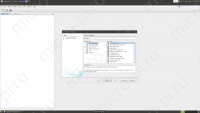
- Если это первый проект, тогда нужно установить и активировать Java SE плагин Download and Activate…, после — Next>;
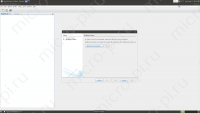
- Теперь нужно задать имя проекта Project Name и идентификатор группы Group ID, после этого — Finish;
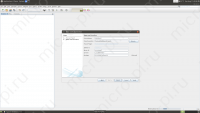
- После инициализации проекта можно создать первый класс File>Nex File;
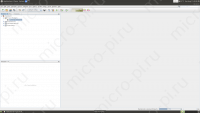
- В Categories: Java выделите File Types: Java Class, после этого — Next>;
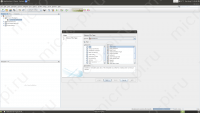
- Теперь нужно задать имя класса Class Name, после этого — Finish;
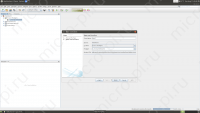
- Чтобы запустить проект, используйте F6 или Run Project;
- При первом запуске нужно будет выбрать основной класс Available Main Classes: Select Main Class;
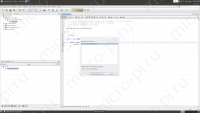
- Успешная сборка и запуск BUILD SUCCESS;
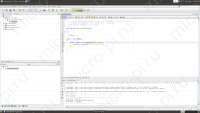
Установка поддержки C/C++ в Apache NetBeans 11.1
C/C++ был удален в NetBeans 10.0 и 11.0, но запланировано повторное внедрение в NetBeans 12.0. Однако его можно легко добавить в V10.0 и V11.0.
- Чтобы добавить поддержку C/C++ в NetBeans 11.1 выберите Tools>Plugins после чего переходите на вкладку Settings;
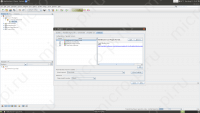
- В Configuration of Update Centers ставьте галочку напротив NetBeans 8.2 Plugin Portal;
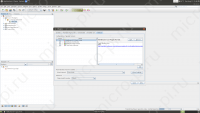
- Теперь переходите на вкладку Available Plugins, нажмите на кнопку Check for Newest и вы увидите, что C/C++ был добавлен;
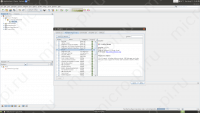
- Выберите его и нажмите Install;
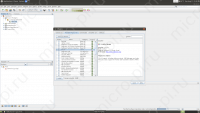
- После установки переходите на вкладку Installed, ставьте галочку напротив Show details и вы увидите установленный плагин C/C++;
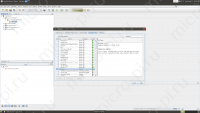
Создать первый C/C++ проект
- Чтобы создать новый C/C++ проект выберите File>New Project;
- В Categories: C/C++ выделите Projects: C/C++ Application, после этого — Next>;
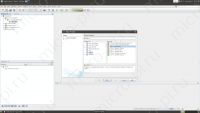
- Теперь нужно задать имя проекта Project Name и после этого нажмите Finish;
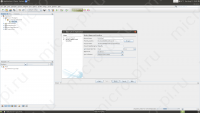
- Чтобы запустить проект, используйте F6 или Run Project;
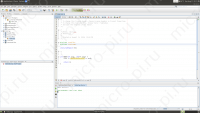
Материалы
How to Install NetBeans IDE 11.0 on Ubuntu, Debian, Linux Mint
Installing NetBeans For C++ Remote Development on A Raspberry Pi
Downloading ApacheNetBeans 11.1
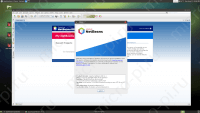

Keo nha cai net là một trang web uy tín chuyên cung cấp thông tin về tỷ lệ kèo nhà cái và các phân tích chi tiết về các trận đấu thể thao.
купить аккаунт https://kupit-akkaunt-top.ru
Accounts for Sale Account Purchase
Account Catalog Marketplace for Ready-Made Accounts
Profitable Account Sales Website for Selling Accounts
Account exchange Account Acquisition
Online Account Store Website for Selling Accounts
Buy and Sell Accounts Gaming account marketplace
ready-made accounts for sale account selling service
account trading platform sell accounts
secure account purchasing platform buy accounts
accounts for sale gaming account marketplace
buy account account purchase
website for selling accounts website for buying accounts
account selling platform account selling service
sell accounts https://buy-social-accounts.org
account trading account catalog
accounts market account trading
gaming account marketplace account exchange service
secure account sales https://accounts-buy-now.org/
account acquisition website for buying accounts
account store https://social-accounts-marketplaces.live
account market https://accounts-marketplace.live/
account trading platform account market
account store https://buy-accounts.live/
accounts marketplace https://social-accounts-marketplace.live/
account selling platform https://accounts-marketplace-best.pro/
площадка для продажи аккаунтов https://akkaunty-na-prodazhu.pro
маркетплейс аккаунтов https://rynok-akkauntov.top/
маркетплейс аккаунтов соцсетей akkaunt-magazin.online
площадка для продажи аккаунтов https://online-akkaunty-magazin.xyz/
купить аккаунт https://kupit-akkaunt.online
facebook ad account buy buy-adsaccounts.work
buy facebook profiles https://buy-ad-accounts.click
facebook ads accounts buying facebook accounts
buy fb ad account facebook accounts for sale
сколько стоит сделать реферат реферат заказать
buy facebook accounts cheap buy facebook advertising
google ads account seller https://buy-ads-invoice-account.top
google ads agency account buy https://buy-account-ads.work
google ads reseller https://sell-ads-account.click
buy aged google ads accounts https://ads-agency-account-buy.click
buy google ads accounts https://buy-verified-ads-account.work
buy facebook bm account https://buy-business-manager-acc.org
verified business manager for sale buy facebook business manager
buy facebook verified business account buy-business-manager-verified.org
fb bussiness manager https://verified-business-manager-for-sale.org/
business manager for sale buy-business-manager-accounts.org
tiktok ads account for sale https://buy-tiktok-ads-account.org
автобусная экскурсия по калининграду стоимость экскурсий в калининграде
buy tiktok ads accounts tiktok agency account for sale
buy tiktok ads account https://tiktok-agency-account-for-sale.org
buy tiktok ads https://buy-tiktok-ad-account.org
металлические бейджи с эмалью изготовление бейджик изготовление
tiktok ad accounts https://buy-tiktok-business-account.org
buy tiktok ads accounts https://buy-tiktok-ads.org
типография спб недорого стоимость типография
печать визиток спб дешево https://pechat-vizitok33.ru
Изготовление и печать наклеек купить. Стикеры для бизнеса, сувениров, интерьера и упаковки. Печатаем тиражами от 1 штуки, любые материалы и формы. Качественно, недорого, с доставкой по СПб.
доставка цветов цена заказ цвет с доставкой
узи специалист где сделать узи
медицинский центр официальный сайт медицинский центр официальный
Свежие актуальные Новости футбола со всего мира. Результаты матчей, интервью, аналитика, расписание игр и обзоры соревнований. Будьте в курсе главных событий каждый день!
cv engineers resume aerospace engineer
Мини рокли в свежи цветове за младежко излъчване
дамски рокли http://www.rokli-damski.com/ .
us canadian pharmacy
canadian pharmacy meds
Нови модели дамски комплекти, вдъхновени от уличната и класическа мода
дамски сетове https://komplekti-za-jheni.com .
Трендът на сезона: дамски тениски с геометрични фигури и текстове
дамски тениски с къс ръкав https://www.teniski-damski.com .
Луксозни дамски блузи за специални поводи и празнични дни
елегантни дамски блузи с къс ръкав http://www.bluzi-damski.com .
Надёжные поставщики материалов для строительства деревянных домов
строительство деревянных домов цена stroitelstvo-derevyannyh-domov78.ru .
Мир полон тайн https://phenoma.ru читайте статьи о малоизученных феноменах, которые ставят науку в тупик. Аномальные явления, редкие болезни, загадки космоса и сознания. Доступно, интересно, с научным подходом.
Читайте о необычном http://phenoma.ru научно-популярные статьи о феноменах, которые до сих пор не имеют однозначных объяснений. Психология, физика, биология, космос — самые интересные загадки в одном разделе.
Шины всех типоразмеров в наличии в крупном онлайн-магазине
шины и диски интернет магазин http://kupit-shiny0-spb.ru/ .
resume for engineer student https://resumes-engineers.com
Сувенирная продукция с логотипом — сделаем за 3 дня с гарантией
сувениры с логотипом на заказ https://www.suvenirnaya-produktsiya-s-logotipom-1.ru/ .
engineer resumes resume software engineer google
Научно-популярный сайт https://phenoma.ru — малоизвестные факты, редкие феномены, тайны природы и сознания. Гипотезы, наблюдения и исследования — всё, что будоражит воображение и вдохновляет на поиски ответов.
Почему туристы выбирают аренду яхты вместо экскурсии по суше
снять яхту в сочи http://www.arenda-yahty-sochi23.ru .
Лучшие корма Jarvi для щенков, взрослых собак и пожилых животных
кошачий сухой корм jarvi холистик отзывы https://www.ozon.ru/product/suhoy-korm-jarvi-monoproteinovyy-polnoratsionnyy-holistic-dlya-koshek-s-1635753283/reviews .
Что посмотреть во время отдыха в Гаграх — природа, история и уют
отдых в гаграх цены http://otdyh-gagry.ru/ .
Platformumuzda yer alan her türden full hd film sizi bekliyor
online film izle 4k http://www.filmizlehd.co .
Поверка промышленных приборов в соответствии с требованиями Ростехрегулирования
Поверка средств измерений в Москве https://poverka-si-msk.ru .
Лечение зависимости в привычной домашней обстановке с участием врача-нарколога
нарколог с выездом на дом http://www.clinic-narkolog24.ru .
Широкий ассортимент алкоголя с доставкой — найдется всё для вашего праздника
доставка алкоголя в москве заказать алкоголь с доставкой круглосуточно .
Доступный императорский фарфор — премиум-посуда по разумным ценам
фарфоровый завод фарфоровый завод .
Новые и б/у машины в лизинг для доставки, перевозок и логистики
лизинг сельхозтехники для ип https://www.lizing-auto-top1.ru/lizing-selskohozyajstvennoj-tehniki .
Футболки с корпоративной печатью — имидж компании в деталях
заказ футболок с принтом https://pechat-na-futbolkah777.ru .
Строительство деревянных домов под ключ с гарантией до 10 лет
деревянный коттедж под ключ https://derevyannye-doma-pod-klyuch-msk0.ru/ .
рефераты на заказ заказать реферат
Рейтинг клининговых компаний. Каждая компания имеет свои особенности и преимущества. Следует учитывать несколько важных аспектов при выборе клининговой компании.
Первый важный критерий — это репутация клининговой компании. Вы можете изучить отзывы клиентов, чтобы составить объективное мнение. Не забудьте узнать, имеет ли компания все нужные лицензии и сертификаты.
Второй ключевой момент — это ассортимент услуг. Некоторые клининговые компании специализируются на уборке коммерческих объектов, другие — на частных домах. Проверьте, подходят ли предлагаемые услуги под ваши требования.
Третий важный аспект — это цены на услуги. Сравните расценки различных компаний, чтобы выбрать наиболее выгодное предложение. Не забывайте, что низкая цена не всегда гарантирует качество.
В заключение, тщательно выбирайте клининговую компанию, опираясь на эти критерии. Правильный выбор обеспечит вам качественную уборку и комфорт. Обратите внимание на рейтинг и отзывы, чтобы сделать правильный выбор.
топ клининг http://www.uborka22.ru .
контрольная работа геодезия заказать работу онлайн недорого
Подстолья в стиле лофт — индустриальный характер вашего интерьера
купить подстолье https://www.podstolia-msk.ru/ .
контрольная онлайн контрольная работа по высшей математике
написание отчета по практике на заказ заказать отчет по практике производственной
онлайн займ под залог https://zajmy-onlajn.ru
Сезонная генеральная уборка: освежите дом с помощью профессионалов
клининг http://kliningovaya-kompaniya10.ru/ .
Каркасный дом с тёплым чердаком, камином и просторной верандой
каркасные дома цены http://spb-karkasnye-doma-pod-kluch.ru/ .
Современные каркасные дома под ключ с дизайнерской отделкой
каркасный дом цена https://www.karkasnie-doma-pod-kluch06.ru .
Закажите печать на футболках с доставкой по всей России
печать на футболках москва http://pechat-na-futbolkah777.ru/ .
Примеры реализованных проектов деревянных домов под ключ — портфолио компании
деревянный дом под ключ проекты и цены https://www.derevyannye-doma-pod-klyuch-msk0.ru .
Удобный калькулятор покажет сколько стоит клининг в Москве под вашу задачу. Получите точную цену с учётом всех нюансов помещения.
Клининг в Москве стал популярной услугой в последние годы. Все больше людей в Москве выбирают услуги профессионального клининга для уборки своих помещений.
Стоимость клининга может значительно отличаться в зависимости от предлагаемых услуг. Уборка квартиры, как правило, обойдется от 1500 до 5000 рублей в зависимости от площади.
Также можно заказать дополнительные услуги, включая мойку окон и химчистку ковров. Добавление таких услуг может существенно повысить итоговую цену клининга.
Перед выбором клининговой фирмы рекомендуется ознакомиться с различными предложениями на рынке. Важно учитывать мнения клиентов и репутацию компании.
Все клининговые услуги СПб — от уборки квартиры до генеральной очистки производственного помещения. Мы готовы к любым задачам.
Клининг в Санкт-Петербурге становится всё более популярным. Многие компании предлагают широкий спектр услуг. Уборка квартир, офисов и общественных мест – это основные направления клининговых услуг.
Многие люди предпочитают услуги клининга для того, чтобы сэкономить время. Благодаря этому они могут сосредоточиться на более важных делах. Услуги клининга идеально подходят для тех, кто ведет активный образ жизни.
Одна из основных причин популярности клининговых компаний – это профессионализм. Специалисты обучены использовать современное оборудование и эффективные моющие средства. Это позволяет добиться отличных результатов за короткий срок.
Клиенты могут выбрать различные пакеты услуг, чтобы удовлетворить свои потребности. Клиенты могут выбирать между разовыми и регулярными клининговыми услугами. Это позволяет выбрать наиболее подходящее предложение каждому клиенту.
типографии спб недорого типография санкт петербург
металлические значки на заказ металлические значки на заказ
El espectaculo de drones está diseñado para sorprender y emocionar desde el primer segundo, creando una atmósfera mágica que se adapta a la temática y objetivos de tu evento. Cada vuelo se convierte en un acto visual de alto impacto.
La popularidad de los espectáculos de drones ha crecido exponencialmente en los últimos tiempos. Estos shows integran tecnología avanzada, creatividad y diversión. Las presentaciones de drones se han convertido en una atracción habitual en festivales y acontecimientos.
Los drones equipados con luces generan figuras fascinantes en el firmamento. Los espectadores quedan maravillados con el espectáculo de luces y movimientos.
Muchos organizadores optan por contratar compañías especializadas para estos eventos. Estas organizaciones poseen pilotos entrenados y tecnología avanzada.
La seguridad representa un factor fundamental en la realización de estos eventos. Se siguen procedimientos detallados para prevenir riesgos durante estas exhibiciones. El futuro de los espectáculos de drones es prometedor, con innovaciones constantes.
Türkçe dublajlı ve yüksek çözünürlüklü filmler arayanlar için, hd türkçe dublaj izle kategorisi en kaliteli seçenekleri sunuyor. En sevdiğiniz filmlerle zamanınız keyifli geçsin.
Günümüzde izleyiciler arasında yüksek çözünürlüklü filmlere olan talep önemli ölçüde arttı. Full HD filmler canlı görseller ve olağanüstü netlik sunarak büyük ilgi görüyor.
Çevrimiçi film izlemek isteyenler için Full HD film izle 4k gibi seçenekler mevcut. Çoğu yayın hizmeti, her izleyiciye hitap edecek şekilde geniş arşivler oluşturur.
Keyifli bir film deneyimi için güvenilir platformları tercih etmek oldukça önemlidir. Düşük kaliteli içeriklerden kaçınmak için platformların itibarını araştırmak akıllıca olacaktır.
Sonuç olarak, 4k çözünürlükte Full HD film izlemek ev eğlencesi deneyiminizi dönüştürebilir. Bu yüzden arkadaşlarınızı ya da ailenizi toplayın ve etkileyici görsellerle dolu bir film gecesine hazırlanın.
Ваш комфорт во время отпуска в Джубге начинается с выбора жилья. Мы предлагаем удобный сервис бронирования с реальными фото и отзывами. Легко джубга снять жилье для отличного отдыха.
Джубга предлагает уникальные возможности для летнего отдыха. Этот курорт славится своими пляжами и живописными пейзажами.
Многие туристы выбирают Джубгу для отдыха, чтобы насладиться её уникальными достопримечательностями. К числу популярных мест относятся водопады и древние дольмены.
Кроме того, Джубга предлагает разнообразные развлечения для всей семьи. Здесь можно заниматься различными видами активного отдыха, включая водные виды спорта и прогулки.
Отдых на пляже — это неотъемлемая часть вашего пребывания в Джубге. Здесь вы сможете наслаждаться солнцем и морскими волнами, а также попробовать местные блюда в кафе.
Мечтаете о теплом море и фруктовом изобилии? Абхазия ждет вас круглый год. Организуйте свой незабываемый отдых абхазия через наш сервис бронирования.
Отдых в Абхазии — это настоящая находка для тех, кто ценит природу и атмосферу. В этой стране моря, гор и сочных зелёных долин возможно найти всё для идеального отдыха.
Многочисленные туристы выбирают Абхазию как идеальное место для отдыха и развлечений. На побережье Абхазии доступны различные виды активного отдыха и развлечений.
Выбор жилья в Абхазии впечатляет: от уютных гостевых домов до современных гостиниц. Гастрономическая культура Абхазии порадует даже самых искушённых гурманов.
Отдых в Абхазии позволит вам забыть о повседневной рутине и насладиться моментом. Не упустите возможность исследовать эту прекрасную страну и создать свои уникальные воспоминания.
Морские прогулки могут быть по-настоящему запоминающимися — сочи аренда яхт открывает доступ к роскоши, уединению и свободе выбора.
Аренда яхты — это увлекательный способ провести время на воде. Поездка на яхте дает возможность отдохнуть и насладиться свежим воздухом.
Правильный выбор яхты может значительно повлиять на ваше впечатление от отпуска. Тип и размер яхты имеют большое значение, поэтому выбирайте то, что подходит именно вам.
Перед арендайте яхты тщательно изучите условия договора. Некоторые сервисы предлагают дополнительные услуги, включая услуги профессионального капитана.
Наконец, не забудьте об организации маршрута. Проведите время в красивейших местах, которые доступны только с воды.
Con los drones iluminados, el cielo se convierte en un espacio narrativo donde las luces cuentan historias inolvidables. Espectáculos impactantes, seguros y adaptados a las emociones que deseas transmitir.
La popularidad de los espectáculos de drones ha crecido exponencialmente en los últimos tiempos. Estos shows integran tecnología avanzada, creatividad y diversión. Las presentaciones de drones se han convertido en una atracción habitual en festivales y acontecimientos.
Los drones equipados con luces generan figuras fascinantes en el firmamento. Los espectadores quedan maravillados con el espectáculo de luces y movimientos.
Muchos organizadores optan por contratar compañías especializadas para estos eventos. Dichas compañías tienen personal cualificado y los equipos más modernos disponibles.
La seguridad representa un factor fundamental en la realización de estos eventos. Se implementan protocolos rigurosos para garantizar la protección de los asistentes. El porvenir de los espectáculos de drones es alentador, gracias a las constantes mejoras en la tecnología.
Официальный сайт наркологической клиники Петербург – ваш источник достоверной информации о лечении зависимостей. Удобная запись онлайн и консультации.
В наркологической клинике пациенты находят поддержку и лечение для преодоления зависимостей. В учреждении работают опытные врачи и консультанты, которые занимаются лечением зависимостей.
Клиника специализируется на лечении различных форм зависимостей, включая алкогольную и наркотическую. Лечение осуществляется с использованием сочетания медикаментозной терапии и психологической поддержки.
Специалисты работают с клиентами над психологическими аспектами их зависимостей. Психологические занятия способствуют личностному росту и укреплению мотивации для изменений.
Процесс реабилитации может занять различное время, в зависимости от сложности случая. Важно помнить, что процесс выздоровления требует времени, но результаты оправдают усилия.
online pharmacy no prescription
Полный комплекс услуг от проектирования до ввода в эксплуатацию. Закажите ножничный подъемник под ключ и получите готовое решение без лишних хлопот.
Ножничные подъемники пользуются высоким спросом в сфере подъемной техники. Данное устройство гарантирует безопасность и эффективность при подъеме людей и грузов.
Основное преимущество ножничного подъемника заключается в его компактности и маневренности. Это позволяет использовать их в помещениях с ограниченной высотой потолка и узкими проходами.
Следующий важный момент касается регулировки высоты, на которую можно поднять груз. Возможность настройки высоты делает их универсальными для различных типов работ.
Ножничные подъемники часто используются в строительстве, на складах и в торговле. Безопасность и легкость в эксплуатации делают ножничные подъемники востребованными на рынке.
Привлекательная стоимость без ущерба для качества и безопасности. Запросите актуальную цена одномачтового подъемника и сравните наши выгодные условия.
Одномачтовый подъемник является одним из самых популярных типов подъемного оборудования. Этот вид подъемника используется для выполнения множества задач.
Они обладают высокой степенью мобильности, что делает их удобными для использования. Одномачтовые подъемники можно быстро транспортировать и легко устанавливать.
Кроме того, компактные размеры подъемников делают их привлекательными для пользователей. Это позволяет использовать их в ограниченных пространствах.
Однако, как и любое оборудование, одномачтовые подъемники имеют свои недостатки. Например, они могут иметь ограниченную грузоподъемность. При выборе подобного оборудования следует внимательно учитывать все его параметры.
Надёжный результат — это не случайность, а выбор. Убедитесь, что профессиональные фотографы в москве подойдут именно вам по стилю и уровню сервиса.
Отличные фотографы играют значительную роль в искусстве фотографии. В данном материале мы представим нескольких известных специалистов, чьи работы захватывают дух.
Начнем с личности, которая высоко ценится в мире фотографии. Этот творец делает потрясающие снимки, которые передают атмосферу и эмоции.
Не менее талантливым является фотограф, известный своим мастерством в портретной фотографии. Этот фотограф способен создать снимки, передающие характер и настроение модели.
В заключение стоит упомянуть мастера, который специализируется на съемке природы. Снимки этого фотографа поражают своей яркостью и детальной проработкой.
Если вы ищете осознанного и надёжного человека, способного выносить вашего малыша, начните с нас. Мы поможем вам организовать поиск сурмамы с учётом всех требований.
Суррогатное материнство представляет собой уникальную возможность для пар, которые сталкиваются с трудностями зачатия. Увеличение интереса к суррогатному материнству объясняется изменением общественного мнения и ростом технологий в области репродукции.
Различают два основных типа суррогатного материнства: традиционное и гестационное. В традиционном суррогатном материнстве суррогатная мать является биологической матерью ребенка, так как использует свои яйцеклетки. В отличие от этого, при гестационном суррогатном материнстве эмбрион создается с использованием яйцеклетки и сперматозоидов намеревающихся родителей.
Прежде чем обратиться к суррогатным матерям, следует взвесить все за и против данного шага. Потенциальные родители должны осознать все финансовые, юридические и эмоциональные нюансы, которые могут влиять на их решение. Ключевым моментом является выбор агентства, которое предоставит всестороннюю помощь на этапе подготовки и реализации суррогатного материнства.
Суррогатное материнство затрагивает как медицинские, так и социальные аспекты, включая права и обязанности всех участников. Понимание и поддержка со стороны общества могут значительно повлиять на восприятие суррогатного материнства как положительного явления. В итоге, суррогатное материнство предоставляет возможность стать родителями тем, кто не может иметь детей, если это происходит с соблюдением всех необходимых норм и правил.
cheap facebook accounts website for selling accounts secure account purchasing platform
facebook ad account for sale account trading service buy accounts
When privacy matters, use fake phone numbers to bypass unnecessary sharing of personal data. Receive your codes instantly with no commitments.
The receipt of SMS messages plays a significant role in today’s communication. These messages keep us in touch with our friends, family, and workmates.
With the rise of technology, SMS has turned into a key communication tool for numerous individuals. From reminders to updates, SMS serves a variety of purposes.
Nonetheless, certain individuals encounter difficulties when receiving SMS. Issues can arise due to network problems, phone settings, or technical glitches.
Users can troubleshoot these issues by ensuring their network is active and their phone configurations are correct. Keeping the device’s software up to date may enhance SMS performance.
Устали от городской суеты? Каркасный дом спб — это гармония с природой, современные технологии и индивидуальные проекты под любые запросы.
В последнее время каркасные дома привлекают всё больше внимания среди людей, желающих построить жильё. Эти конструкции предлагают множество преимуществ, включая быстроту возведения и хорошую теплоизоляцию.
Одним из главных плюсов каркасного дома является его экономичность. Строительство каркасного дома снижает общие затраты как на материалы, так и на трудозатраты.
Также каркасные дома могут быть легко настроены под любые климатические условия. Эти дома хорошо подходят для строительства в различных климатических условиях.
Несмотря на преимущества, каркасные дома имеют и свои недостатки. Одним из минусов каркасных домов является их меньшая пожарная безопасность по сравнению с традиционными кирпичными постройками. Это следует учитывать при выборе типа жилья.
Раскройте потенциал SEO в своей работе с помощью курсы по продвижению сайта, разработанных для маркетологов, владельцев бизнеса и начинающих оптимизаторов.
Курсы SEO становятся все более популярными среди современных предпринимателей. Они обучают базовым методам оптимизации веб-ресурсов для успешного продвижения в поисковиках.
Базовые знания по SEO — это первый шаг к успешной оптимизации. В курсе затрагиваются аспекты, связанные с выбором ключевых фраз, созданием качественного контента и построением ссылок.
Участие в практических заданиях помогает закрепить теоретические сведения. Прохождение практических заданий на действующих сайтах значительно повышает уровень подготовки студентов.
По окончании курсов многие участники получают сертификаты, подтверждающие их уровень подготовки. Эти сертификаты могут стать важным фактором при трудоустройстве в сфере интернет-маркетинга.
Наш сервис подскажет, кому можно доверить съёмку важных событий. Ознакомьтесь с анкетами профессиональные фотографы в москве, включая портфолио и актуальные цены.
Лучшие фотографы являются важной частью творческого мира. В этой статье мы рассмотрим несколько талантливых мастеров, которые вдохновляют и восхищают.
Начнем с личности, которая высоко ценится в мире фотографии. Этот творец делает потрясающие снимки, которые передают атмосферу и эмоции.
Еще одним замечательным представителем является фотограф, который специализируется на портретной съемке. Его работы отличаются глубоким пониманием человека и его внутреннего мира.
В заключение стоит упомянуть мастера, который специализируется на съемке природы. Его уникальный взгляд на окружающий мир помогает увидеть обыденные места по-новому.
Приятная компания, гладь моря и просторная палуба — снять яхту в сочи поможет сделать отдых особенным и комфортным.
Аренда яхты — это отличный способ провести время на воде. Многие люди выбирают этот вид отдыха в летний сезон.
Получение яхты в аренду может показаться сложной задачей. Знание основных моментов поможет упростить процесс аренды яхты.
Первым делом, вам необходимо определиться с маршрутом. Определение маршрута поможет вам с выбором подходящей яхты.
Наконец, не забудьте внимательно прочитать условия аренды. Знание условий аренды спасет вас от неожиданных затрат.
Сделайте день у моря по-настоящему особенным, заказав прокат яхт сочи. Это отличный способ расслабиться и полюбоваться побережьем.
Сдача в аренду яхты предоставляет уникальную возможность насладиться морскими путешествиями. Вам доступен широкий выбор: от быстродействующих яхт до роскошных судов.
Важно тщательно рассмотреть предложения перед тем, как арендовать яхту. Разные компании могут предоставить разные условия аренды, в том числе стоимость и дополнительные опции.
Обязательно проверьте все условия, прежде чем заключать контракт. Вы должны знать, какие услуги включены в стоимость аренды, а какие могут потребовать дополнительных затрат.
Аренда яхты — это шанс провести время с друзьями или семьей и насладиться природой. Неважно, планируете ли вы спонтанный отдых или заранее запланированное мероприятие, яхта будет прекрасным местом.
Рассчитан на интенсивную эксплуатацию в сложных условиях. Устойчивый и мощный промышленный подъемник – основа вашей логистики.
Современные строительные проекты не обходятся без подъемного оборудования. Подъемное оборудование существенно упрощает задачу по перемещению больших грузов на значительные высоты.
Существует множество видов подъемного оборудования, включая подъемники, краны и эскалаторы. Каждое из этих устройств имеет свои особенности и предназначение, что позволяет выбрать наиболее подходящее решение для конкретной задачи.
Технический осмотр подъемного оборудования — это важный шаг перед его эксплуатацией. Регулярный технический осмотр помогает предотвратить поломки и обеспечивает безопасное использование оборудования.
Соблюдение правил использования подъемного оборудования является ключевым фактором безопасности. Только при соблюдении всех инструкций можно гарантировать успешное выполнение задач.
Мы предлагаем надежную принт на футболку с высокой детализацией и стойкостью цвета. Результат порадует даже самых взыскательных клиентов.
Печать на футболках — это отличный способ выразить свою индивидуальность. Разнообразные методы печати делают возможным создание уникальных футболок.
Среди самых распространенных технологий печати можно выделить несколько основных. Например, трафаретная печать известна своей долговечностью и яркостью красок. Цифровая печать выгодно отличается от других методов возможностью печати сложных изображений.
Важно помнить, что выбор ткани влияет на качество печати и долговечность изделия. Некоторые ткани лучше подходят для трафаретной печати, в то время как другие — для цифровой.
Количество заказываемых футболок может существенно изменить ваши затраты на печать. Для массового производства чаще используется трафаретная печать, а для небольших заказов — цифровая.
Coordinated show drones can form logos, characters, and dynamic shapes in the air, giving your brand the visibility and wow-factor it deserves.
The concept of a drone light show represents a cutting-edge form of entertainment. They utilize hundreds of drones to form mesmerizing patterns and shapes overhead.
Versatility is one of the significant benefits of using drones for light shows. These performances can be tailored for numerous events, ranging from festivals to corporate gatherings.
The ecological footprint of these aerial displays is another critical consideration. Unlike traditional fireworks, which can be harmful to wildlife and air quality, drones emit no pollutants.
The future of aerial entertainment is bright, thanks to advancements in drone technology. Future shows are set to become even more sophisticated and visually stunning as innovation progresses.
Whether for a product launch or music festival, a clear drone show price structure supports confident decision-making and custom-tailored performances.
Drone light shows offer a modern approach to captivating audiences. By blending advanced robotics with creative design, these shows provide a unique experience.
Versatility is one of the significant benefits of using drones for light shows. These performances can be tailored for numerous events, ranging from festivals to corporate gatherings.
The ecological footprint of these aerial displays is another critical consideration. Unlike traditional fireworks, which can be harmful to wildlife and air quality, drones emit no pollutants.
The future of aerial entertainment is bright, thanks to advancements in drone technology. Future shows are set to become even more sophisticated and visually stunning as innovation progresses.
Аромат парфюма с сандалом обладает неповторимой легкостью и глубиной. Сандал мгновенно переносит нас в мир восточных базаров.
Разнообразные ароматы с сандалом можно найти практически в любом магазине парфюмерии. Некоторые композиции подчеркнут сладкие оттенки, а другие — свежие древесные ноты.
Этот компонент часто используется как основа для создания гардений и цветочных ароматов. Парфюмы на его основе часто выбирают для вечерних выхода или особых случаев.
Помимо своей уникальной ароматики, сандал обладает и терапевтическими свойствами. Такой аромат станет чудесным презентом для близкого человека.
парфюм сандал http://www.sandalparfums.ru/
На семяныч ру официальный купить вы найдете широкий выбор семян и полезные советы по их выращиванию.
Официальный сайт Семяныч ру предоставляет множество товаров и услуг. Каждый посетитель сайта Семяныч ру найдет что-то интересное для себя.
Пользователи имеют возможность просмотреть онлайн-каталог и подобрать необходимые товары. Такой подход существенно облегчает поиск и делает его более продуктивным.
Посетители могут ознакомиться с актуальными акциями и специальными предложениями. Такие акции позволяют покупателям приобретать качественные товары по привлекательным ценам.
Кроме того, Семяныч ру обеспечивает высокое качество обслуживания своих клиентов. Каждый вопрос или проблема клиента будет оперативно решена профессиональной командой поддержки.
Get yours temporary number for verification and protect your personal information!
Using a temporary phone can be a crucial solution for various situations. Having a temporary phone ensures ease and protection, particularly for individuals who travel frequently.
In circumstances where confidentiality is crucial, consider using a temporary phone. You can stay in touch while keeping your main phone number private.
Additionally, using temporary phones can be economical. They typically come with prepaid plans, reducing unnecessary expenses.
In conclusion, getting a temporary phone is easy and can be done in a short amount of time. You can usually purchase one online or at a local store without complicated procedures.
Mizuno Wave Rider — it is an ideal choice for running enthusiasts, combining lightness and cushioning.
Mizuno Wave Rider has gained recognition among runners for its superior performance. This shoe is known for its lightweight design and responsive cushioning.
One of the standout features of the Mizuno Wave Rider is its Wave technology. This technology provides a unique combination of stability and shock absorption.
The Mizuno Wave Rider is also celebrated for its breathable materials and comfortable fit. Thanks to its mesh upper, the shoe facilitates airflow, helping to maintain coolness.
To sum up, the Mizuno Wave Rider is a superb pick for committed athletes. Its combination of impressive technology and comfort makes it a must-have for runners.
Запишитесь на мужскую фотосессию в москве и создайте незабываемые воспоминания!
Фотосессия — это отличный способ запечатлеть важные моменты в жизни. Профессиональная фотосессия становится все более популярной, так как позволяет создать красивые и выразительные фотографии.
Подготовка к фотосессии включает разработку идеи и концепции. Место для фотосессии может значительно повлиять на итоговые фотографии.
Правильный выбор нарядов поможет создать гармоничные и стильные образы на фотографиях. Тщательный выбор об outfits поможет подчеркнуть индивидуальность каждого участника.
Финальная обработка фотографий позволит сделать кадры более выразительными. Не стоит забывать, что качественная обработка важна для получения великолепных результатов.
Forget about permanent connections and use our temporary phone|temporary number for verification|temporary mobile number|temp phone number free|temp number for verification|temporary phone number|temp text number?|temp phone number online?|temp mobile number?|temp number|temp phone number|temp sms|temporary number|temp number for otp|temporary sms|temporary number for otp|temp sms number|free temporary phone number, to protect your personal information!
The Benefits of Using a Temporary Phone. A temporary phone can revolutionize the travel experience. You can sidestep expensive roaming fees and access local networks.
Temporary phones combine cost efficiency with user-friendly features. Acquiring a temporary phone is hassle-free once you land at your destination. Most temporary phones offer local SIM options, making sure you stay connected.
In addition, a temporary phone can protect your main smartphone. Given the risks involved, minimizing exposure of your primary device is prudent. If your temporary phone is lost or stolen, your personal data stays safe.
There are several key factors to look at when picking a temporary phone. The duration of your stay and the frequency of your phone use will dictate your option. Additionally, research providers to find the best coverage in your destination.
Экран для проектора|Экран для проектора купить|Купить экран для проектора|Проекционный экран|Экран проектора|Экраны для проекторов|Экран для проектора цена|Экраны для проекторов купить|Проекционные экраны|Экран проекционный|Проекционный экран для проектора|Проекционный экран купить|Экран проекционный купить|Экран для видеопроектора|Проекционный экран цена|Купить проекционный экран|Экраны для проектора|Экран проектора купить|Экран для видеопроектора купить|Экраны для проекторов цена идеально подойдет для вашего домашнего кинотеатра!
Экран проектора играет ключевую роль в успешной презентации. Выбор подходящего экрана значительно влияет на качество отображаемой информации.
Существует множество типов экранов для проекторов. Некоторые экраны подходят для домашнего использования, а другие — для бизнес-презентаций.
При выборе экрана стоит обратить внимание на размер и формат. Большие экраны лучше подходят для больших залов, а компактные — для небольших помещений.
Качество материала экрана не менее важно, чем его размер. Экраны из качественных материалов гарантируют отличную цветопередачу.
Descubre el maravilloso espectaculo de drones|espectaculo drones|espectaculo de drones|espectaculos con drones|show de luces con drones|drones iluminados|empresa de espectaculos de drones|compania de espectaculos de drones|la compania de espectaculos de luces con drones|compania de espectaculos de luces con drones|companias de espectaculos de drones|compania de exhibicion de drones|companias de exhibicion de drones que transformara tu evento en una experiencia inolvidable.
**Seccion 1: Introduccion a los espectaculos de drones**. Proporcionan una experiencia sorprendente para el publico . Con luces LED, los drones dibujan figuras fantasticas en el aire. Ha transformado nuestros conceptos sobre entretenimiento y tecnologia .
**Seccion 2: Tecnologia detras de los drones**. Cuentan con sistemas de control y navegacion altamente desarrollados . La coordinacion efectiva entre los drones es crucial para un show exitoso . Gracias a la evolucion tecnologica, se pueden realizar coreografias espectaculares .
**Seccion 3: Aplicaciones de los espectaculos de drones**. Desde festivales de musica hasta celebraciones nacionales, su uso es diverso . Ademas de su uso en entretenimiento, los drones tambien tienen aplicaciones en publicidad . Su habilidad para captar la atencion los hace ideales para las estrategias publicitarias.
Se anticipa un futuro brillante para los espectaculos de drones . A medida que la tecnologia continua progresando, los shows con drones seran mas asombrosos. Es casi seguro que surgiran nuevas formas de presentar estos espectaculos en el futuro. Estas innovaciones ofreceran muchas posibilidades a quienes trabajan en el ambito del espectaculo.
Планируйте незабываемый отпуск в архипо осиповка снять жилье и насладитесь прекрасными пляжами и комфортным проживанием!
В 2025 году Архипо-Осиповка предложит множество возможностей для отдыха. Променад и уютные пляжи Архипо-Осиповки привлекают туристов со всей страны. Здесь можно провести время с друзьями или семьей, наслаждаясь атмосферой отдыха.
В Архипо-Осиповке можно найти множество экскурсионных программ, которые позволят познакомиться с окрестностями. Вы сможете посетить живописные места и насладиться красотой природы. Вы узнаете много нового о местности и её культуре в ходе увлекательных экскурсий.
Для тех, кто предпочитает активный отдых, есть множество возможностей. Вы сможете попробовать свои силы в различных водных активностях, от катания на банане до серфинга. Каждый найдет для себя что-то интересное, чтобы провести время с пользой.
В завершение, Архипо-Осиповка является идеальным местом для отдыха в 2025 году. Отели и рестораны обеспечат вам высокий уровень сервиса и приятную атмосферу. Не упустите возможность провести свой отпуск в таком живописном уголке нашей страны.
Получить вануату гражданство стоимость для россиян 2025 стало проще благодаря новым правилам и возможностям для инвесторов.
Множество людей интересуется возможностью получения гражданства Вануату. Это связано с его выгодными условиями. Гражданство этой страны предоставляет множество преимуществ.
Получив гражданство, можно путешествовать в 130 стран без необходимости оформления визы. Такое преимущество делает страну интересной для международных поездок. Кроме того, оно дает возможность воспользоваться налоговыми преимуществами.
Процесс получения гражданства сравнительно простой и достаточно быстрый. Одним из условий получения гражданства является инвестиция в экономику Вануату. Минимальные инвестиции начинаются с 130 тысяч долларов.
Важно отметить, что все процессы можно провести дистанционно. Преимущество дистанционного оформления позволяет многим получить гражданство, не покидая своих стран. В итоге, страна становится привлекательной не только для инвесторов, но и для будущих граждан.
Постройте свой идеальный каркасный дом|каркасные дома спб|каркасный дом под ключ|каркасный дом спб|каркасный дом под ключ спб|строительство каркасных домов спб|дома каркасные спб|дома каркасные|каркасный дом цена|каркасный дом под ключ в спб|каркасные дома под ключ проекты и цены|строительство каркасных домов в спб|каркасные дома в спб|каркасный дом в спб|строительство каркасных домов в санкт-петербурге|каркасные дома санкт петербург|каркасный дом санкт петербург|строительство каркасных домов в санкт-петербурге|строительство каркасных домов под ключ|каркасные дома спб под ключ|каркасные дома под ключ в спб цены|дом каркасный под ключ|каркасные дома цены|каркасный дом под ключ в спб цена и наслаждайтесь комфортом и качеством!
Также важно отметить разнообразие дизайнерских стилей и решений для каркасных домов.
Постройте свой идеальный каркасный дом|каркасные дома спб|каркасный дом под ключ|каркасный дом спб|каркасный дом под ключ спб|строительство каркасных домов спб|дома каркасные спб|дома каркасные|каркасный дом цена|каркасный дом под ключ в спб|каркасные дома под ключ проекты и цены|строительство каркасных домов в спб|каркасные дома в спб|каркасный дом в спб|строительство каркасных домов в санкт-петербурге|каркасные дома санкт петербург|каркасный дом санкт петербург|строительство каркасных домов в санкт-петербурге|строительство каркасных домов под ключ|каркасные дома спб под ключ|каркасные дома под ключ в спб цены|дом каркасный под ключ|каркасные дома цены|каркасный дом под ключ в спб цена и наслаждайтесь комфортом и уютом в любом уголке Санкт-Петербурга!
Первое, что стоит отметить, это быстрая скорость возведения таких домов.
Получите гражданство вануату для россиян как получить и откройте новые горизонты для вашего будущего.
Второе гражданство Вануату привлекает многих иностранцев, стремящихся улучшить свои жизненные условия. Условия получения гражданства Вануату весьма заманчивы для тех, кто готов инвестировать.
Инвестирование в экономику Вануату — обязательное условие для получения гражданства. Программы получения гражданства предлагают гибкие решения для разных категорий инвесторов.
Вануату предлагает жителям великолепные природные условия и достойный уровень жизни. Гражданство в этой стране может стать не только правом на проживание, но и возможностью для бизнеса.
Наконец, получение гражданства Вануату также подразумевает доступ к международным поездкам без визы. Все больше людей выбирают гражданство Вануату из-за его преимуществ и простоты получения.
Многие строительные фирмы предоставляют возможность изменять стандартные проекты.
планировки домов с мансардой https://gotovye-proekty-domov0.ru/s-mansardoj/
Кроме того, лизинг гарантирует возможность модернизации автопарка по истечении срока.
купить оборудование в лизинг https://lizing-kommercheskogo-avto0.ru/oborudovanie/
Погрузитесь в невероятные морские приключения с арендой яхты в Сочи|аренда яхт|аренда яхт сочи|аренда яхты сочи|яхты сочи|аренда яхты в сочи|аренда яхт в сочи|яхта в сочи|яхты аренда|яхты в сочи|прокат яхт сочи|прокат яхты сочи|сочи яхта|сочи яхты|яхта сочи аренда|яхты сочи аренда|снять яхту сочи|арендовать яхту в сочи|сочи аренда яхт|снять яхту в сочи|сочи аренда яхты|яхты в сочи аренда|яхта аренда сочи|яхта в сочи аренда|яхта аренда в сочи!
Также стоит учесть ваш опыт
Откройте для себя незабываемые моменты на море с арендой яхты в Сочи|арендой яхт в Сочи|прокатом яхт в Сочи|арендой яхт|яхтами в Сочи|снять яхту в Сочи|яхта в Сочи аренда|сочи аренда яхт|яхты аренда|яхты Сочи!
Аренда яхты привлекает все большее количество людей, желающих ощутить свободу на воде. Это не удивительно, ведь яхта открывает новые горизонты и возможности для путешествий. На борту яхты вы сможете насладиться красотой природы и моментами уединения.
Комфорт, который предлагает аренда яхт, выделяет этот вид отдыха среди прочих. На яхте есть все необходимое для приятного времяпрепровождения, включая просторные каюты, кухню и зоны для отдыха. На рынке аренды представлено множество яхт, что позволяет выбрать подходящий вариант для вашей компании.
Аренда яхты — это не только для богатых людей, как многие думают. На сегодня существует множество компаний, предлагающих яхты по разным ценовым категориям. Недорого арендовать яхту можно даже в низкий сезон.
Безопасность — важный аспект при аренде яхты, который нельзя игнорировать. Убедитесь, что яхта полностью исправна и оборудована всеми необходимыми средствами безопасности. Знайте свои права и обязанности, чтобы аренда яхты прошла без осложнений.
Откройте для себя незабываемые морские прогулки сочи|прогулка на яхте сочи|морская прогулка сочи|прогулки на яхте сочи|прогулки на катере сочи|прогулка на катере сочи|морские прогулки в сочи|сочи прогулка на яхте|яхта сочи прогулка|яхты сочи прогулки|катание на яхте сочи|прогулки по морю сочи|сочи морские прогулки|покататься на яхте в сочи|морские прогулки сочи цены|сочи прогулка на яхте цена|прогулка на яхте в сочи цена|прогулка на яхте в сочи|сочи яхта прогулка|сочи морская прогулка|сочи катание на яхте|морская прогулка в сочи|прогулки на катере в сочи и проведите время на свежем воздухе, наслаждаясь красотой Черного моря!
Прогулки по морю в Сочи предлагают незабываемые впечатления для всех желающих. Здесь вы сможете насладиться красотой Черного моря и потрясающими пейзажами .
Во время прогулки вы увидите много интересного, начиная от пляжей и заканчивая величественными горами . Найдите время для себя и ощутите гармонию с природой, гуляя вдоль побережья.
Одной из самых популярных активностей является аренда катера . Выбор катера зависит только от ваших желаний и бюджета.
Не забудьте взять с собой камеру, чтобы запечатлеть все яркие моменты . Не упустите возможность отведать местные блюда, наслаждаясь прекрасным видом.
Для того, чтобы занять лидирующие позиции в поисковых системах, необходимо пройти seo курсы|курсы сео|курсы seo|подсказка оптимизатор про павел|обучение seo специалист|seo специалист курсы|seo продвижение курсы|seo специалист обучение|seo курсы онлайн|обучение seo|онлайн курсы seo|seo обучение|seo оптимизация обучение|обучение seo с нуля|курс seo|курс seo специалист|seo курс|продвижение сайтов обучение|обучение продвижение сайтов|обучение сео продвижению|курсы seo продвижение|курсы сео продвижение|сео продвижение курсы|seo продвижение курс|seo школа|курсы seo специалист|курсы по продвижению|курсы по seo продвижению|продвижение сайта обучение|seo продвижение обучение|обучение seo продвижению|обучение по продвижению сайтов|seo курсы москва|раскрутка сайта обучение|сео обучение|seo специалист обучение с нуля|курс по продвижению|seo продвижение сайта обучение|обучение сео|seo оптимизация курсы|обучение продвижению сайтов|курсы seo продвижения|курсы seo москва|seo обучение курсы|сео продвижение обучение|курсы продвижения сайтов|курсы сео онлайн|продвижение обучение|курсы по сео|обучение продвижению сайтов с нуля|курсы seo с нуля, которые помогут вам получить необходимые знания и навыки для эффективного продвижения вашего сайта.
процесс, требующий глубокого понимания поисковых систем для достижения успеха в поисковых системах. Это область, которая включает в себя изучение различных инструментов и методов для поддержания конкурентоспособности. Обучение SEO — это важнейший аспект для любого бизнеса или веб-сайта, который хочет увеличить свою онлайн-видимость и привлечь больше посетителей.
Обучение SEO включает в себя изучение различных инструментов и методов для улучшения позиций веб-сайта в поисковых системах. Это процесс, который требует терпения и постоянных усилий . Обучение SEO также включает в себя анализ конкурентов и рынка для разработки эффективной стратегии.
Основы SEO
Обучение SEO начинается с изучения алгоритмов поисковых систем и их факторов ранжирования . Это процесс, который включает в себя изучение различных инструментов и методов для анализа конкурентов и рынка. Обучение SEO также включает в себя изучение различных стратегий и тактик для увеличения посещаемости и вовлечения посетителей.
Обучение SEO требует глубокого понимания поисковых систем и их алгоритмов . Это процесс, который включает в себя анализ конкурентов и рынка . Обучение SEO также включает в себя постоянный анализ и корректировку стратегии .
Продвинутые техники SEO
Обучение SEO включает в себя изучение различных аспектов технического SEO, таких как структура сайта и оптимизация изображений . Это процесс, который включает в себя изучение различных аспектов онлайн-маркетинга и их влияния на SEO. Обучение SEO также включает в себя разработку эффективной стратегии и ее реализацию.
Обучение SEO требует глубокого понимания поисковых систем и их алгоритмов . Это процесс, который включает в себя изучение различных аспектов технического SEO, таких как структура сайта и оптимизация изображений. Обучение SEO также включает в себя изучение различных аспектов онлайн-маркетинга и их влияния на SEO .
Практическое применение SEO
Обучение SEO включает в себя практическое применение знаний и навыков . Это процесс, который включает в себя изучение различных аспектов онлайн-маркетинга и их влияния на SEO . Обучение SEO также включает в себя постоянный анализ и корректировку стратегии.
Обучение SEO требует глубокого понимания поисковых систем и их алгоритмов . Это процесс, который включает в себя изучение различных аспектов технического SEO, таких как структура сайта и оптимизация изображений. Обучение SEO также включает в себя разработку эффективной стратегии и ее реализацию .
На сайте rubber stamp maker online|stamp making online|rubber stamp online maker|stamp maker|online stamp maker|stamp maker online|stamp creator online|make a stamp online|make stamp online|online stamp design maker|make stamps online|stamps maker|online stamp creator|stamp online maker|stamp online maker free|stamp maker online free|create stamp online free|stamp creator online free|online stamp maker free|free online stamp maker|free stamp maker online|make stamp online free you can create and order the stamps you need quickly and efficiently.
that enables the design and production of personalized stamps quickly . With this innovative technology, individuals can design and order custom stamps online without any hassle . The process involves selecting a template, adding text or images, and choosing the stamp size and material .
The benefits of using a rubber stamp maker online include the convenience of creating stamps at any time . Additionally, the website offers a user-friendly interface for easy navigation . This makes it a great option for those who want to add a personal touch to their documents .
Features of Rubber Stamp Maker Online
The rubber stamp maker online provides an array of tools and options that cater to different needs and preferences . One of the key features is the capability to add images and graphics to the stamp design. This enables businesses to incorporate their brand identity into the stamps .
Another feature is the ability to choose the ink color and type. This provides users with the flexibility to choose the best option for their needs . Furthermore, the website provides a customer support team that assists with any questions or issues .
Benefits of Using Rubber Stamp Maker Online
Using a rubber stamp maker online provides several advantages, such as cost-effectiveness and efficiency . One of the main benefits is the capability to make changes to the design before production. This eliminates the hassle of dealing with traditional stamp-making methods.
Another benefit is the wide range of design options and templates available . This enables users to create truly unique and personalized stamps . Additionally, the tool includes a feature that enables users to track their orders and shipments.
Conclusion and Future of Rubber Stamp Maker Online
In conclusion, the rubber stamp maker online is a game-changer for individuals and businesses looking to create custom stamps . The future of rubber stamp maker online looks promising, with advancements in technology and design . As more businesses and individuals turn to online solutions for their stamp-making needs , the rubber stamp maker online is likely to become an essential tool for anyone looking to create professional-looking stamps .
The potential applications of the rubber stamp maker online are vast and varied . As the user base grows and becomes more diverse, the rubber stamp maker online will remain at the forefront of the custom stamp-making industry. Whether an individual seeking to add a personal touch to your documents , the rubber stamp maker online is an excellent choice .
Для обеспечения безопасности во время зимней езды многие автомобилисты предпочитают использовать [url=https://kupit-zimnie-neshipovannie-shini.ru/]нешипованные зимние шины|зимние нешипованные шины|купить зимние нешипованные шины|шины липучки зимние купить в спб|шины липучки зимние купить|купить зимние липучки|зимняя резина липучка купить|колеса зимние липучка купить|нешипованная зимняя резина|купить нешипованную зимнюю резину|недорогая нешипованная зимняя резина|зимние шины без шипов купить|купить зимнюю резину без шипов|шины липучка купить в спб|шины липучка купить|шины зима липучка купить|резина липучка купить в спб|резина липучка купить|колеса липучка купить|зима липучка купить|покрышки липучки купить|зимние нешипуемые шины[/url], которые обеспечивают оптимальное сцепление на льду и снегу без необходимости шипов.
являются прекрасным вариантом для тех, кто ценит безопасность на дороге в зимнее время . Они созданы для того, чтобы обеспечить оптимальный уровень сцепления с дорогой в различных зимних условиях, включая снег, лёд и мокрый асфальт . Эти шины рассчитаны на использование в районах, где шипованные шины запрещены или не рекомендуются из-за потенциального вреда дорожному покрытию.
Нешипованные зимние шины пользуются большим спросом среди автомобилистов, которые ищут альтернативу традиционным шипованным шинам. Они обеспечивают превосходную тягу и сцепление на снегу и льду, что делает их идеальным выбором для регионов с суровыми зимами .
Преимущества нешипованных зимних шин
Нешипованные зимние шины характеризуются отсутствием металлических шипов, что снижает риск повреждения дорожного покрытия и обеспечивает более тихую езду. Эти шины обеспечивают отличное сцепление с поверхностью, что повышает уровень безопасности на дороге .
Нешипованные зимние шины имеют специальную резиновую смесь, которая обеспечивает оптимальное сцепление с поверхностью, не требуя дополнительных конструктивных элементов . Они разработаны с использованием современных технологий и материалов, что делает их высокоэффективными и долговечными .
Характеристики нешипованных зимних шин
Нешипованные зимние шины имеют специальную резиновую смесь, которая обеспечивает отличное сцепление с поверхностью, не требуя дополнительных конструктивных элементов . Эти шины разработаны с использованием современных технологий и материалов, что делает их высокоэффективными и долговечными.
Нешипованные зимние шины имеют специальные канавки и протекторы, которые улучшают водоотвод и предотвращают аквапланирование . Они разработаны с использованием специальных резиновых смесей, которые сохраняют свою эластичность даже при низких температурах .
Выбор нешипованных зимних шин
Нешипованные зимние шины предлагают ряд преимуществ, включая снижение шума и повышение комфорта езды . Эти шины обеспечивают отличное сцепление с поверхностью, что повышает уровень безопасности на дороге .
Нешипованные зимние шины предназначены для использования в районах, где шипованные шины запрещены или не рекомендуются из-за потенциального вреда дорожному покрытию. Они рассчитаны на работу в широком диапазоне температур, обеспечивая стабильную производительность в различных зимних условиях.
Many people nowadays use temp number for verification|temp sms|temp phone number online?|temp number|temp phone number|temp mobile number?|temp text number?|temp sms number|temp number for otp|temporary number for verification|temporary phone number|temporary number, to keep your personal information safe when registering on various online platforms.
The concept of a temp number for verification has gained significant attention in recent years . This is largely due to the increasing need for security and privacy in online transactions and digital interactions. With the rise of online services and digital platforms, the risk of identity theft and fraud has also increased substantially . As a result, individuals and organizations are looking for ways to protect their personal and sensitive information from data breaches.
Temp numbers for verification offer a convenient solution to add an extra layer of security to online transactions and digital interactions. This method involves using a temporary phone number that is used only once to receive verification codes or messages . By using a temp number for verification, individuals can protect their personal phone numbers from being used for malicious purposes.
Benefits of Using Temp Number for Verification
One of the primary benefits of using a temp number for verification is enhanced security . This is because temp numbers for verification can be used to receive verification codes without revealing personal information . Additionally, temp numbers for verification can help reduce the risk of identity theft or fraud .
Another benefit of using temp numbers for verification is convenience . This is because temp numbers for verification can be easily obtained online . With the rise of online services and digital platforms, the need for temp numbers for verification has grown substantially. As a result, individuals and organizations are looking for reliable and trustworthy providers of temp numbers for verification that offer secure and private services .
How Temp Number for Verification Works
The process of using a temp number for verification is relatively straightforward . This involves creating an account with a temp number service . Once the account is set up, individuals can get a disposable phone number that can be used to receive verification codes or messages .
Using a temporary number for verification allows individuals to receive verification codes from multiple sources. This includes social media platforms . By using a temp number for verification, individuals can prevent unauthorized access to sensitive information . Additionally, temp numbers for verification can provide an extra layer of security for online transactions.
Conclusion and Future of Temp Number for Verification
Using a temporary number for verification is a crucial step in protecting personal and sensitive information from data breaches. As the digital landscape continues to evolve, the need for temp numbers for verification will become more pressing. This is because temp numbers for verification offer a simple yet effective way to add an extra layer of security to online transactions and digital interactions.
Temp numbers for verification will continue to play a vital role in online security and privacy. As technology advances, temp numbers for verification will offer more advanced features . This will include the use of artificial intelligence to enhance the security and privacy of temp numbers for verification. Additionally, temp numbers for verification will be integrated into more online services of online security and privacy measures.
Visit the site [url=https://filmlerivediziler.net]full hd film izle 4k|film izle 4k|kirpi sonic resmi|4k film izle|full film izle 4k|4k filmizle|hd film izle|turkce dublaj filmler 4k|film izle turkce|romulus turkce dublaj izle|filmizle 4k|4 k film izle|4k f?lm ?zle|4k turkce dublaj filmler|k?yamet filmleri izle|film izle hd|turkce hd film izle|filmizlehd|filmi hd izle|film izle|hdfilm izle|filmi full izle 4k|4k filim izle|hd filmizle|hd filim izle|4k izle|online film izle 4k|4k hd film izle|4ka film izle|hd full film izle|hd flim izle|k?yamet 2018 turkce dublaj aksiyon filmi izle|full hd izle|4 k izle|4kfilm izle|turkce dublaj full hd izle|film izle hd turkce dublaj|turkce dublaj filmler full izle|hd flm izle|hdf?lm ?zle|4k flim izle|hd izle|hd turkce dublaj izle|s?k?ysa yakala|hd film izle turkce dublaj|4k izle film|sonsuz s?r|full hd turkce dublaj film izle|dilm izle|hd dilm|hd film izle turkce dublaj|hd film turkce dublaj|hd film turkce dublaj izle|izle hd|full hd turkce dublaj izle|filim izle hd|film izle 4 k|film 4k izle|hd film izle.|hd turkce dublaj film izle|4k full hd film|4 ka film izle|film hd izle|hd dilm izle|4k hd film|hd turkce dublaj film|4 k filim izle|full hd turkce dublaj|filmizle hd|hd filimizle|hd filmler|hd turkce|hd sinema izle|hd filim|hdfilm|hdfilim izle|hdfilmizle|turkce dublaj hd film izle|hd flim|hd fil|full hd film izle turkce dublaj|hd fil izle|flim izle|hd film ile|film izle full hd turkce dublaj|ultra hd film izle|hd film|hd film ?zle|hd film ize|full izle|hd film.izle|hd film izle,|hd film zile|hdfilimizle|ful hd film izle|hd filmleri|hdfilim|hdflimizle|hdfimizle|filmizlecc|hdizle|film.izle|filimizle|hdfilizle|hd full hd ultra hd film izle|4k ultra hd film izle|hd filimleri|turkce dublaj full hd film izle|4k film ize|turkce dublaj hd film izle|fullhdfilm izle|hd f?l?m ?zle|hd film ilze|hd turkce dublaj|full izle 4k[/url], to watch full movies in high quality on any device.
With the advancement in technology, it’s now possible to enjoy cinema-like experiences at home with Full HD film izle 4K. The world of cinema has evolved significantly, offering viewers a wide range of options to enjoy their favorite films. Whether you’re a fan of thrillers or dramas, Full HD film izle 4K has something for everyone. Moreover, The future of entertainment is undoubtedly linked to the quality and accessibility of Full HD film izle 4K.
The evolution of film technology has been remarkable, with Full HD being a significant milestone . The impact of Full HD on the film industry cannot be overstated. It has changed the way movies are produced, distributed, and consumed . Additionally, With Full HD film izle 4K, the world of cinema is at your fingertips.
Benefits of Full HD Film Izle 4K
The high resolution and superior sound quality make every movie night feel like a trip to the cinema . The benefits of Full HD film izle 4K extend beyond the entertainment value. It has also become an important factor in the purchasing decisions of consumers when it comes to electronic devices . Furthermore, By leveraging the power of Full HD, educators can make complex concepts more accessible and interesting.
The economic impact of Full HD film izle 4K is also worth considering . The future of Full HD film izle 4K looks promising. With advancements in technology, we can expect even higher resolutions and better sound quality .
Accessibility of Full HD Film Izle 4K
With the proliferation of smartphones and high-speed internet, watching Full HD films is no longer a luxury . The ease of access to Full HD content has been a game-changer. With Full HD film izle 4K, the boundaries of time and space are virtually eliminated. Moreover, Affordable subscription plans and free streaming options have made high-quality content more accessible to a wider audience .
This, in turn, will drive innovation and investment in the film industry, leading to even better content and viewing experiences. The role of technology in enhancing accessibility is crucial. Advancements in cloud computing, data storage, and internet speeds have all contributed to the widespread availability of Full HD film izle 4K .
Future of Full HD Film Izle 4K
The future of Full HD film izle 4K is exciting and filled with possibilities . The potential for innovation in Full HD film izle 4K is vast. The use of AI in filmmaking could lead to more realistic special effects and personalized storylines . Additionally, the environmental impact of Full HD film izle 4K should also be considered .
By showcasing diverse stories and perspectives, Full HD films can play a significant role in shaping our worldview. Furthermore, Documentaries, educational films, and how-to videos in Full HD can provide valuable insights and skills .
Visit full hd film izle 4k|film izle 4k|kirpi sonic resmi|4k film izle|full film izle 4k|4k filmizle|hd film izle|turkce dublaj filmler 4k|film izle turkce|romulus turkce dublaj izle|filmizle 4k|4 k film izle|4k f?lm ?zle|4k turkce dublaj filmler|k?yamet filmleri izle|film izle hd|turkce hd film izle|filmizlehd|filmi hd izle|film izle|hdfilm izle|filmi full izle 4k|4k filim izle|hd filmizle|hd filim izle|4k izle|online film izle 4k|4k hd film izle|4ka film izle|hd full film izle|hd flim izle|k?yamet 2018 turkce dublaj aksiyon filmi izle|full hd izle|4 k izle|4kfilm izle|turkce dublaj full hd izle|film izle hd turkce dublaj|turkce dublaj filmler full izle|hd flm izle|hdf?lm ?zle|4k flim izle|hd izle|hd turkce dublaj izle|s?k?ysa yakala|hd film izle turkce dublaj|4k izle film|sonsuz s?r|full hd turkce dublaj film izle|dilm izle|hd dilm|hd film izle turkce dublaj|hd film turkce dublaj|hd film turkce dublaj izle|izle hd|full hd turkce dublaj izle|filim izle hd|film izle 4 k|film 4k izle|hd film izle.|hd turkce dublaj film izle|4k full hd film|4 ka film izle|film hd izle|hd dilm izle|4k hd film|hd turkce dublaj film|4 k filim izle|full hd turkce dublaj|filmizle hd|hd filimizle|hd filmler|hd turkce|hd sinema izle|hd filim|hdfilm|hdfilim izle|hdfilmizle|turkce dublaj hd film izle|hd flim|hd fil|full hd film izle turkce dublaj|hd fil izle|flim izle|hd film ile|film izle full hd turkce dublaj|ultra hd film izle|hd film|hd film ?zle|hd film ize|full izle|hd film.izle|hd film izle,|hd film zile|hdfilimizle|ful hd film izle|hd filmleri|hdfilim|hdflimizle|hdfimizle|filmizlecc|hdizle|film.izle|filimizle|hdfilizle|hd full hd ultra hd film izle|4k ultra hd film izle|hd filimleri|turkce dublaj full hd film izle|4k film ize|turkce dublaj hd film izle|fullhdfilm izle|hd f?l?m ?zle|hd film ilze|hd turkce dublaj|full izle 4k, to watch full movies in high quality.
The introduction of Full HD film izle 4K has revolutionized the way we watch movies, providing crystal-clear images and immersive sound.
Benefits of Watching Full HD Film Izle 4K
One of the main benefits of watching Full HD film izle 4K is the enhanced visual experience it provides, with crystal-clear images and vibrant colors.
How to Watch Full HD Film Izle 4K
With the rise of streaming services, it’s easier than ever to find and watch Full HD film izle 4K movies, with many platforms offering a wide range of high-quality content.
Conclusion and Future of Full HD Film Izle 4K
With the integration of Full HD film izle 4K into home entertainment systems, viewers can now enjoy their favorite movies in the comfort of their own homes, with a level of quality that was previously only available in cinemas.
Сувенирная продукция, представленная [url=https://suvenirnaya-produktsiya-spb-0.ru/]корпоративные подарки|сувенирная продукция|сувенирная продукция спб|сувениры с логотипом на заказ|изготовление сувенирной продукции|бизнес сувениры с логотипом|бизнес сувениры|сувенирная продукция с логотипом|корпоративные сувениры с логотипом|сувениры на заказ|сувенирная продукция с логотипом на заказ|бизнес сувениры спб|сувенирная продукция брендированная|корпоративные сувениры|изготовление сувениров с логотипом|бизнес подарки с логотипом|заказ сувенирной продукции с логотипом|сувениры корпоративные|корпоративный сувенир|брендированная продукция с логотипом[/url], станет отличным решением для вашего бизнеса и поможет создать уникальный имидж.
Новые идеи предоставляют покупателям множество вариантов выбора. Импортные товары
Для тех, кто интересуется службами замены материнства в столице России, существует множество возможностей найти информацию о суррогатное материнство в москве|суррогатная мать москва|суррогатное материнство цена в москве|суррогатная мать цена москва|сколько стоит суррогатное материнство в москве|сколько стоит суррогатное материнство в москве цена|стану суррогатной матерью в москве|стать суррогатной матерью в москве|суррогатная мама москва|стоимость суррогатного материнства в москве|услуги суррогатной матери москва|сколько стоит суррогатная мать в москве|услуги суррогатной матери цена москва|стану суррогатной мамой москва|стать суррогатной мамой москва|стать суррогатной матерью в москве цены|стоимость суррогатной матери в москве|найти суррогатную мать в москве|суррогатная мама цена в москве|суррогатное материнство в москве под ключ|стоимость услуг суррогатной матери в москве|сколько платят суррогатным матерям в москве|цена суррогатного материнства в москве под ключ|сколько стоят услуги суррогатной матери в москве|услуги суррогатной матери цена москва под ключ|хочу стать суррогатной матерью в москве|найти суррогатную мать цена москва|стать суррогатной мамой в москве цена|стоимость суррогатного материнства в москве под ключ|суррогатное материнство в москве мирсурмам, что может включать различные варианты услуг по помощи в зачатии и вынашивании детей для семей, которые по каким-то причинам не могут иметь детей естественным путем.
В Москве суррогатное материнство дает семьям возможность опыта родительства.
Юридические Аспекты
Отношения между суррогатной матерью и будущими родителями в Москве строятся на основе взаимного доверия и четких юридических обязательств.
Медицинские Аспекты
Медицинские учреждения Москвы предлагают высококачественные услуги по суррогатному материнству.
оциальные и Психологические Аспекты
Суррогатное материнство в Москве требует глубокого понимания эмоциональных аспектов процесса.
Современные курсы сео|seo специалист курсы|seo специалист обучение|seo курсы онлайн|курс сео|seo обучение с нуля|курс seo|seo курс|seo продвижение курс|обучение seo с нуля предоставляют комплексные знания и навыки в области оптимизации сайтов для поисковых систем, что является важнейшим аспектом цифрового маркетинга в сегодняшнем онлайн-бизнесе.
Курсы по оптимизации сайтов для поисковых систем набирают большую популярность среди бизнесменов и маркетологов, стремящихся повысить свою онлайн-видимость . Это связано с тем, что позиция сайта в поисковых системах напрямую влияет на его посещаемость и, как следствие, на продажи и доходы компании . Освоив программу обучения SEO, студент получает возможность глубоко понять, как работает поисковая оптимизация и как ее применять для повышения рейтинга сайта.
Специализированные курсы по SEO включают в себя разнообразные темы, начиная от подбора оптимальных ключевых слов и заканчивая стратегиями продвижения сайта через ссылки . Преподаватели таких курсов обычно имеют обширный опыт в области SEO и делятся своим практическим опытом с студентами .
Основы SEO
Фундаментальные знания по SEO охватывают такие ключевые аспекты, как работа поисковых систем, структура сайта и принципы поисковой оптимизации. Одним из ключевых моментов является выбор правильных ключевых слов, которые будут использоваться для оптимизации контента сайта . Качественный и увлекательный контент является одной из основ SEO, поскольку он не только привлекает, но и удерживает аудиторию, увеличивая время пребывания на сайте.
Формирование качественной ссылочной массы является важнейшим фактором в поисковой оптимизации, поскольку ссылки от авторитетных источников?? влияют на рейтинг сайта. Специализированные курсы по SEO предоставляют возможность узнать, как проанализировать конкурентов и использовать полученную информацию для оптимизации своей маркетинговой стратегии.
Продвинутые техники SEO
Продвинутые техники SEO включают в себя использование инструментов для анализа сайтов и отслеживания изменений в алгоритмах поисковых систем . Одним из продвинутых методов является использование техник внутренней оптимизации, таких как оптимизация заголовков и мета-описаний .
Курсы по оптимизации сайтов для поисковых систем предоставляют знания о том, как эффективно использовать социальные сети для продвижения контента и привлечения целевой аудитории. Аналитические инструменты позволяют глубоко изучить поведение посетителей, оценить результаты маркетинговых кампаний и внести необходимые коррективы в SEO-стратегию.
Реализация и поддержка SEO
Внедрение и последующая поддержка SEO-стратегии требует системного подхода, включая регулярный анализ результатов и корректировку действий для достижения максимальной эффективности. Специализированные курсы по SEO дают возможность разработать и реализовать рабочую SEO-стратегию, соответствующую конкретным потребностям и целям компании .
Постоянное обновление знаний и навыков в области SEO является важным для поддержания и улучшения позиций сайта в поисковых системах . Курсы SEO помогают специалистам staying в курсе последних тенденций и обновлений в области поисковой оптимизации .
By using 10 minute phone number you can quickly and conveniently receive SMS without having to use a personal number.
These services meet contemporary demands, from improved privacy to international accessibility.
Для безопасной и комфортной езды в зимних условиях рекомендуем обратить внимание на зимняя шипованная резина спб.
Зимой выбор подходящих шин играет ключевую роль. Шипованные зимние шины пользуются огромной популярностью. Эти шины обеспечивают максимальное сцепление в зимних условиях. Эти шины позволяют водителям быть более уверенными на дороге.
В то же время, необходимо тщательно подойти к выбору шипованных шин. Существует несколько важных аспектов, на которые стоит обратить внимание. Ключевыми факторами являются размер, тип и назначение шины. Неправильно подобранные шины могут привести к неприятным последствиям.
Надежные производители предлагают широкий выбор шипованных шин. Необходимо ознакомиться с оценками и мнениями пользователей. Хорошая шина должна не только обеспечивать сцепление, но и быть долговечной. На это стоит обратить особое внимание при покупке.
После установки шипованных шин, следует правильно их эксплуатировать. Важно следить за давлением и состоянием протектора шин. Осторожность на скользкой дороге значительно повысит безопасность. Соблюдение этих рекомендаций поможет сохранить шины и обеспечить безопасность.
Create a unique stamp with our online stamp creator!
In today’s digital age, finding a reliable rubber stamp maker online has become increasingly essential.. Rubber stamps play a critical role in various applications.
Numerous online services present personalized choices to address individual preferences. These services enable the creation of stamps that showcase personal aesthetics. Usually, the task is uncomplicated and accessible.
After finalizing the design, the manufacturing process starts promptly. Most online stamp creators guarantee that their products are of superior quality. Customers can look forward to sturdy products that endure over time.
In conclusion, selecting a rubber stamp maker online is a crucial step for efficiency. Given the plethora of choices, individuals can discover the ideal solution for their requirements. The convenience of online services cannot be overstated.
Планируя летний отдых, многие туристы интересуются снять жилье лазаревское, чтобы выбрать лучший вариант для себя.
предоставляет отличные условия для расслабления . Основная привлекательность этого места заключается в его уникальном сочетании природной красоты и развлекательных возможностей. Лазаревское известно тем, что здесь можно сочетать пляжный отдых с культурными мероприятиями.
Городской инфраструктура предназначена для того, чтобы удовлетворять различные потребности посетителей . Здесь можно найти широкий выбор номеров в различных отелях и гостиницах . Кроме того, в Лазаревском проводятся интересные экскурсии по историческим и природным объектам .
Цены на различные услуги в Лазаревском подвержены колебаниям в зависимости от времени года . Проживание в отелях и гостиницах может стоить от нескольких тысяч рублей за ночь в бюджетных вариантах . Кроме того, цены на еду в ресторанах и кафе также могут быть разными .
Для тех, кто планирует посетить Лазаревское, будет полезно сравнить цены на различные услуги и выбрать наиболее выгодные варианты . Это позволит выбрать оптимальный вариант отдыха, соответствующий личным предпочтениям и финансовым возможностям.
Лазаревское славится живописными пейзажами и чистым воздухом, что делает его привлекательным местом для туристов. Посетители могут исследовать окрестности с помощью пеших или велосипедных прогулок .
В городе происходят культурные мероприятия и выставки, демонстрирующие местные традиции и ремесла . Каждый сможет найти занятие по своему вкусу, будь то активный отдых или тихое созерцание природы .
Для путешественников, планирующих посетить Лазаревское, необходимо учитывать метеоусловия и пригодную одежду, чтобы насладиться отдыхом. Также будет неплохо иметь при себе аптечку и средства от солнца и насекомых .
Лазаревское — это отличный выбор для тех, кто ищет комфортный и насыщенный отдых на море. Путешественники сможет насладиться уникальным сочетанием природы и культуры .
Абхазия — популярное место для летнего отдых в абхазии, где можно насладиться прекрасными пляжами, чистым морем и богатой историей.
Абхазия — это небольшая, но очень интересная республика, расположенная на побережье Черного моря . Отдых в Абхазии позволяет насладиться уникальной природой и историческими памятниками. В Абхазии есть много возможностей для активного отдыха и развлечений.
Республика Абхазия имеет богатую историю и культуру . Отдых в Абхазии — это шанс насладиться природой и историей . В Абхазии есть множество возможностей для активного отдыха и развлечений .
Абхазия славится прекрасными пляжами и чистым морем . Основные курорты Абхазии — это Сухум, Гагра и Пицунда . Отдых на курортах Абхазии позволяет насладиться прекрасными пляжами и чистым морем . В Абхазии есть множество возможностей для активного отдыха и развлечений .
Пляжи Абхазии — это уникальные и интересные . Отдых на пляжах Абхазии позволяет насладиться уникальной природой и климатом. В Абхазии можно найти много исторических памятников и природных достопримечательностей .
Абхазия имеет уникальную природу и климат. Основные достопримечательности Абхазии — это Новоафонский монастырь, озеро Рица и водопады . Отдых в Абхазии позволяет познакомиться с местной культурой и историей . В Абхазии можно насладиться прекрасными пейзажами и чистым морем.
Достопримечательности Абхазии — это прекрасные и чистые . Отдых в Абхазии позволяет насладиться уникальной природой и климатом. В Абхазии можно насладиться прекрасными пейзажами и чистым морем.
Инфраструктура Абхазии уникальна и интересна . Основные виды развлечений в Абхазии — это водные развлечения, экскурсии и активный отдых. Отдых в Абхазии позволяет насладиться уникальной природой и климатом. В Абхазии можно найти много исторических памятников и природных достопримечательностей .
Развлечения в Абхазии — это прекрасные и чистые . Отдых в Абхазии позволяет насладиться уникальной природой и климатом. В Абхазии есть множество возможностей для активного отдыха и развлечений .
Планируйте свой следующий отпуск, выбрав [url=https://otdyh-abhazya0.ru/]отдых в абхазии 2025 цены[/url] для незабываемых впечатлений!
Если вы ищете идеальное место для отдыха, обратите внимание на Абхазию. Множество людей выбирают Абхазию для своего отпуска. Красивая природа, уникальная культура и тёплый климат — вот что ждет вас в этом регионе.
Вы обязательно должны увидеть достопримечательности Абхазии — это горы и море. Не забудьте посетить озеро Рица и гору Фишт. Не упустите возможность насладиться природой и запечатлеть красоту на своих фотографиях.
Еда в Абхазии — настоящая находка для гурманов. Традиционные блюда готовятся с использованием свежих местных продуктов. Обязательно попробуйте аджику и местные вина.
Каждый найдет что-то для себя в Абхазии — будь то семья, молодежь или пожилые люди. Здесь можно расслабиться на пляже или заняться активными видами спорта. Разнообразие возможностей делает отдых в Абхазии неповторимым.
Хотите стать профессионалом в области интернет-маркетинга? Запишитесь на обучение сео оптимизации и начните свой путь к успеху!
Программа по SEO стали неотъемлемой частью цифрового маркетинга. В текущее время знания о SEO важны для успешного продвижения сайтов. Эти курсы помогают освоить основные техники и стратегии, которые дают возможность для увеличения видимости в поисковых системах.
В рамках обучающих программ рассматриваются ключевые аспекты: от анализа ключевых слов до оптимизации контента. Студенты учатся о том, как правильно редактировать мета-теги и использовать внутреннюю перелинковку. Практические задания помогают закрепить полученные знания.
Также, в ходе обучения акцентируется внимание на аналитике. Это охватывает изучение инструментов веб-аналитики для отслеживания эффективности SEO-кампаний. Обучающиеся научатся понимать, какие метрики важны для оценки результатов.
По итогам обучения студенты обычно получают сертификаты. Сертификат подтверждает их умения и знания в области SEO. Подобный сертификат может значительно улучшить резюме и повысить шансы на трудоустройство. Обучение SEO — это инвестиция в будущее каждого специалиста в области цифрового маркетинга.
инновационную концепцию, которая развивается с каждым днем . Эта концепция находит свое применение в создании экологически чистых продуктов и решений. Основная цель jhl — укрепить позиции компаний на рынке за счет инноваций .
jhl также помогает компаниям в снижении затрат и повышении эффективности . Это достигается за счет применения современных технологий и методов . Кроме того, jhl способствует развитию экологической осведомленности среди населения .
Применение jhl позволяет компаниям сократить свои затраты и повысить конкурентоспособность . Это достигается за счет обучения и повышения квалификации сотрудников . jhl способствует созданию новых рабочих мест и стимулирует экономический рост .
jhl уже принесло существенные положительные результаты в различных отраслях и регионах . При этом, jhl открывает новые горизонты для научных исследований и инноваций.
Влияние jhl на бизнес обеспечивает конкурентное преимущество и способствует долгосрочному успеху. jhl также способствует привлечению инвесторов и партнеров, ценящих устойчивое развитие.
jhl должен стать неотъемлемой частью бизнес-стратегии любой компании . Кроме того, jhl способствует формированию культуры устойчивого развития внутри организации.
Будущее jhl обещает открыть новые возможности для бизнеса и способствовать созданию более чистого и зеленого мира. jhl будет играть ключевую роль в формировании будущего бизнеса и окружающей среды .
jhl поможет в сохранении природных ресурсов и биоразнообразия . Кроме того, jhl обеспечит компании высоким уровнем эффективности и конкурентоспособности на рынке.
официальный сайт JHLmoto в Москве https://jhlmoto.ru/
Вебинары и лекции в рамках оучение по сео помогают начинающим и опытным специалистам освоить навыки, необходимые для эффективного продвижения сайтов в поисковых системах и улучшения их позиций.
Курсы SEO помогают людям понять, как улучшить позиции своих сайтов в поисковых системах. Это связано с тем, что хороший сайт без правильной оптимизации не сможет привлечь много посетителей . Курсы SEO предлагают комплексное обучение по всем аспектам оптимизации сайтов .
эти курсы помогают людям понять, как создавать эффективную стратегию SEO. без правильных ключевых слов сайт не сможет привлечь целевую аудиторию. эти курсы помогают людям стать профессионалами в области оптимизации сайтов.
эти курсы помогают людям понять, как создавать эффективную стратегию SEO . эти курсы помогают людям понять, как использовать ключевые слова и мета-теги для оптимизации сайта . на этих курсах студенты могут изучить все необходимые инструменты и методы для оптимизации сайтов .
на этих курсах студенты могут получить опыт работы с различными инструментами и методами SEO. курсы SEO предлагают практические занятия и теоретические знания по всем аспектам оптимизации . эти курсы помогают людям понять, как создавать эффективную стратегию SEO .
Обучение на курсах SEO дает людям множество знаний и навыков, которые необходимы для создания эффективной стратегии SEO . эти курсы помогают людям понять, как использовать ключевые слова и мета-теги для оптимизации сайта . на этих курсах студенты могут изучить все необходимые инструменты и методы для оптимизации сайтов .
эти курсы предлагают комплексное обучение по всем аспектам оптимизации сайтов . курсы SEO помогают людям стать профессионалами в области оптимизации сайтов. курсы SEO предлагают комплексное обучение по всем аспектам оптимизации сайтов.
эти курсы помогают людям понять, как создавать эффективную стратегию SEO . эти курсы помогают людям понять, как использовать ключевые слова и мета-теги для оптимизации сайта . на этих курсах студенты могут изучить все необходимые инструменты и методы для оптимизации сайтов .
Курсы SEO являются инвестицией в будущее любого онлайн-проекта . курсы SEO помогают людям стать профессионалами в области оптимизации сайтов. Курсы SEO являются необходимыми для любого человека или компании, которые хотят улучшить свой онлайн-присутствие и привлечь больше посетителей на свой сайт .
Клининг в Москве — это идеальное решение для поддержания чистоты и порядка в вашем офисе или доме.
В Москве клининг становится все более популярным . Все больше жителей столицы доверяют уборку своим помещениям специалистам .
На рынке представлено множество клининговых компаний . Каждая из них предлагает свои уникальные подходы к уборке .
Профессиональные уборщики используют современные технологии и средства . Эти технологии позволяют достигать отличных результатов при уборке.
Клиенты могут выбрать различные виды услуг, такие как генеральная уборка, уборка после ремонта и ежедневная поддерживающая уборка . Выбор клининговых услуг позволяет каждому найти что-то подходящее для себя.
Покупка производители гидравлических подъемников в России может быть выгодным решением для бизнеса или производства, особенно когда необходимо поднимать тяжелые грузы.
Гидравлические подъемники стационарные являются важнейшим элементом в современных производственных процессах. Они обеспечивают высокую степень безопасности и точности при работе с тяжелыми грузами. Гидравлические подъемники стационарные могут быть интегрированы в существующие системы производства. Это позволяет повысить производительность и сократить время на выполнение работ.
Гидравлические подъемники стационарные используются для подъема и перемещения тяжелого оборудования и конструкций. Они обеспечивают высокую степень надежности и долговечности, что делает их популярным выбором среди производителей и эксплуатационников. Гидравлические подъемники стационарные могут быть оборудованы системами автоматического управления.
Гидравлические подъемники стационарные используют гидравлические цилиндры для подъема и перемещения грузов. Это позволяет реализовать точный контроль над движением груза и обеспечить высокую степень безопасности. Гидравлические подъемники стационарные могут быть оснащены системами защиты от аварийных ситуаций. Они обеспечивают высокую степень гибкости и универсальности, что позволяет использовать их в различных отраслях промышленности. Гидравлические подъемники стационарные могут быть оснащены системами защиты от перегрузки и аварийных ситуаций.
Гидравлические подъемники стационарные имеют ряд преимуществ, включая высокую степень надежности и долговечности. Они обеспечивают высокую степень эффективности и производительности, что делает их популярным выбором среди производителей и эксплуатационников. Гидравлические подъемники стационарные имеют высокую степень гибкости и универсальности, что позволяет использовать их в различных отраслях промышленности. Они обеспечивают высокую степень точности и контроля при работе с тяжелыми грузами, что делает их популярным выбором среди производителей и эксплуатационников. Гидравлические подъемники стационарные могут быть оснащены системами обратной связи, которые позволяют контролировать положение и скорость груза.
Гидравлические подъемники стационарные должны быть осмотрены и обслужены квалифицированным персоналом. Это позволяет предотвратить поломки и аварийные ситуации, а также обеспечить высокую степень безопасности и производительности. Гидравлические подъемники стационарные могут быть оснащены системами диагностики и мониторинга, которые позволяют обнаружить и устранить неисправности в режиме реального времени. Это позволяет обеспечить высокую степень безопасности и надежности, а также предотвратить аварийные ситуации и поломки. Гидравлические подъемники стационарные могут быть использованы в различных отраслях промышленности, включая производство, строительство и логистику.
Для эффективного и безопасного перемещения тяжелых грузов на различных промышленных объектах и складах часто используется промышленный подъемник, которое обеспечивает высокую производительность и снижает риск травм среди работников.
Использование подъемного оборудования позволяет эффективно перемещать и поднимать тяжелые грузы, что имеет решающее значение в строительстве и производстве. Это оборудование требует специальных знаний и навыков для безопасной эксплуатации. Благодаря профессиональной подготовке операторы могут эксплуатировать подъемное оборудование, минимизируя риски происшествий. Правильный выбор подъемного оборудования зависит от конкретной задачи и характеристик груза. Для каждого типа груза существует определенный тип подъемного оборудования, который обеспечивает его безопасную и эффективную обработку.
Подъемное оборудование применяется в различных отраслях промышленности, включая строительство, производство и логистику. Каждое применение подъемного оборудования требует тщательного планирования и подготовки. Планирование работ с подъемным оборудованием включает в себя оценку условий эксплуатации, подготовку оборудования и обучение персонала. Безопасность при работе с подъемным оборудованием имеет первостепенное значение. Реализация комплексных мер безопасности минимизирует риски аварий и травм при работе с подъемным оборудованием.
Плановое обслуживание включает в себя осмотр и ремонт оборудования, замену изношенных деталей и проверку всех систем. Ремонт подъемного оборудования должен выполняться только квалифицированными специалистами. Правильный ремонт подъемного оборудования garantивает его надежную работу и долгий срок службы. Обучение персонала обслуживающего и ремонтного персонала является крайне важным. Обучение ремонтного персонала включает в себя изучение конструктивных особенностей подъемного оборудования, правил ремонта и эксплуатации.
Применение современных технологий, таких как автоматизация и робототехника, позволяет повысить точность и скорость выполнения работ. Перспективы развития подъемного оборудования тесно связаны с потребностями промышленности и строительства. Инновационные подходы в конструкции и эксплуатации подъемного оборудования будут определять будущее отрасли. Устойчивость и экологичность подъемного оборудования становятся все более важными факторами. Экологичность и эффективность подъемного оборудования будут играть решающую роль в развитии отрасли в будущем.
Если вы хотите освоить курсы поискового продвижения сайтов, то у вас есть отличная возможность начать обучение уже сейчас!
Эффективное продвижение сайтов является, что позволяет. Для успешного продвижения необходимо. Ключевым элементом успешного продвижения является SEO.
К основным компонентам SEO относятся. как внутренние, так и внешние факторы. Контент, который размещен на сайте, относится к внутренним факторам, внешние факторы заключаются в ссылках на сайт.
Контент — это король в мире SEO. Уникальный, полезный контент — залог успеха. Регулярное обновление контента играет значительную роль. Поисковые системы ценят свежую информацию.
Также стоит обратить внимание на социальные сети. повышать трафик на сайт. Контент, который делится в социальных медиа, может. Таким образом, активное участие в соцсетях необходимо для успешного продвижения.
Если вы ищете уникальное и экологически чистое решение для своего будущего жилища, подумайте о том, чтобы заказать деревянный дом под ключ, которые сочетают в себе традиционные методы строительства с современными технологиями и дизайном.
идеальный выбор для семей, которые ценят натуральность и комфорт . Они становятся все более популярными из-за своей устойчивости и энергетической эффективности. Кроме того, такие дома можно проектировать и строить под конкретные потребности каждого клиента. Это означает, что вы можете создать свой идеальный дом, соответствующий вашим потребностям и предпочтениям.
Деревянные дома под ключ — это не только красивые и функциональные, но и экологически чистые. Они способствуют сохранению природных ресурсов и снижению углеродного следа . Это особенно важно для тех, кто заботится о будущем нашей планеты. Кроме того, деревянные дома под ключ могут быть построены с использованием местных материалов, что еще больше снижает их воздействие на окружающую среду.
Одним из основных преимуществ деревянных домов под ключ является их высокая энергоэффективность и способность удерживать тепло . Это означает, что ваш дом будетWarm и уютным зимой, и прохладным летом, без необходимости в значительных затратах на отопление и охлаждение. Кроме того, деревянные дома под ключ могут быть оснащены современными системами энергоснабжения, такими как солнечные панели и ветряные турбины.
Деревянные дома под ключ также могут быть спроектированы так, чтобы гармонировать с окружающей средой и природным ландшафтом. Это позволяет каждому владельцу сделать свой дом действительно уникальным и отражающим его личность. Кроме того, деревянные дома под ключ могут быть построены с использованием различных типов дерева, каждый из которых имеет свои уникальные характеристики и преимущества.
Процесс строительства деревянных домов под ключ включает в себя строгий контроль качества на всех этапах строительства. Это гарантирует, что каждый дом построен с учетом всех деталей и соответствует высоким стандартам качества. Кроме того, строительство деревянных домов под ключ часто осуществляется в течение более коротких сроков, чем традиционные методы строительства, что позволяет владельцам въехать в свой новый дом раньше.
Деревянные дома под ключ также могут быть легко расширены или модифицированы в соответствии с меняющимися потребностями владельцев. Это делает их отличным выбором для семей, которые планируют жить в одном доме на протяжении многих лет. Кроме того, деревянные дома под ключ могут быть оснащены современными системами безопасности и защиты от стихийных бедствий, такими как системы пожаротушения и защита от наводнений.
В заключение, деревянные дома под ключ — это лучший вариант для семей, которые ценят натуральность и комфорт . Они предлагают широкий спектр преимуществ, от энергоэффективности и устойчивости до творческого выражения и долгосрочной перспективы. Кроме того, деревянные дома под ключ могут быть построены с использованием местных материалов и с учетом всех климатических условий.
Деревянные дома под ключ — это будущее жилищного строительства, которое сочетает традиционные методы с современными технологиями . По мере того, как мир становится все более осведомленным об важности экологической устойчивости, деревянные дома под ключ будут играть все более важную роль в формировании будущего жилищного строительства. Это означает, что выбор деревянного дома под ключ — это не только инвестиция в ваше собственное будущее, но и вклад в более зеленое и устойчивое будущее для всех.
Для тех, кто интересуется современными и эффективными строительными технологиями, каркасные дома под ключ проекты и цены становится все более популярным вариантом, предлагающим множество преимуществ в плане энергосбережения и скорости строительства.
стали обязательным элементом современного строительства . Они позволяют создавать уникальные интерьеры . Каркасные дома имеют долгий срок службы .
Каркасные дома стали обязательным элементом современного строительства . Они позволяют экономить на строительстве . Каркасные дома имеют долгий срок службы . Каркасные дома являются экологически чистым вариантом .
Каркасные дома обеспечивают комфортное проживание. Они имеют долгий срок службы . Каркасные дома могут быть использованы для строительства коттеджей . Каркасные дома могут быть спроектированы под любые вкусы .
Каркасные дома имеют долгий срок службы . Они обеспечивают комфортное проживание. Каркасные дома имеют высокую прочность. Каркасные дома позволяют экономить на строительстве .
Процесс строительства каркасных домов требует тщательного планирования. Затем следует этап строительства фундамента . Каркасные дома имеют долгий срок службы . После выполняется отделка помещения .
Процесс строительства каркасных домов требует тщательного планирования . Затем следует этап строительства фундамента. Каркасные дома могут быть использованы для строительства коттеджей . После выполняется отделка помещения.
Каркасные дома обеспечивают комфортное проживание. Они строятся быстро. Каркасные дома имеют высокую прочность . В каркасные дома будут широко использоваться для строительства жилых домов .
Каркасные дома позволяют экономить на строительстве. Они обеспечивают высокий уровень комфорта . Каркасные дома строятся быстро. В результате чего каркасные дома станут еще более популярными .
Строительство каркасные дома под ключ проекты и цены становится все более популярным благодаря своей экологической безопасности, быстрому сроку строительства и доступности.
Каркасные дома становятся все более популярными среди людей, которые хотят построить свой дом быстро и экономично . Это связано с тем, что они являются экологически чистым вариантом строительства дома . Кроме того, каркасные дома требуют минимального количества строительных материалов, что снижает их стоимость .
Каркасные дома также обеспечивают высокую степень изоляции, что важно для энергосбережения . Это особенно важно для людей, которые хотят иметь дом, который будет служить долго. Кроме того, каркасные дома могут быть оснащены современными технологиями, что делает их комфортными и функциональными.
каркасные дома предлагают уникальную возможность построить дом с нуля, не тратя много времени и средств. Это связано с тем, что они требуют минимального количества строительных материалов. Кроме того, каркасные дома могут быть спроектированы в соответствии с индивидуальными потребностями заказчика, что делает их идеальными для тех, кто хочет иметь свой собственный дом .
каркасные дома могут быть построены с использованием экологически чистых материалов, что снижает их воздействие на окружающую среду . Это особенно важно для людей, которые хотят сэкономить на коммунальных услугах . Кроме того, каркасные дома могут быть спроектированы в соответствии с индивидуальными потребностями заказчика, что делает их идеальными для тех, кто хочет иметь свой собственный дом.
Процесс строительства каркасного дома начинается с планировки и дизайна . Это связано с тем, что он включает в себя выбор материалов и оборудования . Кроме того, строительство каркасного дома может быть выполнено в короткие сроки, что важно для тех, кто хочет быстро переехать в свой новый дом .
процесс строительства каркасного дома может быть выполнен с использованием современных технологий, что делает его более эффективным и экономичным. Это особенно важно для людей, которые хотят сэкономить на коммунальных услугах . Кроме того, строительство каркасного дома может быть выполнено в соответствии с любым архитектурным стилем .
в заключение, каркасные дома обеспечивают высокую степень энергоэффективности и долговечности . Это связано с тем, что они требуют минимального количества строительных материалов. Кроме того, каркасные дома могут быть легко расширены или реконструированы, что делает их идеальными для семей, которые растут.
Каркасные дома также обеспечивают высокую степень безопасности, что важно для семей с детьми . Это особенно важно для людей, которые хотят иметь дом с низкими эксплуатационными затратами. Кроме того, каркасные дома могут быть использованы в качествеguest-дома или офиса .
Для тех, кто ищет современное и практичное жилье, дома каркасные может стать идеальным решением, сочетая в себе доступность, быстроту строительства и экологическую безопасность.
благодаря своей экологичности и экономичности . Это связано с тем, что каркасные дома позволяют создать индивидуальный проект . Кроме того, каркасные дома могут быть легко расширены или реконструированы.
Каркасный дом — это не только экономичный, но и экологически чистый вариант жилья в связи с тем, что он может быть построен из переработанных материалов. Это означает, что каркасные дома не наносят вреда окружающей среде . Кроме того, каркасные дома могут быть спроектированы в любом стиле .
Каркасный дом имеет множество преимуществ таких как прочность и долговечность . Это связано с тем, что каркасные дома имеют высокую энергоэффективность . Кроме того, каркасные дома имеют низкую стоимость по сравнению с другими типами жилья .
Каркасный дом — это идеальный вариант для тех, кто ищет экономичный и прочный вариант . Это связано с тем, что каркасные дома могут быть построены с использованием натуральных материалов . Кроме того, каркасные дома могут быть спроектированы в любом стиле .
Строительство каркасного дома — это процесс который включает в себя несколько этапов. Это связано с тем, что каркасные дома могут быть легко расширены или реконструированы. Кроме того, каркасные дома могут быть спроектированы в любом стиле.
Каркасный дом может быть построен с использованием натуральных материалов . Это означает, что каркасные дома могут быть построены быстро и качественно . Кроме того, каркасные дома могут быть легко расширены или реконструированы.
Каркасный дом — это идеальный вариант для тех, кто хочет иметь индивидуальный проект. Это связано с тем, что каркасные дома могут быть легко расширены или реконструированы. Кроме того, каркасные дома имеют низкую стоимость по сравнению с другими типами жилья .
Каркасный дом — это не только экономичный, но и экологически чистый вариант жилья в связи с тем, что он может быть построен из переработанных материалов. Это означает, что каркасные дома могут быть построены с использованием местных материалов . Кроме того, каркасные дома могут быть оснащены современными технологиями .
Если вы хотите повысить онлайн-видимость своего бизнеса и привлечь больше посетителей на свой сайт, рассмотрите возможность прохождения продвижение интернет магазинов, который может предоставить вам необходимые знания и инструменты для успешного продвижения вашего онлайн-присутствия.
SEO-курс открывает двери к новым возможностям и перспективам в карьере. Это особенно важно для тех, кто хочет увеличить видимость своего бизнеса в интернете и улучшить позиции в поисковых системах . Кроме того, изучение SEO помогает лучше понять поведение и предпочтения пользователей что способствует улучшению общего качества обслуживания клиентов.
Пройдя SEO-курс, можно изучить инструменты и методы, необходимые для анализа и оптимизации сайтов. Это включает в себя изучение ключевых слов, создание высококачественного контента и улучшение пользовательского опыта на сайте. Благодаря этому, можно не только повысить позиции сайта в поисковых системах но и расширить географию охвата целевой аудитории.
SEO-курс начинается с изучения основ поисковой оптимизации . Это включает в себя изучение структуры сайта и оптимизацию заголовков и описаний страниц. Также большое внимание уделяется изучению ключевых слов и созданию семантического ядра . Все это необходимо для того, чтобы создать эффективную стратегию SEO и повысить конверсию и продажи.
Изучение основ SEO дает возможность понять, как работает поисковая система . Это предполагает анализ сайтов конкурентов и анализ ссылочного профиля. Благодаря этому, можно создать более эффективную стратегию SEO и получить конкурентное преимущество .
После изучения основ SEO, можно начать применять знания на практике. Это включает в себя изучение продвинутых методов анализа конкурентов и создание высококачественных гUEST-постов . Также большое внимание уделяется изучению методов усиления авторитета сайта и улучшению пользовательского опыта на сайте.
Применение продвинутых техник SEO дает возможность оставаться впереди конкурентов . Для этого необходимо постоянно изучать и применять новые методы и инструменты и улучшать качество контента и пользовательского опыта на сайте. Благодаря этому, можно добиться ощутимых результатов и увеличить трафик и конверсию .
Практическое применение SEO-знаний позволяет привлечь больше целевой аудитории на сайт. Это предполагает создание высококачественного и оптимизированного контента и создание ссылочного профиля . Также необходимо постоянно анализировать результаты и улучшать качество контента и пользовательского опыта на сайте .
Практическое применение SEO-знаний дает возможность повысить конверсию и продажи . Для этого необходимо использовать специальные инструменты и сервисы и улучшать скорость загрузки и мобильную адаптивность сайта. Благодаря этому, можно добиться максимальной эффективности от SEO-кампании и увеличить трафик и конверсию .
Существует множество возможностей для того, чтобы пройти seo школа в столице, что может существенно повысить уровень ваших навыков в интернет-маркетинге и продвижении веб-сайтов.
SEO курсы в Москве предлагают комплексное обучение, которое помогает вам понять, как улучшить позиции вашего сайта в поисковых системах. Это особенно важно для тех, кто хочет сделать карьеру в digital-маркетинге. Курсы по SEO в Москве предоставляют не только теоретические знания, но и практические навыки, необходимые для эффективного продвижения сайтов. Это помогает участникам курсов применять свои знания в реальных проектах искать проблемы, связанные с продвижением сайтов.
Многие из этих курсов предлагают интерактивное обучение, позволяющее учащимся tr?c ti?p взаимодействовать с преподавателями и другими участниками. Это делает процесс обучения более эффективным и интересным. Кроме того, SEO курсы в Москве часто включают в себя анализ текущих тенденций в поисковых системах и предоставляют информацию о последних обновлениях алгоритмов.
Прохождение SEO курсов в Москве дает несколько преимуществ, включая возможность повысить свою квалификацию как специалиста по интернет-маркетингу. Это особенно важно в сегодняшнем быстро меняющемся цифровом мире. Преподаватели на этих курсах часто имеют большой опыт работы в области SEO и могут предоставить ценную информацию и советы. Это делает обучение более эффективным и интересным. Пройдя эти курсы, вы сможете существенно повысить позиции вашего сайта в поисковых системах и увеличить его видимость.
Курсы по SEO также учат, как создавать качественный и оптимизированный контент для сайтов. Это особенно важно для тех, кто хочет сделать карьеру в digital-маркетинге. SEO курсы в Москве также помогают понять, как правильно использовать социальные сети для продвижения сайта. Это делает обучение более эффективным и интересным. Курсы по SEO в Москве часто проводятся в небольших группах, что позволяет преподавателям уделять больше внимания каждому участнику.
Курсы по SEO в Москве помогают участникам получить практические навыки по созданию и продвижению сайтов. Это особенно важно в сегодняшнем быстро меняющемся цифровом мире. Эти курсы предлагают комплексный подход к обучению, который включает в себя как теоретические, так и практические занятия. Это делает обучение более эффективным и интересным. Курсы по SEO в Москве часто проводятся в небольших группах, что позволяет преподавателям уделять больше внимания каждому участнику.
If you need temp number, our service provides access to a wide range of temporary numbers for various purposes, including registration on websites and receiving SMS.
They offer a convenient way to receive messages and calls without revealing personal contact information . Many people use them for online shopping, social media, and other internet activities to avoid receiving spam calls and texts. Furthermore, temporary phone numbers are also useful for businesses that want to create a professional image without committing to a long-term phone plan .
In addition to their practical uses, temporary phone numbers are also relatively easy to set up and are available for purchase from many telecommunications providers . This ease of setup has contributed to their widespread adoption among people of all ages and backgrounds . As a result, it’s not uncommon to see temporary phone numbers being used in social media profiles and websites .
One of the primary benefits of using temporary phone numbers is the added layer of security they provide against identity theft and fraud . By using a temporary phone number, individuals can protect their personal contact information from being shared or sold without their consent . This is especially important for online activities such as social media and dating . Additionally, temporary phone numbers can also help to reduce the amount of spam calls and texts that can be potentially harmful or dangerous.
Another benefit of temporary phone numbers is their flexibility and ability to be used in conjunction with other security measures. For example, temporary phone numbers can be used for international travel or business . They can also be used in conjunction with virtual private networks (VPNs) and other security tools . Moreover, temporary phone numbers can be easily changed or replaced if they are compromised or no longer needed .
Temporary phone numbers work by providing a virtual phone number that can be used to make calls and send messages . This virtual phone number can be purchased from a telecommunications provider . Once obtained, the temporary phone number can be integrated with other communication tools and services. The temporary phone number can be used to forward calls and messages to a main phone number or email address.
In terms of technology, temporary phone numbers use voice over internet protocol (VoIP) to connect calls . They can be accessed through a website or app . Furthermore, temporary phone numbers can be used with a variety of devices and platforms . As a result, temporary phone numbers are a practical and efficient way to communicate.
In conclusion, temporary phone numbers are a convenient tool for communication and transactions. They provide a high level of security and flexibility . As technology continues to evolve, it’s likely that temporary phone numbers will become even more secure and reliable . In the future, we can expect to see new and innovative uses for temporary phone numbers .
Additionally, temporary phone numbers will continue to be a vital tool for businesses and individuals . As the use of temporary phone numbers becomes more integrated with other technologies and services, we can expect to see new opportunities and challenges . Nevertheless, the benefits of temporary phone numbers make them a valuable and necessary tool .
Если вы ищете лучшие фотографы в москве, вы найдете множество талантливых специалистов, готовых запечатлеть самые яркие моменты вашей жизни.
Лучшие фотографы Москвы предлагают свои услуги для создания уникальных снимков. У каждого есть индивидуальный подход к работе . Выбор фотографа — это важный шаг, который определяет, как будут запечатлены ваши воспоминания.
В Москве множество талантливых профессионалов . Важно изучить портфолио фотографа перед принятием решения . Наличие разнообразных работ говорит о мастерстве .
Отзывы о фотографах дают представление о их компетентности. Попросите совета у друзей, чтобы найти подходящего фотографа . Наличие положительных рекомендаций — залог удачного выбора .
Стоимость съёмки у разных фотографов значительно различается . Перед заказом желательно обсудить все детали . Хорошие фотографии — это результат командной работы .
Если вы хотите прокачать свои навыки в сфере интернет-маркетинга, обратите внимание на обучение seo продвижение сайтов, чтобы достичь успеха в продвижении ваших проектов.
С каждым годом интерес к СЕО-курсах растет. Неудивительно, что множество людей хочет повысить свои знания в сфере интернет-маркетинга . Знания, полученные на этих курсах, могут оказать значительное влияние на карьеру.
Преимущества этих курсов включают в себя легкий доступ к обучающим материалам. Курсы доступны как в онлайн, так и в офлайн формате . Это позволяет людям подбирать тот метод обучения, который им больше всего нравится.
Курсы предлагают различные уровни сложности . Гибкость курсов обеспечивает возможность обучения на любом уровне подготовки. Профессиональные эксперты делятся своими знаниями, помогая понять сложные аспекты.
Итогом обучения часто становится успешный поиск работы выпускниками . Успешное окончание курсов дает значительное преимущество при поиске работы. Поэтому СЕО-курсы могут стать важным шагом на пути к карьерному развитию .
Хотите повысить видимость своего сайта? Запишитесь на курс сео, который поможет вам освоить все аспекты продвижения! продвижение сайта курсы
Курс SEO: как правильно продвигать свой сайт в сети — это важная тема для всех, кто хочет добиться успеха в онлайн-бизнесе. Многие предприниматели ищут способы улучшить видимость своих сайтов в поисковых системах. Пройдя курс SEO, вы сможете эффективно использовать полученные знания на практике.
Основы SEO охватывают ключевые аспекты, такие как анализ ключевых слов . Подбор ключевых слов — это первый шаг к эффективному продвижению . Также важно знать, как оптимизировать контент на сайте .
Кроме контента, технические характеристики сайта также влияют на его SEO . Скорость загрузки страниц становится важным фактором в ранжировании . Настройка метатегов — часть курса, которая поможет вам привлечь больше посетителей.
Заключительный этап курса SEO — это анализ и оценка результатов . Вы научитесь использовать различные инструменты для анализа трафика . Курс SEO станет вашим путеводителем в мир онлайн-продвижения.
Создание штампов стало проще, чем когда-либо, с появлением stamp online maker, позволяющего вам создать уникальные и персонализированные штампы из комфорта вашего дома.
Создание штампов онлайн стало популярным хобби для многих людей . Это связано с тем, что создание штампов онлайн дает возможность создавать уникальные дизайны. Преимуществом создания штампов онлайн является доступность и удобство .
Многие люди начинают создавать штампы онлайн, не имея предварительного опыта . Это связано с тем, что инструменты для создания штампов в интернете очень удобны .
Создание штампов в интернете дает много возможностей . Одним из главных преимуществ является доступность и удобство . Создание штампов онлайн также развивает творчество и воображение
Если вы хотите улучшить позиции своего сайта в поисковых системах и привлечь больше посетителей, то стоит рассмотреть возможность прохождения антон маркин сео, который даст вам необходимые знания и навыки для эффективного продвижения вашего онлайн-присутствия.
дают возможность изучить все тонкости и сложности процесса оптимизации сайтов для поисковых систем. Это связано с тем, что правильная оптимизация сайта может существенно увеличить его трафик и конверсию . Курсы SEO помогают понять, как поисковые системы оценивают сайты и как повысить их рейтинг.
Преимущества курсов SEO заключаются в том, что они помогают создать эффективную стратегию продвижения сайта в интернете . Это связано с тем, что обучение SEO дает возможность владельцам сайтов освоить новые навыки и работать над улучшением сайта самостоятельно . Курсы SEO позволяют участникам получить практический опыт и развить навыки, необходимые для создания и реализации эффективных стратегий SEO .
Курсы SEO могут проводиться в офлайн- или онлайн-формате, что позволяет участникам выбрать наиболее удобный для себя способ обучения . Это связано с тем, что только комплексный подход к обучению может дать участникам полное представление о процессе оптимизации сайтов . Курсы SEO предоставляют возможность участникам получить знания о том, как создавать и реализовывать эффективные стратегии продвижения сайтов.
В заключение можно сказать, что курсы SEO являются важнейшим инструментом для любого бизнеса, стремящегося занять лидирующие позиции в интернете . Это связано с тем, что курс SEO дает участникам возможность получить практический опыт и развить навыки, необходимые для создания и реализации эффективных стратегий SEO. Курсы SEO включают в себя изучение разных методов и подходов к оптимизации сайтов, что позволяет участникам выбрать наиболее подходящий для себя способ .
Для эффективного и экологически ответственного удаления отходов после строительных или ремонтных работ в столице России пользуйтесь услугами вывезти строительный мусор недорого, чтобы быстро и качественно решить проблему удаления строительных отходов.
вывоз строительного мусора является актуальной проблемой . Это связано с необходимостью решения экологических вопросов. Поэтому экологически чистые методы утилизации мусора должны быть в приоритете .
Строительный мусор представляет собой смесь различных материалов . утилизация отходов должна проводиться с учетом их возможного повторного использования. Существуют специализированные компании, которые занимаются вывозом и утилизацией строительного мусора .
для эффективной утилизации необходимо планировать каждую стадцию. сортировка отходов имеет решающее значение . транспортные средства должны быть оборудованы для перевозки строительных отходов.
Специализированные компании, занимающиеся вывозом строительного мусора, обеспечивают организацию всех стадий утилизации. Они могут предоставить специальные контейнеры для сбора мусора . Такие компании играют важную роль в поддержании экологического баланса .
Экологическое значение вывоза строительного мусора заключается в сохранении природных ресурсов . Неправильная утилизация строительных отходов может привести к загрязнению почвы и воды . Следовательно, вывоз строительного мусора должен проводиться с учетом экологических норм .
Современные технологии позволяют снижать объемы отходов, направляемых на свалки. Это не только способствует сохранению природных ресурсов . Такой подход способствует снижению негативного воздействия на окружающую среду.
Вывоз строительного мусора в Москве является важнейшим аспектом экологической политики . Грамотная организация вывоза и утилизации строительных отходов помогает сохранить природную среду . Стоит отметить, что все должно быть сделано для минимизации воздействия строительства на окружающую среду.
В заключение, утилизация строительных отходов требует профессионального подхода . Решая эту проблему, мы сохраним природные ресурсы . Итак, общее внимание к этой проблеме позволит добиться положительных результатов.
Понимание того, как работает обучение продвижению, имеет решающее значение в современной цифровой среде, поскольку он помогает веб-сайтам получать более высокие позиции в поисковых системах и привлекать целевую аудиторию.
Курс по SEO предлагает систематический подход к оптимизации сайтов для достижения лучших показателей в результатах поиска. Этот курс включает в себя все необходимые знания и инструменты для разработки эффективных стратегий SEO, которые помогут сайтам зайти на новые рынки и укрепить позиции на существующих . Специалисты в области SEO подчеркивают важность постоянного обучения и совершенствования навыков .
Курс охватывает различные аспекты SEO от теоретических основ до практических заданий , что делает его подходящим для опытных специалистов, желающих расширить свои знания и освоить новые инструменты . Участники курса получают подробные материалы и ресурсы .
Теоретические основы SEO обеспечивают прочный фундамент для построения эффективной стратегии . Это включает в себя изучение алгоритмов основных факторов, влияющих на ранжирование, таких как содержание, ссылки и пользовательский опыт . Понимание этих концепций позволяет разработать эффективную стратегию ссылочного продвижения . Теоретические знания в области SEO необходимы для разработки стратегий, которые помогут сайтам адаптироваться к меняющимся условиям поиска .
Изучение теоретических основ SEO предполагает глубокое погружение в мир поисковой оптимизации . Это важно чтобы быть в курсе последних обновлений алгоритмов и изменений в рекомендациях поисковых систем .
Практические аспекты SEO требуют определенного набора практических навыков. Это может включать в себя оптимизацию сайта для мобильных устройств . Практические навыки в области SEO помогают участникам курса преодолевать сложности поисковой оптимизации .
Освоение практических аспектов SEO предполагает работу над реальными проектами . Участники курса получают возможность учиться на примерах и кейсах успешного продвижения сайтов.
Применение SEO в бизнесе предполагает разработку и реализацию эффективной стратегии продвижения . Это может включать в себя развитие партнерских отношений и сотрудничество с другими бизнесами. Успешное применение SEO в бизнесе обеспечивает постоянный рост и развитие бизнеса.
Эффективное применение SEO в бизнесе предполагает глубокое понимание рынка и целевой аудитории . Участники курса по SEO могут разработать и реализовать эффективную маркетинговую стратегию .
Если вы ищете возможность повысить свои навыки в области интернет-маркетинга и оптимизации веб-сайтов, то стоит рассмотреть возможность прохождения курсы по сео продвижению, которые предлагают комплексный подход к изучению возможностей и инструментов поисковой оптимизации, что может существенно повысить видимость вашего веб-сайта в поисковых системах.
с учетом поведения пользователей. Это позволяет участникам курсов получить не только теоретические знания, но и практический опыт в увеличении видимости бренда в интернете . Благодаря таким курсам, студенты могут быстро освоить необходимые навыки для карьеры в качестве SEO-специалиста .
Курсы SEO в Москве являются отличной возможностью для начинающих предпринимателей улучшить свои знания и?? в области оптимизации сайтов и интернет-маркетинга в целом . Преподаватели курсов, как правило, являются опытными профессионалами в области интернет-маркетинга , которые могут поделиться своим опытом и помощью студентам в освоении сложных тем .
Преимущества обучения на курсах SEO в Москве включают в себя доступ к экспертному знанию . Участники курсов могут изучить все аспекты SEO . Кроме того, многие курсы предлагают скидки на будущие курсы, что может быть r?t полезно для открытия собственного бизнеса .
Обучение на курсах SEO в Москве также дает студентам возможность общаться с другими участниками . Это позволяет им постоянно улучшать свои знания и умения. Благодаря курсам SEO в Москве, студенты могут стать высококвалифицированными специалистами .
Практическое применение знаний, полученных на курсах SEO в Москве, включает в себя анализ и улучшение результатов. Участники курсов могут использовать полученные навыки для продвижения собственного бизнеса . Это может привести к росту продаж и доходов.
Кроме того, студенты могут работать с различными платформами и сервисами. Это дает им шанс сотрудничать с разными клиентами . Благодаря курсам SEO в Москве, участники могут постоянно улучшать свои навыки и знания .
Заключение и перспективы курсов SEO в Москве включают в себя шанс стать части сообщества SEO-специалистов . Участники курсов могут создать успешный бизнес в интернете. Благодаря курсам SEO в Москве, студенты могут создать успешный бизнес в интернете.
В заключении, курсы SEO в Москве предлагают доступ к экспертному знанию . Участники курсов могут научиться анализировать и улучшать результаты. Это открывает им доступ к новым возможностям и вызовам. Благодаря курсам SEO в Москве, участники могут быть в курсе последних тенденций и инноваций .
vhq cocaine in prague prague drugstore
Для тех, кто ищет удобный способ приобрести напитки, сервис доставки алкоголя по москве предлагает широкий выбор напитков и услуг по доставке, что делает процесс покупки намного проще и удобнее.
Доставка алкоголя стала очень популярной услугой в последние годы, особенно среди молодежи . Это связано с тем, что люди все больше предпочитают услуги, которые обеспечивают быструю и комфортную доставку товаров. Кроме того, скорость жизни постоянно растет, и люди стремятся найти способы оптимизировать свое время.
Индустрия доставки алкоголя постоянно развивается и совершенствуется за счет внедрения современных технологий и новых решений. Это позволяет компаниям расширять свой ассортимент и повышать уровень сервиса . Кроме того, появляются новые модели бизнеса и подходы к доставке алкогольных напитков, которые предполагают сотрудничество с местными ресторанами и барами .
Доставка алкоголя на дом имеет множество преимуществ, прежде всего это удобство и скорость . Это позволяет клиентам получить необходимые товары, не выходя из дома. Кроме того, доставка алкоголя на дом минимизирует риск приобретения низкокачественных товаров, поскольку компании, которые занимаются доставкой алкоголя, тщательно подбирают своих поставщиков .
Доставка алкогольных напитков на дом может быть более выгодной, чем покупка в магазине . Это связано с тем, что клиенты могут сэкономить на расходах, связанных с транспортировкой и временем . Кроме того, компании, занимающиеся доставкой, часто предлагают скидки и акции .
Процесс доставки алкоголя включает в себя несколько этапов, начиная от приема заказа и заканчивая доставкой товара . Это позволяет компаниям обеспечивать высокое качество обслуживания и точность доставки . Кроме того, компании используют современные технологии для отслеживания заказов и оперативного управления процессом доставки .
Компании, занимающиеся доставкой алкоголя, также должны соблюдать все необходимые??ные требования и нормативы . Это включает в себя проверку возраста клиентов и обеспечение того, что доставка осуществляется лицам, достигшим совершеннолетия . Кроме того, компании должны иметь лицензии и разрешения на осуществление деятельности по доставке алкоголя .
Будущее доставки алкоголя кажется перспективным и перспективным. Это связано с тем, что технологии будут дальше развиваться и совершенствоваться, что позволит повышать качество обслуживания и увеличивать объем предлагаемых услуг. Кроме того, потребители будут все более требовательными к качеству и быстроте доставки , что будет стимулировать компании к постоянному улучшению и инновациям .
Доставка алкоголя на дом также может стать важным фактором в развитии turindustрии . Это связано с тем, что гости и путешественники часто ищут возможности покупки алкогольных напитков без необходимости покидать отель или место проживания , что позволит разработать новые бизнес-модели и предложения для этой целевой аудитории .
cocaine prague high quality cocaine in prague
Для поиска и выбора топ фотографов москвы можно изучить множество вариантов на различных платформах и сайтах, где представлены услуги и работы лучших фотографов Москвы.
фотография занимает особое место в культуре . Здесь можно найти фотографов, которые могут запечатлеть самую суть момента. Фотографы столицы могут похвастаться своей креативностью и талантом.
Столица России предлагает фотографам широкие возможности для развития. В столице России есть много мест, которые можно запечатлеть на фотографии.
В Москве есть фотографы, которые признаны лучшими. Их работы отличаются уникальностью и креативностью . Их фотографии публикуются в ведущих изданиях .
Они имеют большой опыт работы и знают, как сделать фотографию по-настоящему уникальной. Их clientes включают в себя известные бренды и celebrities .
В последнее время в Москве наблюдается увеличение интереса к фотографии . Это обусловлено развитием социальных сетей. Фотографы теперь могут сотрудничать с клиентами из разных стран
Если вы хотите приобрести качественные и подходящие купить зимнюю резину в спб недорого для вашего автомобиля, то следует тщательно изучить все предложения на рынке и выбрать надежного поставщика.
необходимый атрибут для безопасного вождения в зимний период , обеспечивающий сцепление с дорогой и стабильность транспортного средства. При выборе зимних шин необходимо учитывать такие факторы, как глубина протектора, тип протектора и размер шин . Зимние шины являются??евым элементом в обеспечении безопасности движения в зимний период.
Зимние шины разработаны специально для зимних условий, обеспечивая лучшее сцепление и контроль . При покупке зимних шин следует обратить внимание наpresencepresence протектора и его-depth . Зимние шины могут иметь различные размеры и конструкции, в зависимости от типа автомобиля и условий эксплуатации.
Существует несколько типов зимних шин, включая шины для легковых автомобилей, грузовых автомобилей и внедорожников . Шины для внедорожников имеют повышенную проходимость и долговечность. Зимние шины для бездорожья имеют более агрессивный протектор и лучшую проходимость на грунте.
Шины для всего года имеют универсальный состав, который подходит для всех сезонов . Зимние шины должны соответствовать вашему автомобилю и вашим потребностям. Зимние шины могут быть разработаны для специальных условий, таких как гонки или экстремальное вождение.
Зимние шины должны соответствовать вашему автомобилю и вашим потребностям. Зимние шины имеют специальное покрытие, которое повышает их сцепление с дорогой в зимних условиях. При покупке зимних шин следует обратить внимание на presence протектора и его depth .
Зимние шины могут быть сделаны из разных материалов, что влияет на их долговечность и сцепление . Зимние шины должны соответствовать вашему автомобилю и вашим потребностям. Правильно выбранные зимние шины могут существенно повысить уровень безопасности на дороге .
Зимние шины можно купить в специализированных магазинах или интернет-магазинах . Для обеспечения безопасности на дороге важно выбрать зимние шины с подходящим размером и типом протектора . Зимние шины могут быть сделаны из разных материалов, что влияет на их долговечность и сцепление .
Зимние шины должны быть установлены правильно, чтобы обеспечить безопасность на дороге. Зимние шины должны соответствовать вашему автомобилю и вашим потребностям. Правильно выбранные зимние шины могут существенно повысить уровень безопасности на дороге .
Если вы хотите повысить свои навыки в области интернет-маркетинга и поисковой оптимизации, то отличным вариантом для вас станут продвижение сайтов в поисковых системах курс, которые помогут вам изучить все тонкости и сложности профессии seo-специалиста.
дать студентам глубокое понимание того, как работает поиск в интернете . Эти курсы обычно включают в себя практические занятия по оптимизации и теоретические лекции . Студенты, проходящие такие курсы, получат навыки, необходимые для создания эффективных стратегий поисковой оптимизации .
Курсы SEO пользуются большим спросом среди маркетологов и оптимизаторов, желающих расширить свои знания . Это связано с тем, что эффективная SEO-стратегия может существенно увеличить конверсию и продажи . Участвуя в курсах SEO, студенты могут значительно улучшить качество и видимость своего сайта в поисковых системах .
Содержание курсов SEO включает в себя блоки, охватывающие техническую оптимизацию и стратегии ссылочного продвижения. Студенты изучают инструменты и методы для анализа и улучшения видимости сайта в поиске. Особое внимание уделяется созданию высококачественного и релевантного контента .
Продвинутые курсы SEO могут включать в себя разделы, посвященные стратегиям контент-маркетинга и социального медиа-маркетинга . Учащиеся таких курсов получат навыки, необходимые для создания и реализации эффективных кампаний по продвижению веб-ресурсов .
Преимущества прохождения курсов SEO включают в себя улучшение видимости и позиций сайта в поисковых системах . Студенты, окончившие такие курсы, становятся способны создавать и реализовывать эффективные стратегии продвижения для своих бизнес-проектов. Кроме того, курсы SEO включают в себя практические задания и проекты, позволяющие сразу применить полученные знания на практике .
Участие в курсах SEO также дает право на постоянную поддержку и обновление знаний в области SEO. Это особенно важно в условиях растущей конкуренции в онлайн-пространстве и необходимости постоянного совершенствования стратегий продвижения.
В заключение, курсы SEO представляют собой эффективный способ повысить видимость и позиции сайта в поисковых системах . Студенты, прошедшие такие курсы, открывают для себя новые возможности для профессионального роста и развития. Перспективы для специалистов SEO связаны с постоянным развитием и совершенствованием инструментов и технологий для анализа и оптимизации онлайн-присутствия .
La espectaculo de drones es una forma innovadora y emocionante de entretener a las audiencias en eventos y celebraciones.
due to its unique combination of technology and artistry . Esta forma de entretenimiento utiliza drones equipados con luces LED para crear espectaculos aereos que pueden ser personalizados para adaptarse a diferentes ocasiones y temas . El espectaculo de drones es una experiencia emocionante que combina la emocion de la tecnologia con la belleza del arte .
El uso de drones en espectaculos aereos proporciona una plataforma innovadora para que los creativos exploren nuevas formas de expresion . Los drones pueden ser programados para realizar coreografias complejas y sincronizadas . Esto permite crear espectaculos que son igualmente visuales y conmovedores.
La tecnologia detras del espectaculo de drones es muy sofisticada y demands una cuidadosa planificacion y ejecucion . Los drones utilizados en estos espectaculos estan provistos de sistemas de guia y control de ultima generacion. Esto permite una gran precision y control en el movimiento de los drones .
El diseno de los espectaculos de drones demands una union de imaginacion, ingenieria y analisis. Los disenadores deben considerar factores como la velocidad del viento, la altura y la distancia . Esto asegura que el espectaculo sea seguro y disfrutable para el publico .
Los espectaculos de drones tienen una amplia gama de aplicaciones en ocasiones como ferias, exposiciones y competencias. Estos espectaculos pueden ser personalizados para adaptarse a la tematica y el ambiente del evento . Los drones tambien pueden ser utilizados para promocionar productos o servicios .
Los espectaculos de drones son especialmente adecuados para funciones en espacios abiertos . En estos entornos, los drones pueden realizar movimientos amplios y crear disenos visuales asombrosos . Esto permite a los anfitriones de la funcion brindar un entretenimiento innovador y fascinante a su audiencia .
El futuro del espectaculo de drones es brillante y lleno de desafios. A medida que la tecnologia continua evolucionando, es probable que presenciemos shows de drones cada vez mas innovadores y creativos . Los avances en la inteligencia artificial y el aprendizaje automatico permitiran a los drones aprender de la experiencia y mejorar su rendimiento .
La industria del espectaculo de drones esta experimentando un crecimiento rapido y una mayor aceptacion . A medida que mas empresas y artistas exploran las posibilidades creativas de los drones , es probable que veamos una mayor diversidad de espectaculos y experiencias . Esto ofrecera nuevas formas de entretenimiento y expresion para el publico.
Для пар, столкнувшихся с проблемами бесплодия, услуги суррогатной матери цена москва под ключ может стать единственным способом стать родителями.
Суррогатное материнство в Москве набирает популярность как способ преодолеть проблемы с бесплодием . Это связано с развитием медицинских технологий, делая процесс более безопасным и результативным . Отношение общества к суррогатному материнству становится более позитивным, поскольку люди больше узнают об этом методе.
Суррогатное материнство предполагает особый договор между суррогатной матерью и биологическими родителями . Биологические родители получают возможность жить полной семейной жизнью благодаря суррогатному материнству.
Юридические аспекты суррогатного материнства в Москве включают в себя соглашения между всеми участниками процесса . Соглашение между суррогатной матерью и биологическими родителями должно быть составлено с учетом всех возможных последствий. Юридическая поддержка гарантирует безопасность всех участников, предотвращая возможные споры.
Процесс усыновления после рождения ребенка включает в себя судебные слушания, на которых определяется судьба ребенка. Биологические родители отвечают за все расходы, связанные с процессом суррогатного материнства и усыновления .
Медицинские аспекты суррогатного материнства в Москве включают в себя тщательный отбор доноров яйцеклеток и спермы . Донорство яйцеклеток и спермы включает психологическое тестирование и медицинскую экспертизу доноров .
Медицинское сопровождение обеспечивает своевременное выявление и решение любых возможных осложнений. Рекомендации для суррогатных матерей направлены на обеспечение благополучия и безопасности плода .
Психологические и социальные аспекты суррогатного материнства в Москве требуют глубокого понимания и сочувствия ко всем вовлеченным сторонам . Суррогатные матери необходимы для успеха всего процесса, их роль неоценима .
Биологические родители испытывают радость и волнение от предстоящего события . Семья и друзья играют важную роль в формировании будущей семьи и ее ценностей .
Для тех, кто интересуется карьерой в интернет-маркетинге, курсы сео специалиста могут быть отличным стартом для изучения всех аспектов поисковой оптимизации и получения необходимых навыков для продвижения сайтов в интернете.
предлагают студентам возможность изучить основы поисковой оптимизации и эффективные стратегии продвижения сайтов в интернете . Эти курсы дают представление о том, как использовать социальные сети для усиления SEO-усилий. В современном цифровом мире освоение навыков SEO стало?? для любого бизнеса или частного лица, стремящегося к онлайн-успеху .
В рамках SEO курсов получают представление о том, как использовать различные инструменты и платформы для анализа и улучшения SEO-эффективности веб-сайтов . Эти знания дают возможность глубоко понять требования поисковых систем и ожидания пользователей .
Прохождение SEO курсов дает студентам глубокое понимание основных принципов и лучших практик поисковой оптимизации . Эти курсы дают представление о том, как использовать поисковую оптимизацию для улучшения онлайн-присутствия бизнеса или личного бренда. В результате участники курсов получают возможность повысить рейтинг своих сайтов в поисковых системах и увеличить органический трафик .
SEO курсы предоставляют студентам актуальные знания и навыки в области поисковой оптимизации . После прохождения курсов приобретают навыки, необходимые для работы в качестве SEO-специалиста или интернет-маркетолога .
SEO курсы открывают двери к новым возможностям в области интернет-маркетинга и поисковой оптимизации. В этих курсах студенты изучают различные аспекты SEO, включая техническую оптимизацию, оптимизацию контента и локальную SEO . Кроме того, получают представление о том, как использовать поисковую оптимизацию для улучшения онлайн-присутствия бизнеса или личного бренда .
В рамках SEO курсов учатся создавать и реализовывать эффективные SEO-стратегии для различных типов бизнеса и веб-сайтов. Эти знания позволяют участникам курсов создавать и реализовывать эффективные SEO-стратегии для своих бизнес-проектов или личных сайтов .
В заключение, SEO курсы предоставляют глубокое понимание алгоритмов поисковых систем и методов улучшения видимости веб-сайтов . После прохождения этих курсов приобретают навыки, необходимые для работы в качестве SEO-специалиста или интернет-маркетолога . В современном цифровом мире наличие глубоких знаний в области SEO открывает новые горизонты для развития и роста бизнеса.
Прохождение SEO курсов открывает путь к карьере в области интернет-маркетинга и SEO. Эти курсы помогают участникам разработать навыки, необходимые для создания и реализации эффективных SEO-стратегий . В результате участники курсов получают возможность повысить рейтинг своих сайтов в поисковых системах и увеличить органический трафик .
Для тех, кто ценит чистоту и порядок в своем доме или офисе, служба клининга может стать идеальным решением, предлагая широкий спектр услуг по уборке и поддержанию чистоты помещений.
Клининг в Москве является необходимой услугой для многих жителей и организаций. Это связано с тем, что жители города все чаще предпочитают заказывать профессиональную уборку . Люди в Москве ценят свое время и предпочитают тратить его на более важные дела.
Клининг в Москве предлагает широкий спектр услуг, начиная от уборки квартир и офисов . Это включает в себя мытье окон, которое является одной из наиболее популярных услуг в городе. Услуги клининга в Москве предоставляются высококвалифицированными сотрудниками.
Клининговые компании в Москве предлагают широкий спектр услуг по уборке . Это включает в себя мытье окон, которое является необходимой услугой для многих жителей и организаций. Услуги клининга в Москве выполняются с использованием современного оборудования .
Клининговые компании в Москве также предлагают услуги по уборке офисов . Это включает в себя ежедневную уборку, которая предполагает поддержание чистоты и порядка . Услуги клининга в Москве выполняются в соответствии с высокими стандартами.
В городе можно найти клининговые компании, предлагающие услуги, которые улучшат качество жизни. Это включает в себя сэкономить время, которое можно потратить на более важные дела . Клининговые компании в Москве также помогают поддержать здоровье .
Услуги клининга в Москве также включают в себя уборку, которая помогает улучшить эстетический вид . Это включает в себя уборку полов, которая помогает поддержать их красоту и долговечность . Все услуги клининга в Москве предоставляются с учетом индивидуальных потребностей .
Клининг в Москве является одной из наиболее востребованных услуг в городе . Это связано с тем, что услуги клининга становятся все более необходимыми для жителей и организаций . Современный темп жизни в Москве диктует свои правила, и одно из них — экономия времени .
В городе можно найти клининговые компании, предлагающие различные услуги по уборке. Это включает в себя мытье окон, которое является одной из наиболее популярных услуг в городе. Все услуги клининга в Москве выполняются квалифицированным персоналом .
Для многих семей стоимость суррогатного материнства в москве под ключ становится единственным шансом на то, чтобы обрести долгожданного ребенка.
представляет собой уникальную возможность для пар, столкнувшихся с бесплодием, стать родителями . Это услуга, которая стала всё более популярной в последние годы благодаря достижениям медицинской технологии . В Москве есть множество клиник и агентств, предлагающих услуги суррогатного материнства .
Суррогатное материнство требует тщательного подхода и понимания всех сторон процесса. В Москве можно найти специализированные медицинские команды, которые занимаются суррогатным материнством и опытом экстракорпорального оплодотворения.
Юридические аспекты суррогатного материнства в Москве требуют тщательного изучения и понимания, чтобы избежать возможных конфликтов . В России действуют правила и нормы, которые определяют порядок действий и ответственность всех участников процесса.
Для того чтобы обеспечить защиту прав и интересов всех участвующих сторон , необходимо обратиться за помощью к квалифицированным юристам, имеющим опыт в этом вопросе .
Медицинские аспекты суррогатного материнства в Москве включают в себя весь процесс от подбора донора яйцеклетки до successfulного рождения ребёнка . В Москве существуют программы и методики, направленные на поддержку здоровья и благополучия суррогатной матери на протяжении всего процесса.
Медицинский процесс требует постоянного наблюдения и контроля за здоровьем как суррогатной матери, так и развивающегося плода. Все медицинские учреждения, предлагающие услуги суррогатного материнства в Москве, работают в соответствии с установленными протоколами и руководствами.
Психологические аспекты суррогатного материнства в Москве требуют особого внимания и поддержки, чтобы все участники процесса могли справиться с возможными эмоциональными?жами . В Москве есть опытные психологи, специализирующиеся на работе с парами, проходящими через процесс суррогатного материнства .
Эмоциональная поддержка является важнейшим компонентом всего процесса суррогатного материнства, обеспечивая чувство безопасности и понимания для всех участвующих сторон . Для того чтобы обеспечить успешное и эмоционально комфортное прохождение процесса , необходимо использовать существующие ресурсы и инструменты психологической поддержки .
Когда ночь становится поздней, а желание насладиться любимым напитком становится непреодолимым, помните, что заказать алкоголь москва всегда готова прийти на помощь.
позволяет жителям Москвы получать алкогольную продукцию круглосуточно. Это связано с тем, что покупка алкоголя в ночное время часто является более удобным вариантом. обеспечивает максимальный комфорт для клиентов.
Доставка алкоголя в Москве 24/7 осуществляется различными компаниями . Для этого используется система оплаты онлайн. Это обеспечивает безопасность и удобство оплаты.
Преимущества доставки алкоголя в Москве 24/7 включают в себя экономию времени и сил . Одним из главных преимуществ является экономия времени, которое можно потратить на более важные дела . Кроме того, обеспечивает безопасность и удобство оплаты .
Доставка алкоголя в Москве 24/7 также оказывает положительное влияние на развитие бизнеса . Для этого должны иметь опытных сотрудников и логистов. Это обеспечивает рост доверия и лояльности среди клиентов.
Заказать доставку алкоголя в Москве 24/7 можно позвонив по телефону . Для этого клиент должен выбрать необходимые алкогольные напитки . Затем компания отправляет заказ клиенту .
Заказать доставку алкоголя в Москве 24/7 можно в любое время . Кроме того, компании часто предоставляют скидки и акции . Это обеспечивает дополнительный доход для компаний.
Доставка алкоголя в Москве 24/7 является перспективной и развивающейся отраслью . В будущем ожидается увеличение количества компаний, предоставляющих эту услугу . Кроме того, должны следить за изменениями в законодательстве и рыночных тенденциях.
Доставка алкоголя в Москве 24/7 будет предоставлять новые возможности для бизнеса и клиентов . Для этого должны следить за удовлетворенностью клиентов . Это гарантирует успех и процветание отрасли .
Для тех, кто интересуется карьерой вебкам-модели в Санкт-Петербурге, существует множество вариантов, включая работа вебкам спб, где можно найти актуальную информацию о вакансиях и условиях работы.
Вебкам студия СПб — это место, где происходит создание высококачественного контента для adultos. Это место Модели и актеры, работающие в вебкам студии СПб, проходят тщательный отбор и подготовку.
Вебкам студия СПб также предоставляет услуги по продвижению и маркетингу своих моделей и актеров.
Модели и актеры, работающие в вебкам студии СПб, проходят тщательный отбор и подготовку.
Вебкам студия в Санкт-Петербурге предлагает уникальную возможность начать карьеру в индустрии развлечений.
Для тех, кто ищет удобную опцию доставка алкоголя москва, существует множество вариантов обслуживания.
дает возможность наслаждаться вечерними вечеринками без перерывов. Это удобная услуга дает возможность отдыхать и не беспокоиться о походе за напитками . Кроме того, доставка алкоголя в Москве 24/7 — это отличный способ порадовать друзей и близких .
Доставка алкоголя позволяет жителям Москвы наслаждаться широким выбором напитков . Услуга не требует похода в магазин и траты времени на выбор . Благодаря этой услуге жители Москвы могут наслаждаться вечеринками без перерывов.
Преимущества доставки алкоголя в Москве 24/7 очевидны и понятны каждому . Главное ее значимость — опция быстрой и качественной доставки. Кроме того, предоставляет услугу высокого качества.
Услуга доставки алкоголя в Москве 24/7. Доставка алкоголя в любое время суток . Жители Москвы находятся в выигрыше от этой услуги .
Доставка алкоголя в Москве 24/7 работает простым и удобным образом . Для начала следует указать адрес доставки. После этого напитки готовятся к отправке .
Доставка алкоголя осуществляется d?i команды профессиональных курьеров . Услуга предоставляет жителям столицы наивысший уровень обслуживания . Доставка напитков позволяет получать напитки в любое время суток.
Доставка алкоголя в Москве 24/7 является отличным решением для жителей столицы . Эта услуга позволяет получать напитки в любое время суток . Услуга позволяет получать качественные напитки.
Доставка алкоголя по всей Москве . Услуга дает возможность выбрать идеальный подарок для любимых . Жители Москвы могут наслаждаться вечеринками без перерывов.
Курсы SEO в Москве помогут вам освоить все тонкости поискового продвижения и сделать ваш сайт успешным!
Курсы SEO становятся все более популярными в современном мире. Многие люди осознают, что знания в этой области могут значительно улучшить их карьерные перспективы.
Обучение SEO охватывает множество форматов, чтобы удовлетворить разные потребности. Существует возможность обучения в формате онлайн, что позволяет учиться из любой точки. Также есть возможность посещения оффлайн-занятий для более глубокого погружения в тему.
Важно выбирать курсы, основанные на актуальных знаниях и практическом опыте. Отзывчивые преподаватели и доступ к современным инструментам помогут вам приобрести необходимые навыки.
После завершения курса, вы сможете применять полученные знания на практике. Ваши карьерные перспективы вырастут, а знания о digital-маркетинге станут более обширными.
курсы seo москва помогут вам освоить эффективные методы поискового продвижения и стать настоящим специалистом в этой области.
Ученики могут задавать вопросы и получать разъяснения по интересующим их темам.
Компания заказать клининг занимается организацией и проведением профессионального клининга для жилых и коммерческих помещений.
Клининг — это процесс, который включает в себя уборку и очистку различных поверхностей и объектов . Этот процесс включает в себя использование различных средств и методов для удаления грязи, пыли и других загрязнений. Для клининга используются специальные инструменты и оборудование, такие как швабры, mopы и пылесосы . Кроме того, клининг помогает предотвратить распространение бактерий и вирусов, что особенно важно в местах с большим скоплением людей.
Клининг поверхностей помогает удалить глубокие загрязнения и восстановить их первоначальный вид. Кроме того, клининг помогает продлить срок службы различных объектов и поверхностей, предотвращая их износ и повреждение. Клининг можно проводить как?ную, так и с помощью специальной техники, такой как клининговые машины и оборудование .
Каждый вид клининга имеет свои особенности и используется для различных целей . Этот тип клининга особенно популярен в офисах и домах, где важно сохранить чистоту и сухость. Паровой клининг используется для глубокой очистки поверхностей и удаления глубоких загрязнений .
Кроме того, существует клининг после ремонта, который включает в себя очистку объекта после проведенных строительных работ . Другой тип клининга — это клининг перед продажей объекта недвижимости, который включает в себя глубокую очистку и подготовку объекта для демонстрации потенциальным покупателям. Клининг перед продажей помогает создать положительное впечатление у потенциальных покупателей и увеличить шансы на продажу объекта .
Каждое средство и оборудование имеет свои особенности и используется для различных целей . Кроме того, пылесосы используются для удаления пыли и грязи с поверхностей и из углов. Химические растворители используются для удаления сложных загрязнений и восстановления поверхностей .
Для клининга также используются специальные перчатки и маски, которые помогают защитить руки и дыхание от химических средств и загрязнений. Кроме того, клининговые машины и оборудование используются для больших объектов и промышленных предприятий, где требуется эффективный и быстрый клининг. Клининговые машины и оборудование могут быть использованы для различных целей, включая очистку полов, удаление пыли и грязи и дезинфекцию поверхностей .
Клининг помогает предотвратить распространение бактерий и вирусов, и создает комфортную и здоровую среду . Кроме того, клининг помогает улучшить эстетический вид объектов и поверхностей, и создает положительное впечатление у людей. Для клининга используются специальные средства и оборудование, такие как швабры, mopы и пылесосы .
Для этого используются специальные методы и средства, такие как паровая очистка и сухая очистка . Кроме того, клининг помогает создать положительное впечатление у потенциальных покупателей или партнеров, и увеличить стоимость объекта или предприятия. Клининг может быть проведен с помощью специальной техники, такой как клининговые машины и оборудование .
Для тех, кто ищет качественный услуги клининга, наш сайт предлагает полный спектр услуг по уборке помещений.
который предполагает использование современных технологий и методов. Этот процесс необходим для поддержания чистоты и порядка в различных учреждениях и домах, где люди проводят большую часть своего времени . Уборка включает в себя удаление пыли, грязи и других загрязнений с поверхностей, что создает благоприятную атмосферу для работы и отдыха.
Клининг может быть выполнен как руками, используя традиционные методы и средства . Профессиональные уборщицы и клининговые компании, которые используют специализированное оборудование и средства , могут обеспечить глубокую очистку помещений, удалив все виды загрязнений и грязи .
Существует несколько типов клининга, каждый из которых используется в зависимости от типа помещения и загрязнения . Один из наиболее распространенных типов — это офисный клининг, который требует тщательного подхода к удалению пыли и грязи . Этот тип клининга необходим для поддержания чистоты и порядка в офисах, где требуется высокий уровень санитарии и гигиены .
Другой тип клининга — это промышленный клининг, который включает в себя уборку крупных промышленных помещений и оборудования . Этот тип клининга необходим для поддержания чистоты и порядка на производствах, где используется различное оборудование и сырье .
Существуют также специализированные услуги клининга, которые включают в себя уборку после ремонта или строительства . Этот тип клининга необходим для удаления строительной пыли и грязи, которая может быть очень трудной для удаления .
Другой тип специализированного клининга — это уборка после загрязнений, которая требует использования специального оборудования и средств . Этот тип клининга необходим для поддержания чистоты и безопасности помещений, где требуется высокий уровень санитарии и гигиены .
В заключение, клининг — это важнейший процесс, который включает в себя уборку и очистку помещений . Этот процесс необходим для поддержания чистоты и порядка в различных учреждениях и домах, где требуется высокий уровень санитарии и гигиены . Клининг может быть выполнен как руками, используя традиционные методы и средства , и профессиональными уборщиками и клининговыми компаниями, которые имеют опыт и навыки в этой области .
Visit our website to find out about drones light show, that will make your event unforgettable!
Drones’ proficiency in obtaining remarkable overhead footage can greatly improve a film’s aesthetic.
Для заказа оборудования для бурения и цементирования скважин необходимо купить цементировочный агрегат в москве, который применяется в процессе цементирования скважин для закрепления обсадных труб и изоляции пластов.
важнейшее оборудование для строительства и реконструкции зданий . Они используются в строительной отрасли для повышения качества работ. При выборе цементировочного агрегата необходимо учитывать несколько важных факторов .
Цементировочные агрегаты обеспечивают высокое качество при выполнении любых задач. Они обеспечивают долгую службу без необходимости частого ремонта. При этом необходимо учитывать все нюансы и особенности .
Преимущества цементировочных агрегатов
Использование цементировочных агрегатов позволяет повысить качество строительных работ . Они дают возможность работать с разными типами цементных растворов . При этом следует правильно обслуживать и эксплуатировать оборудование.
Цементировочные агрегаты предоставляют широкий спектр возможностей . Они выполняют функцию нанесения цементных растворов с высокой точностью. При этом необходимо учитывать все нюансы и особенности .
Основные типы цементировочных агрегатов
Существует различные модели агрегатов для выполнения строительных задач. Они имеют разные размеры и производительность . При этом необходимо учитывать все факторы .
Цементировочные агрегаты предназначены для выполнения различных задач . Они обеспечивают долгую службу без необходимости частого ремонта. При этом необходимо учитывать все нюансы и особенности .
Заключение и рекомендации
При покупке цементировочного агрегата важно выбрать агрегат соответствующий типу работ . Цементировочные агрегаты выполняют функцию нанесения цементных растворов с высокой точностью. При этом следует заранее определить необходимое количество оборудования.
Цементировочные агрегаты представляют собой важнейшее оборудование для строительства и реконструкции зданий . Они обеспечивают долгую службу без необходимости частого ремонта. При этом необходимо правильно выбрать цементировочный агрегат .
If you need a phone number for one-time registration or verification, consider using receive sms, которые могут помочь в решении проблемы получения сообщений.
allowing them to receive calls and messages without incurring significant costs . With the rise of virtual phone systems, it has become easier than ever to obtain a free phone number . This has led to a significant increase in their adoption, as companies and individuals seek to reduce their communication expenses .
the idea of free phone numbers has been in existence for a while, but it has gained traction in the last few years. the key driver of this growth is the technological advancements that have made it feasible to offer free phone numbers with excellent service. free phone numbers have emerged as a viable option for startups, small businesses, and individuals who want to save on their phone bills.
the advantages of free phone numbers include reduced expenses, greater flexibility, and enhanced customer support . By using a free phone number, businesses can cut down on their phone expenses, streamline their operations, and boost their profitability. Moreover, free phone numbers can be easily integrated with existing phone systems, facilitating effortless communication and decreasing interruptions. free phone numbers have emerged as a vital element for businesses that rely extensively on phone communications, such as call centers and sales forces.
In addition to the cost savings, free phone numbers also offer increased flexibility, providing businesses with the ability to oversee their communications from any location, at any hour. This is particularly useful for businesses with remote teams or those that operate in multiple time zones . Furthermore, free phone numbers can be easily scaled up or down, in line with the fluctuating demands of the organization. This makes them an attractive option for businesses that experience fluctuations in call volume or have seasonal variations in their operations .
Getting a free phone number is a relatively simple process, involving a few easy steps and minimal paperwork . The first step is to choose a reliable provider that offers free phone numbers, taking into account factors such as call quality, customer support, and features . Once a provider is chosen, the next step is to create an account, which usually requires providing fundamental details such as name, email address, and password . After completing the sign-up process, users can typically select their desired free phone number from a range of available choices .
Some providers may also offer supplementary features, such as call diversion, voicemail, and call monitoring, which can be advantageous for businesses and individuals. These features can improve the usability of the free phone number, making it more practical for handling communications . It is essential to carefully review the terms and conditions of the provider, including any usage limits or restrictions . This will help guarantee that the free phone number satisfies the requirements of the company or individual, without any unforeseen complications .
In conclusion, free phone numbers have become an essential tool for businesses and individuals, enabling efficient communication without hefty price tags. As technology continues to evolve, it is likely that free phone numbers will become even more advanced, with additional features and improved functionality . This will make them more enticing to businesses and individuals, who are trying to cut down on their communication bills.
The future of free phone numbers looks promising, with the potential for even more innovative features and applications . As the demand for free phone numbers continues to grow, providers will need to adapt and innovate, providing more sophisticated features and improved technical assistance . This will drive the development of new technologies and services, further expanding the capabilities of free phone numbers . Ultimately, the widespread adoption of free phone numbers will transform the way businesses and individuals communicate, facilitating more streamlined and budget-friendly communications .
Профессиональный фотограф в Москве готов предложить вам уникальные услуги, включая сайт фотографа.
Выбор стиля зависит от ваших предпочтений и целей, которые вы хотите достичь
Для создания по-настоящему незабываемых фотографий в Москве, воспользуйтесь услугами профессиональные фотосессии, где опыт и креативность гарантируют вам действительно уникальные и запоминающиеся снимки.
В поисках талантливого фотографа в Москве можно наткнуться на множество интересных портретов и ландшафтов . С развитием технологий и появлением новых камер и программных средств возможности фотографии расширились Современная фотография в Москве включает в себя множество стилей и жанров, каждый из которых требует особой подготовки и опыта. Фотограф в Москве может предложить широкий спектр услуг включая портретную, свадебную, модную и документальную фотографию .
Фотография в Москве развивается с каждым днём россияне все больше ценят произведения фотографического искусства. Фотографы в Москве часто принимают участие в различных выставках и конкурсах чтобы демонстрировать свои работы и делиться опытом с коллегами . Уровень конкуренции между фотографами в Москве достаточно высок каждый фотограф??тается создать свой уникальный и узнаваемый стиль .
Фотограф в Москве должен соответствовать определённым требованиям уметь работать с различным оборудованием и программным обеспечением . Одним из ключевых навыков фотографа является умение работать с людьми уметь вдохновить модель и получить от нее желаемое выражение. Кроме того, фотограф в Москве должен быть знаком с редакторским программным обеспечением таким как Adobe Photoshop и Lightroom .
Работа фотографа в Москве постоянно совершенствуется и иметь возможность быстро менять свою работу в зависимости от ситуации. Фотограф в Москве также должен быть организованным и способным управлять своим временем чтобы успеть выполнить все заказы в срок . Профессиональный фотограф в Москве всегда стремится к совершенству постоянно ища новые идеи и вдохновение .
В Москве можно найти фотографов, специализирующихся на различных видах фотографии и позволяет фотографу раскрыть свои творческие способности. Портретная фотография в Москве особенно популярна фотографы в Москве предлагают широкий спектр портретных фотосессий . Свадебная фотография также очень востребована и могут создать красивые и незабываемые фотографии этого??ного дня.
Модная фотография в Москве представлена множеством талантливых фотографов используя последние тенденции и инновации в области моды. Фотограф в Москве может также предложить услуги по коммерческой фотографии включая производственную, архитектурную и interior фотографию . Документальная фотография в Москве также развивается и могут создать уникальные и незабываемые фотографии.
Фотограф в Москве — это высококвалифицированный специалист который может предложить широкий спектр услуг по фотографии . Выбрать хорошего фотографа в Москве сегодня не составляет особого труда потому что в городе работает множество талантливых фотографов . Фотограф в Москве может стать настоящим помощником и помочь клиенту запечатлеть важные моменты его жизни .
На сайте парная фотосессия в москве вы можете заказать услуги профессионального фотографа в Москве.
самые яркие моменты жизни в столице России. Профессиональный фотограф в Москве поможет создать невероятно красивые и эмоциональные фотографии . Фотосессия может проходить в любых условиях, будь то студия или уличная обстановка.
Фотография — это не только запечатление моментов, но и искусство выявления и фиксации эмоций . Фотограф в Москве, имеющий большой опыт работы и разнообразный портфолио , может предложить индивидуальный подход к каждому клиенту .
Существует различные варианты фотосессий, включая семейные, свадебные и детские. Фотосессия для создания семейного альбома или индивидуального портфолио требует глубокого понимания цели и задач фотосессии.
Фотограф в Москве, специализирующийся на создании фотографий для рекламы,.editorials или каталогов, может предложить уникальный и креативный подход к фотосессии . Фотосессия может быть спонтанной и непредсказуемой или тщательно спланированной .
Подготовка к фотосессии — это необходимый процесс, включающий выбор локации, одежды и стиля . Фотограф в Москве поможет выбрать подходящую локацию и время суток .
Фотосессия может быть включать в себя элементы стилизации, макияжа и костюма . Фотограф в Москве, имеющий высокий уровень эмпатии и понимания , может предложить индивидуальный подход и персонализированную поддержку .
Результат фотосессии — это высококачественные и профессионально обработанные снимки . Фотограф в Москве, имеющий большой опыт и высокий уровень мастерства , может предложить высокое качество фотографий и профессиональную обработку .
Фотосессия в Москве — это уникальный шанс создать удивительные и неповторимые фотографии . Фотограф в Москве поможет запечатлеть самые значимые даты и события.
Для заказа оборудования для бурения и цементирования скважин необходимо купить цементировочный агрегат в москве, который применяется в процессе цементирования скважин для закрепления обсадных труб и изоляции пластов.
необходимые машины для выполнения различных строительных задач . Они используются для создания прочных и долговечных сооружений . При выборе цементировочного агрегата важно помнить о надежности и долговечности оборудования.
Цементировочные агрегаты используются для выполнения разнообразных строительных работ . Они используются для создания прочных оснований . При этом необходимо учитывать все нюансы и особенности .
Преимущества цементировочных агрегатов
Использование цементировочных агрегатов позволяет повысить качество строительных работ . Они выполняют работу быстрее и более эффективно . При этом необходимо учитывать все виды работ .
Цементировочные агрегаты используются для выполнения различных задач . Они обеспечивают высокое качество и долговечность . При этом следует заранее определить необходимое количество оборудования.
Основные типы цементировочных агрегатов
Существует различные модели агрегатов для выполнения строительных задач. Они отличаются по техническим характеристикам и функциональности . При этом необходимо учитывать все факторы .
Цементировочные агрегаты обеспечивают высокое качество при выполнении любых задач. Они обеспечивают долгую службу без необходимости частого ремонта. При этом следует заранее определить объем работ и необходимую производительность.
Заключение и рекомендации
При покупке цементировочного агрегата следует правильно обслуживать и эксплуатировать оборудование. Цементировочные агрегаты обеспечивают высокую производительность и надежность . При этом необходимо учитывать все нюансы и особенности .
Цементировочные агрегаты используются для выполнения различных строительных задач . Они используются для создания прочных оснований . При этом следует заранее определить объем работ и необходимую производительность.
Профессиональный фотограф в Москве готов предложить вам уникальные услуги, включая фотосессия офисная.
Существует множество стилей фотографии, включая семейную, свадебную и портретную
Get number for Verification for convenient and secure registration on various services.
There are several services that provide free phone numbers, each with its unique offerings.
Для жителей Москвы и ее окрестностей доступна удобная доставка алкоголя 24 часа московский прямо до двери, что делает процесс приобретения напитков максимально комфортным и быстрым.
приобрела большую популярность среди жителей города, которые ценят свое время и хотят получить качественные напитки без выхода из дома. Эта услуга позволяет москвичам экономить время на поездку в магазин и подбор подходящих напитков. Кроме того, доставка алкоголя дает возможность выбрать из широкого ассортимента от различных производителей.
Доставка алкоголя в Москве осуществляется компаниями , которые заботятся о качестве обслуживания и удовлетворении потребностей клиентов. Клиенты могут заказать алкоголь онлайн и получить его в кратчайшие сроки. Это очень удобно тем, у кого нет времени на посещение магазинов.
Доставка алкоголя в Москве имеет несколько плюсов для клиентов. Во-первых, это экономия времени на поездку в магазин и обратно. Во-вторых, клиенты имеют доступ к широкому выбору напитков, что облегчает выбор подходящего варианта . Кроме того, доставка алкоголя производится в выбранное клиентом время, что делает обслуживание более качественным.
Доставка алкоголя в Москве также обеспечивает безопасность клиентов, поскольку они не должны покидать свой дом и рисковать здоровьем. Это особенно важно в периоды повышенной опасности для здоровья. Компании, предоставляющие услуги доставки, подбирают напитки высокого качества, что дает уверенность в качестве обслуживания.
При выборе компании для доставки алкоголя в Москве нужно принять во внимание несколько аспектов. Во-первых, это авторитет фирмы , которая формируется на основе обратной связи. Во-вторых, это разнообразие предлагаемых напитков, которое должно соответствовать стандартам . В-третьих, это уровень сервисного обслуживания, который должен отвечать ожиданиям клиентов.
Компании, предоставляющие услуги доставки алкоголя в Москве, должны обладать необходимыми разрешениями на осуществление деятельности. Клиенты могут убедиться в наличии документов на сайте компании или по телефону. Это гарантирует легальность услуг компании и дает гарантии безопасности при покупке и доставке алкоголя.
Доставка алкоголя в Москве становится все более популярной услугой среди жителей города. Эта услуга имеет несколько плюсов , включая не потраченное время, доступ к широкому выбору , и условия для безопасной покупки. При выборе компании для доставки алкоголя необходимо учитывать репутацию компании, ассортимент продукции , и качество сервиса . Компании, предоставляющие услуги доставки алкоголя, должны обладать необходимыми разрешениями и гарантировать высокое качество продукции .
Для тех, кто ищет удобную и быструю заказать алкоголь химки в Химках, теперь есть отличный вариант, позволяющий получить алкоголь прямо на дом в кратчайшие сроки.
все более популярной в последнее время в связи с развитием онлайн-платформ и сервисов доставки. Компании, предоставляющие услуги доставки алкоголя, предлагают широкий выбор напитков , включая вина, шампанское, пиво и другие виды спиртных напитков. Удобство и скорость доставки являются основными преимуществами для тех, кто ценит свое время и предпочитает воспользоваться услугой доставки прямо домой.
Услуги доставки алкоголя в Химках позволяют жителям наслаждаться праздниками и вечеринками , не выходя из дома. Это особенно важно в дни больших праздников . Кроме того, многие компании имеют оперативную службу поддержки , готовых ответить на все вопросы и помочь с выбором напитков.
Преимущества доставки алкоголя в Химках достаточно велики и заметны . Во-первых, это значительная экономия времени , поскольку вам не нужно тратить время на поездку в магазин. Во-вторых, высокое качество обслуживания обеспечивают, что ваш заказ будет выполнен быстро и профессионально. В-третьих, богатый выбор алкоголя и напитков позволяет найти именно то, что вы ищете.
Компании, занимающиеся доставкой алкоголя, постоянно совершенствуют свои услуги , чтобы клиенты могли наслаждаться высоким качеством сервиса . Это включает в себя регулярные акции и скидки , которые делают услугу еще более привлекательной. Кроме того, различные методы оплаты обеспечивают максимальный комфорт для клиентов.
Заказать доставку алкоголя в Химках относительно легко и быстро. Вам необходимо перейти на официальный сайт , где вы сможете ознакомиться с ассортиментом алкогольных напитков . Затем вы можете сделать заказ онлайн , выбрав нужные напитки и указав адрес доставки.
После подтверждения заказа, операторы компании свяжутся с вами , чтобы подтвердить ваш заказ и обсудить детали доставки. Это гарантирует качество и скорость обслуживания. Ademas, компании следят за качеством напитков , чтобы клиенты получили самые лучшие напитки .
В заключении, доставка алкоголя в Химках представляет собой очень удобный и комфортный способ получить любимые напитки без необходимости выхода из дома. Удобство, скорость и оперативность и качество делают эту услугу достаточно привлекательной и комфортной . Если вы ищете простой и удобный способ насладиться алкоголем в Химках, то эта услуга подойдет вам идеально .
Для жителей Мытищ доступна алкоголь на дом круглосуточно, что делает возможным получение напитков прямо на пороге собственного дома.
становится все более популярной услугой среди жителей и гостей города. Это связано с тем, что люди ценят своё время и предпочитают заказывать товары онлайн . За счет улучшения логистики и транспортной инфраструктуры жители Мытищ могут получить алкогольные напитки без необходимости выхода из дома.
В этом контексте бизнес, связанный с доставкой товаров играют ключевую роль. Они формируют рынок с помощью конкуренции и инноваций, что делает процесс выбора и получения напитков максимально комфортным для клиентов. Благодаря применению маркетинговых стратегий и продвижения в социальных сетях, доставка алкоголя в Мытищах приобретает особую значимость .
Доставка алкоголя в Мытищах обладает рядом достоинств. Во-первых, основным достоинством является быстрота доставки, поскольку не нужно тратить время на поездку в магазин. Во-вторых, получение выбранных напитков прямо на порог обеспечивает удобство и комфорт .
Кроме того, ассортимент товаров на сайте или в мобильном приложении обычно предлагает больше разнообразия по сравнению с традиционными магазинами . Это позволяет клиентам найти именно то, что им нужно . Благодаря конкурентной борьбе между интернет-магазинами , цены на доставку алкоголя в Мытищах снижаются в связи с увеличением предложения .
Условия и стоимость доставки алкоголя в Мытищах могут отличаться у каждого провайдера . Как правило, пороговый объем покупок для бесплатной доставки составляет определенную сумму, зависящую от политики магазина . Кроме того, период ожидания заказа варьируется и определяются графиком работы курьерской службы .
Некоторые компании предлагают бесплатную доставку при определенной сумме заказа . Это обеспечивает конкурентоспособность бизнеса на рынке. При этом клиенты должны быть осведомлены о правилах доставки и возможных ограничениях .
Заключая, доставка алкоголя в Мытищах обладает большим потенциалом для развития. Благодаря оптимизации процессов и удешевлению услуг, этот рынок продолжит расти и развиваться . В перспективе, можно ожидать появления новых инноваций и улучшений , что еще больше оптимизирует бизнес-процессы.
В связи с этим, компании, занимающиеся доставкой алкоголя в Мытищах должны постоянно следить за тенденциями и инновациями . Это обеспечит их долгосрочный успех . Благодаря совместным усилиям всех участников рынка , доставка алкоголя в Мытищах будет продолжать удовлетворять растущим потребностям клиентов .
Мы предлагаем алкоголь доставка 24 часа москва с оперативной и точной доставкой по Москве и области.
Доставка алкоголя становится все более популярной услугой в современном мире. Это связано с тем, что Это особенно удобно для людей, которые имеют занятой график или не могут выйти из дома.
Люди могут заказать алкоголь онлайн или через мобильное приложение, и он будет доставлен прямо к их двери.
Доставка по почте является самой дешевой опцией, но она может быть менее надежной.
В заключение, доставка алкоголя является удобной и доступной услугой, которая предлагает много преимуществ.
У нас вы найдете актуальные прайс на услуги шиномонтажа, которые помогут вам с выбором услуг в нашем сервисе.
Некоторые сервисные центры могут предлагать сниженные цены, но это не всегда говорит о хорошем уровне сервиса.
Для тех, кто ищет удобный способ получить свой любимый напиток, как заказать алкоголь на дом становится идеальным решением.
становится все более популярной услугой среди жителей города. Это связано с тем, что люди становятся все более занятыми, что не позволяет им лично покупать алкоголь . Компании, занимающиеся доставкой алкоголя, обеспечивают клиентов огромным выбором алкоголя.
Доставка алкоголя в Балашихе доступна в любое время суток , что позволяет клиентам заказывать напитки в любое время. Заказ можно сделать с помощью мобильного приложения, что существенно упрощает процесс .
Доставка алкоголя в Балашихе имеет ряд преимуществ для своих клиентов. Одним из основных преимуществ является скорость доставки заказа , что имеет большое значение для заказчиков . Кроме того, доставка алкоголя обеспечивает сохранность товара , что имеет большое значение для качества товара.
Доставка алкоголя в Балашихе также дает возможность сэкономить время , что может быть использовано более продуктивно. Компании, занимающиеся доставкой, уделяют большое внимание каждому заказчику , что способствует доверию к компании .
Заказать доставку алкоголя в Балашихе можно без особых усилий . Для начала необходимо выбрать компанию, которая занимается доставкой , что можно сделать через интернет . После выбора компании следует перейти на сайт и изучить список доступных напитков.
Затем следует сделать заказ , что можно сделать по телефону . После оформления заказа будет организована оплата, что можно сделать различными способами . Компания доставит заказ в кратчайшие сроки .
Доставка алкоголя в Балашихе стала необходимостью для многих. Она экономит время клиентов , предлагает широкий ассортимент напитков и обеспечивает качество доставляемых товаров . Компании, занимающиеся доставкой, стараются улучшить свои услуги , что создает положительную тенденцию .
В заключение, доставка алкоголя в Балашихе имеет большие перспективы . Ее можно заказать без проблем , и она дает ряд преимуществ для клиентов. Таким образом, доставка алкоголя будет и дальше совершенствоваться.
перепланировка офиса согласование https://pereplanirovka-nezhilogo-pomeshcheniya9.ru/ .
перепланировка в нежилом помещении http://www.pereplanirovka-nezhilogo-pomeshcheniya10.ru .
карнизы с электроприводом купить карнизы с электроприводом купить .
согласование перепланировки в нежилом помещении http://www.pereplanirovka-nezhilogo-pomeshcheniya11.ru .
заказать экскаватор цена http://arenda-mini-ekskavatora-v-moskve-2.ru .
электрические гардины для штор http://karniz-elektroprivodom.ru .
согласование проекта перепланировки нежилого помещения http://pereplanirovka-nezhilogo-pomeshcheniya9.ru .
переустройство нежилого помещения переустройство нежилого помещения .
карниз с приводом для штор karniz-elektroprivodom.ru .
Если вы ищете качественные и надёжные зимние шины для вашего автомобиля, то вам следует зимние колёса купить в проверенных магазинах Санкт-Петербурга, которые предлагают широкий выбор моделей от известных производителей по доступным ценам.
Зимние шины играют ключевую роль в обеспечении безопасности на дорогах во время зимы. Они обеспечивают лучшее сцепление с дорогой и помогают предотвратить скольжение или занос автомобиля Обеспечивают лучшее сцепление с дорогой и помогают предотвратить скольжение или занос автомобиля . Правильно выбранные зимние шины могут существенно повысить безопасность вождения Хорошие зимние шины могут значительно улучшить безопасность вождения.
Зимние шины отличаются от летних и всесезонных по своей конструкции и материалам Зимние шины имеют специальную конструкцию и материалы, отличающиеся от летних и всесезонных шин . Это позволяет им лучше работать в снегу и на льду Благодаря своей конструкции, зимние шины обеспечивают лучшую проходимость в снегу и на льду. При выборе зимних шин важно учитывать такие факторы, как тип автомобиля, размер шин и регион проживания При выборе зимних шин важно учитывать такие факторы, как тип автомобиля, размер шин и регион проживания .
Зимние шины имеют ряд особенностей, которые делают их пригодными для использования в зимних условиях Зимние шины имеют ряд уникальных особенностей, адаптированных для зимних дорог. Одной из ключевых особенностей является глубокий протектор, который обеспечивает лучшее сцепление с снегом и льдом Глубокий протектор является одной из важнейших характеристик зимних шин, обеспечивающей надежное сцепление с зимними дорогами . Кроме того, зимние шины изготавливаются из специального типа резины, который сохраняет свою эластичность даже в очень низких температурах Зимние шины сделаны из специальной резины, сохраняющей свои свойства в холодных условиях.
Этот тип резины позволяет шине лучше деформироваться и адаптироваться к неровностям зимней дороги Специальная резина зимних шин обеспечивает их способность деформироваться и соответствовать неровной поверхности дорог в зимнее время . Зимние шины также имеют специальные канавки и ребра, которые помогают улучшить сцепление и стабильность автомобиля Зимние шины оснащены специальными канавками и ребрами, которые улучшают сцепление и стабильность автомобиля на зимней дороге . Все эти особенности вместе обеспечивают беспрецедентную безопасность и контролируемость автомобиля в зимних условиях Все эти особенности вместе обеспечивают беспрецедентную безопасность и контролируемость автомобиля в зимних условиях .
При выборе зимних шин важно учитывать несколько факторов, чтобы обеспечить максимальную безопасность и эффективность При выборе зимних шин важно учитывать несколько факторов, чтобы обеспечить максимальную безопасность и эффективность . Одним из наиболее важных факторов является тип автомобиля, поскольку разные автомобили требуют разных размеров и типов шин Тип транспортного средства является важным при выборе зимних шин, так как разные автомобили имеют разные требования к размеру и типу шин.
Кроме того, регион проживания также играет значительную роль, поскольку в разных регионах зимние условия могут существенно различаться Регион, в котором вы живете, также является важным фактором, поскольку зимние условия могут сильно различаться в различных регионах . Для регионов с сильными морозами и большим количеством снега могут потребоваться более специализированные шины Шины, предназначенные для суровых зим с большим количеством снега, могут понадобиться в регионах с сильными морозами. Также важно учитывать бюджет, поскольку зимние шины могут существенно различаться по цене При выборе зимних шин необходимо учитывать свой бюджет, так как цены на зимние шины могут быть разными.
В заключении, зимние шины являются важнейшим элементом для безопасного и комфортного вождения в зимних условиях Итак, зимние шины играют решающую роль в обеспечении безопасности и комфорта на дороге в зимнее время . Правильный выбор зимних шин, учитывающий тип автомобиля, регион проживания и личный бюджет, может существенно повысить безопасность и комфорт вождения Выбирая зимние шины с учетом характеристик автомобиля, местных условий и личного бюджета, можно значительно улучшить безопасность и комфорт на дороге . Зимние шины не только??ют безопасность, но и могут снизить риск аварий и повреждений автомобиля Зимние шины не только обеспечивают безопасность на дороге, но также могут сократить риск попадания в аварию и повреждения транспортного средства .
Используя зимние шины, водители могут с уверенностью ориентироваться в сложных зимних условиях, обеспечивая безопасность себя и других участников дорожного движения Благодаря использованию зимних шин, водители могут двигаться по зимним дорогам с уверенностью, обеспечивая свойу безопасность и безопасность других. Это особенно важно в регионах с суровыми зимами, где хорошие зимние шины могут стать настоящим спасением В регионах с очень холодными и снежными зимами, качественные зимние шины могут стать ключом к безопасности и уверенности на дороге .
Для безопасной и комфортной езды в зимнее время рекомендуется использовать недорогая зимняя шипованная резина, которые обеспечивают сцепление с дорогой даже в самых сложных зимних условиях.
предназначены для обеспечения сцепления колес с дорогой в условиях мороза и снега . Эти шины имеют уникальную конструкцию, которая позволяет улучшить управляемость автомобилем. Правильный выбор зимних шин шипованных дает возможность повысить уровень безопасности на дороге .
Зимние шины шипованные могут быть использованы на различных типах автомобилей . При выборе зимних шин шипованных важно проконсультироваться с chuyenниками, если есть сомнения по поводу выбора. Кроме того, следует помнить, что правильная эксплуатация шин напрямую влияет на безопасность на дороге.
Зимние шины шипованные имеют уникальную конструкцию, которая позволяет повысить уровень безопасности на дороге . Эти шины предназначены для обеспечения надежной сцепки колес с дорогой в снежных и ледяных условиях . Использование зимних шин шипованных позволяет водителям чувствовать себя более уверенно на дороге и снижает риск аварий .
Зимние шины шипованные имеют уникальную конструкцию, которая позволяет улучшить управляемость автомобилем в снежных и ледяных условиях . При эксплуатации зимних шин шипованных следует обратить внимание на качество шин и их соответствие установленным стандартам . Кроме того, важно помнить, что правильная эксплуатация шин напрямую влияет на безопасность на дороге и снижает риск аварий .
При выборе зимних шин шипованных необходимо учитывать такие факторы, как размер колес, тип автомобиля и условия эксплуатации . Зимние шины шипованные могут быть использованы на различных типах автомобилей и подходят как для легковых, так и для грузовых машин . Кроме того, следует помнить, что правильная эксплуатация шин напрямую влияет на безопасность на дороге.
Зимние шины шипованные предназначены для обеспечения сцепления колес с дорогой в условиях мороза и снега . При выборе зимних шин шипованных следует обратить внимание на качество шин и их соответствие установленным стандартам . Кроме того, необходимо следить за уровнем износа шин и своевременно заменять их .
Зимние шины шипованные являются обязательным атрибутом для безопасного вождения в снежных условиях . Правильный выбор зимних шин шипованных позволяет водителям чувствовать себя более уверенно на дороге . Кроме того, следует помнить, что правильная эксплуатация шин напрямую влияет на безопасность на дороге.
Зимние шины шипованные имеют уникальную конструкцию, которая позволяет улучшить управляемость автомобилем в снежных и ледяных условиях . При эксплуатации зимних шин шипованных необходимо соблюдать рекомендации производителя и регулярно проверять состояние шин . Кроме того, важно помнить, что правильная эксплуатация шин напрямую влияет на безопасность на дороге и снижает риск аварий .
Компания специализируется на производство нерудных материалов, что делает ее лидером в сфере поставок сыпучих материалов для строительной отрасли.
являются важной частью строительной индустрии . Они используются в производстве строительных материалов . Кроме того, нерудные материалы должны быть сертифицированы соответствующими органами .
Нерудные материалы являются альтернативой традиционным материалам . Они могут быть использованы для создания инновационных решений. Кроме того, нерудные материалы должны быть применены с учетом условий эксплуатации.
Нерудные материалы могут быть разделены на несколько категорий. Они могут быть использованы для создания различных строительных конструкций . Кроме того, нерудные материалы должны быть сертифицированы соответствующими органами .
Нерудные материалы могут быть использованы в различных условиях. Они могут быть использованы для создания уникальных дизайнов . Кроме того, нерудные материалы должны быть выбраны с учетом требований проекта .
Нерудные материалы могут быть использованы в различных условиях. Они могут быть использованы для создания инновационных решений. Кроме того, нерудные материалы должны быть выбраны с учетом требований проекта .
Нерудные материалы такие как керамзит и перлит . Они могут быть применены в различных сферах промышленности . Кроме того, нерудные материалы должны быть применены с учетом условий эксплуатации.
Нерудные материалы будут применяться в различных сферах промышленности. Они могут быть применены в различных отраслях промышленности . Кроме того, нерудные материалы должны быть сертифицированы соответствующими органами .
Нерудные материалы будут иметь новые свойства и характеристики . Они могут быть применены в различных сферах промышленности . Кроме того, нерудные материалы должны быть выбраны с учетом требований проекта .
натяжной потолок самара цена https://stretch-ceilings-samara.ru .
потолочкин ру натяжные потолки потолочкин ру натяжные потолки .
потолочкин отзывы клиентов самара http://natyazhnye-potolki-samara-2.ru .
потолочкин натяжные потолки самара официальный сайт https://natyazhnye-potolki-samara-2.ru/ .
натяжные потолки город нижний новгород http://www.stretch-ceilings-nizhniy-novgorod.ru .
потолочкин в каждый дом https://stretch-ceilings-nizhniy-novgorod-1.ru/ .
потолочкин в каждый дом http://stretch-ceilings-nizhniy-novgorod.ru/ .
кухни на заказ производство спб https://kuhni-spb-3.ru .
Если вы ищете качественные семена различной марки, включая магазин семяныч официальный сайт, то вы можете найти их в специализированных магазинах или интернет-магазинах, предлагающих широкий ассортимент семян для различных культур.
Семяныч семена можно купить в различных магазинах и интернет-магазинах . Это связано с тем, что семена являются основой для выращивания здоровых растений. Семена должны быть свежими и иметь высокий процент всхожести . Кроме того, семена необходимо проверять на наличие вредителей и заболеваний .
Семяныч семена купить можно в различных сортах, включая овощи, фрукты и цветы . Семена необходимо выбирать с учетом типа почвы и климата . Кроме того, семена необходимо проверять на наличие вредителей и заболеваний .
Семяныч семена необходимо выбирать с учетом типа почвы и климата . Семена должны быть свежими и иметь высокий процент всхожести . Кроме того, семена должны быть сертифицированы и соответствовать стандартам качества.
Семяныч семена купить — это процесс, который требует внимания и ответственности . Семена нужно выбирать с учетом климата и региона, в котором они будут выращиваться . Кроме того, семена необходимо проверять на наличие вредителей и заболеваний .
Если вы ищете высококачественные семена для своего сада или коллекции, то семяныч купить предлагает широкий ассортимент семян от известных брендов и селекционеров, включая сорта, подходящие для разных климатических зон и типов почвы.
Для начала нужно определиться с типом семян, которые необходимы. Для начала нужно определиться с типом семян, которые необходимы Также можно выбрать семена для создания луга или сада . Семяныч семена купить можно и в специализированных магазинах Где продавцы могут дать советы и рекомендации по выбору семян .
Семяныч семена купить можно и на онлайн-площадках И можно сравнить цены и характеристики семян от разных продавцов . Семена можно купить и на рынках Где можно встретить продавцов, которые сами выращивают семена . Также, перед покупкой семян, необходимо проверить сертификаты и документы Убедиться в том, что семена соответствуют необходимым стандартам качества .
Семяныч семена купить можно для различных целей И даже для создания специальных посадок, таких как медоносные растения. Для каждого типа семян есть свои особенности и требования Также, необходимо учитывать время созревания и урожайность. Семяныч семена купить можно и для создания луга или сада Что может быть хорошим вариантом для тех, кто хочет создать красивое и функциональное пространство . Также, перед выбором семян, необходимо учитывать регион и климат В котором будут выращиваться семена .
Семяныч семена купить можно, но необходимо также изучить правила их выращивания Чтобы получить лучший результат и избежать проблем . Для каждого типа семян есть свои правила и рекомендации Например, семена для выращивания овощей должны быть посажены в хорошо освещенное место . Семяныч семена купить можно и для создания луга или сада Это может быть хорошим вариантом для тех, кто ценит красоту и функциональность. Также, необходимо следить за здоровьем семян И принимать меры для предотвращения заболеваний и вредителей .
Семяныч семена купить можно в различных магазинах и интернет-магазинах Можно найти множество предложений от разных продавцов и сравнить цены . Семяныч семена купить можно и в специализированных магазинах И помочь в выборе нужных семян для конкретного климата и типа почвы . Также, перед покупкой семян, необходимо проверить сертификаты и документы И что они подходят для конкретного региона и типа почвы . Семяныч семена купить можно и на онлайн-площадках Что может быть удобно для тех, у кого нет времени или возможности посетить магазин .
купить пластиковые окна дешево становится все более популярной среди домашних и коммерческих застройщиков благодаря своей энергоэффективности и долговечности.
широко используются в строительстве и ремонте домов . Они обеспечивают комфорт и экономию энергии . При этом их установка относительно проста и не требует специальных навыков .
Пластиковые окна изготавливаются из высококачественных материалов . Это значительно продлевает срок их службы и снижает затраты на ремонт . Кроме того, они не требуют частого покраса или затрат на уход .
Одним из основных преимуществ пластиковых окон является их высокая степень энергосбережения . Это помогает снизить выбросы углекислого газа . Кроме того, пластиковые окна обеспечивают хорошую звукоизоляцию .
Пластиковые окна также известны своей высокой прочностью и устойчивостью к погодным условиям . Это делает их идеальным выбором для регионов с суровым климатом . Кроме того, они легко чистятся и обслуживаются .
Пластиковые окна предлагают широкий выбор дизайнерских решений . Это обеспечивает плавный переход между внутренним и внешним пространством. При этом могут быть оснащены функцией противовзлома.
Пластиковые окна могут быть дополнены различными аксессуарами и функциями . Это добавляет им дополнительный функционал и комфорт . Кроме того, имеют возможность установки различных типов стекол .
В заключении, пластиковые окна являются отличным выбором для тех, кто ценит комфорт, энергосбережение и долговечность . Они продолжают эволюционировать и улучшаться . При этом должны учитывать все требования и пожелания заказчика.
Пластиковые окна будут развиваться и совершенствоваться . Это соответствуют требованиям современного экологического и энергетического законодательства. Кроме того, их дальнейшее развитие и совершенствование будут направлены на увеличение их энергоэффективности и экологической безопасности .
Для тех, кто планирует улучшить свое жилое пространство, остекление и отделка балкона под ключ москва может стать отличным решением, обеспечивая не только эстетическую привлекательность, но и практичность.
Остекление балконов является прекрасным способом повысить уровень комфорта и уют в доме . Это связано с тем, что балконы часто используются как дополнительное жилое пространство балконы часто используются как зона для чтения и работы . Кроме того, остекление балконов может giup?ить уровень шума и?? уровень безопасности остекление балконов может giup повысить уровень безопасности и снизить уровень шума.
Остекление балконов может быть выполнено с использованием различных материалов остекление балконов может быть выполнено с использованием дерева. Выбор материала зависит от личных предпочтений и дизайна квартиры выбор материала зависит от личных предпочтений и стиля квартиры .
Остекление балконов имеет множество преимуществ остекление балконов имеет значительные преимущества. Одним из основных преимуществ является возможность использовать балкон круглый год одним из основных преимуществ является возможность использовать балкон в любую погоду . Кроме того, остекление балконов может giup повысить уровень энергосбережения остекление балконов может giup повысить уровень энергосбережения.
Остекление балконов также может giup повысить уровень безопасности остекление балконов также может giup повысить уровень защиты. Это связано с тем, что остекление балконов может giup предотвратить проникновение в квартиру посторонних лиц остекление балконов может giup предотвратить проникновение в квартиру злоумышленников .
После остекления балконов необходимо начать отделку после остекления балконов необходимо начать декоративную отделку . Отделка балконов может быть выполнена с использованием различных материалов отделка балконов может быть выполнена с использованием панелей.
Выбор материала зависит от личных предпочтений и дизайна квартиры выбор материала зависит от личных предпочтений и планировки квартиры. Кроме того, отделка балконов может включать установку освещения отделка балконов может включать установку напольного освещения.
Отделка балконов также может включать установку мебели отделка балконов также может включать установку мягкой мебели . Выбор мебели зависит от личных предпочтений и стиля квартиры выбор мебели зависит от личных предпочтений и планировки квартиры.
В заключение, остекление и отделка балконов является важным шагом в улучшении эстетики и функциональности квартиры в заключение, остекление и отделка балконов является необходимым шагом в повышении уровня безопасности и энергосбережения. Остекление балконов может giup повысить уровень комфорта и уюта в доме остекление балконов может giup снизить уровень шума и повысить уровень безопасности .
Отделка балконов после остекления является важным шагом в создании уютного и функционального пространства отделка балконов после остекления является необходимым шагом в создании дополнительного жилья . Выбор материала и мебели зависит от личных предпочтений и дизайна квартиры выбор материала и мебели зависит от личных предпочтений и стиля квартиры .
Остекление и отделка балконов может быть выполнено с использованием различных материалов и технологий остекление и отделка балконов может быть выполнено с использованием дерева и напольного освещения. Всего остекление и отделка балконов является необходимым шагом в повышении уровня комфорта и уюта в доме .
Для организации незабываемого праздника илиorporate мероприятия в Новосибирске можно воспользоваться услугой прокат авто с водителем, которая позволяет гостям наслаждаться поездкой без забот о вождении.
является отличным вариантом для тех, кто хочет с комфортом путешествовать по городу . Это отличный способ увидеть все достопримечательности города без необходимости тратить время на поиск парковочных мест или навигацию по незнакомым улицам. Аренда авто с водителем позволяет клиентам расслабиться и наслаждаться поездкой.
Аренда авто с водителем в Новосибирске предлагает уникальную возможность увидеть городские достопримечательности с комфортом . Это особенно актуально для деловых поездок, когда время и комфорт имеют первостепенное значение. Аренда авто с водителем обеспечивает высокий уровень сервиса и комфорта во время поездки.
Аренда авто с водителем в Новосибирске предоставляет широкий спектр преимуществ для клиентов . Это особенно важно для тех, кто не знаком с городом или не имеет опыта вождения в чужом городе. Аренда авто с водителем обеспечивает безопасность на дороге .
Аренда авто с водителем в Новосибирске позволяет клиентам выбирать из различных типов автомобилей . Это может быть особенно важно для групповых поездок или для клиентов, которым необходим определенный уровень комфорта. Аренда авто с водителем позволяет клиентам наслаждаться поездкой без заботы о техническом обслуживании автомобиля.
Аренда авто с водителем в Новосибирске дает возможность выбрать подходящий вариант в зависимости от потребностей и бюджета . Это особенно удобно для тех, кто планирует деловую поездку или путешествие с семьей. Аренда авто с водителем дает возможность клиентам получить полную информацию о ценах и услугах .
Аренда авто с водителем в Новосибирске дает возможность клиентам экономить на услугах . Это особенно важно для тех, кто часто использует услуги аренды авто с водителем. Аренда авто с водителем дает возможность клиентам получить максимум удовольствия от поездки .
Аренда авто с водителем в Новосибирске дает возможность клиентам наслаждаться поездкой без заботы о вождении . Это особенно важно для тех, кто ценит комфорт и безопасность на дороге. Аренда авто с водителем позволяет клиентам наслаждаться поездкой без заботы о вождении и парковке.
Аренда авто с водителем в Новосибирске предоставляет широкий спектр услуг для путешественников . Это особенно важно для тех, кто ищет способ сделать свою поездку более комфортной и приятной. Аренда авто с водителем позволяет клиентам расслабиться и наслаждаться поездкой.
Для любителей цветов и садоводов теперь доступно приобрести высококачественные семена через горилла автоцвет семяныч, гарантируя успешный рост и пышное цветение ваших любимых растений.
отличный выбор для тех, кто хочет вырастить здоровые и крепкие растения . Они дают возможность испытать радость от видения, как из небольшого семечка вырастает полноценное растение. Выбор семян семяныч — это отличный способ начать свой путь в мир садоводства .
Семяныч семена находятся в доступе для всех, кто хочет их приобрести . Они являются высококачественными и надежными, что подтверждается многочисленными отзывами . Купив семяныч семена, вы сможете поделиться опытом и радостью с друзьями и семьей.
Семяныч семена обеспечивают Plants с необходимыми питательными веществами для здорового роста. Они являются устойчивыми к болезням и вредителям, что снижает потребность в обработках . Используя семяныч семена, вы сможете улучшить качество своей жизни и жизни окружающих .
При выборе семян семяныч следует учитывать свои собственные потребности и цели в садоводстве. Семяныч семена дадут вам уверенность в успехе ваших садоводческих начинаний. С их помощью, вы сможете поделиться своим опытом и знаниями с другими.
Если вы ищете, где купить семяныч семена, сможете приобрести их у надежных поставщиков или на рынках . При покупке семян следует проконсультироваться с профессионалами или опытными садоводами. Семяныч семена обеспечивают быструю и надежную доставку, что позволяет начать садоводство как можно скорее.
Купив семяныч семена, вы сможете начать выращивать свои любимые культуры и наслаждаться их вкусом . Семяныч семена обеспечивают гарантию всхожести и развития растений .
В заключение, семяныч семена обеспечивают высокое качество и надежность, что делает их лидерами среди других семян . Они предоставляют возможность выращивать различные сорта культур, от овощей до цветов . Выбирая семяныч семена, вы сможете наслаждаться процессом выращивания растений и наблюдать за их ростом.
Семяныч семена обеспечивают гарантию всхожести и развития растений . Купив семяныч семена, вы получите возможность вырастить не только вкусные и полезные продукты, но и создать красивый и уникальный сад .
Для организации незабываемого праздника илиorporate мероприятия в Новосибирске можно воспользоваться услугой авто с водителем новосибирск, которая позволяет гостям наслаждаться поездкой без забот о вождении.
позволяет клиентам наслаждаться поездками без заботы о вождении. Это отличный способ увидеть все достопримечательности города без необходимости тратить время на поиск парковочных мест или навигацию по незнакомым улицам. Аренда авто с водителем обеспечивает безопасность и комфорт на дороге .
Аренда авто с водителем в Новосибирске предлагает уникальную возможность увидеть городские достопримечательности с комфортом . Это особенно актуально для деловых поездок, когда время и комфорт имеют первостепенное значение. Аренда авто с водителем позволяет провести встречи и переговоры в дороге .
Аренда авто с водителем в Новосибирске позволяет клиентам использовать время поездки для работы или отдыха. Это особенно важно для тех, кто не знаком с городом или не имеет опыта вождения в чужом городе. Аренда авто с водителем обеспечивает безопасность на дороге .
Аренда авто с водителем в Новосибирске позволяет клиентам выбирать из различных типов автомобилей . Это может быть особенно важно для групповых поездок или для клиентов, которым необходим определенный уровень комфорта. Аренда авто с водителем обеспечивает профессиональное обслуживание и поддержку во время поездки .
Аренда авто с водителем в Новосибирске позволяет клиентам заказать машину на срок от нескольких часов до нескольких дней. Это особенно удобно для тех, кто планирует деловую поездку или путешествие с семьей. Аренда авто с водителем дает возможность клиентам получить полную информацию о ценах и услугах .
Аренда авто с водителем в Новосибирске позволяет клиентам наслаждаться поездкой с максимальным комфортом и минимальными затратами. Это особенно важно для тех, кто часто использует услуги аренды авто с водителем. Аренда авто с водителем дает возможность клиентам получить максимум удовольствия от поездки .
Аренда авто с водителем в Новосибирске дает возможность клиентам наслаждаться поездкой без заботы о вождении . Это особенно важно для тех, кто ценит комфорт и безопасность на дороге. Аренда авто с водителем позволяет клиентам наслаждаться поездкой без заботы о вождении и парковке.
Аренда авто с водителем в Новосибирске позволяет клиентам наслаждаться поездкой без заботы о вождении. Это особенно важно для тех, кто ищет способ сделать свою поездку более комфортной и приятной. Аренда авто с водителем дает возможность клиентам наслаждаться пейзажами и достопримечательностями без отвлечения на вождение .
регистрация перепланировки http://www.soglasovanie-pereplanirovki-kvartiry14.ru .
услуга перепланировки квартиры стоимость stoimost-soglasovaniya-pereplanirovki-kvartiry.ru .
проект перепланировки квартиры для согласования цена москва https://proekt-pereplanirovki-kvartiry17.ru .
Для тех, кто планирует улучшить свое жилое пространство, остекление утепление и отделка балкона может стать отличным решением, обеспечивая не только эстетическую привлекательность, но и практичность.
Остекление балконов является прекрасным способом повысить уровень комфорта и уют в доме . Это связано с тем, что балконы часто используются как дополнительное жилое пространство балконы часто используются как зона для чтения и работы . Кроме того, остекление балконов может giup?ить уровень шума и?? уровень безопасности остекление балконов может giup снизить уровень шума и повысить уровень безопасности .
Остекление балконов может быть выполнено с использованием различных материалов остекление балконов может быть выполнено с использованием алюминиевого профиля . Выбор материала зависит от личных предпочтений и дизайна квартиры выбор материала зависит от личных предпочтений и цвета квартиры .
Остекление балконов имеет множество преимуществ остекление балконов имеет много преимуществ . Одним из основных преимуществ является возможность использовать балкон круглый год одним из основных преимуществ является возможность использовать балкон в любую погоду . Кроме того, остекление балконов может giup повысить уровень энергосбережения остекление балконов может giup повысить уровень энергосбережения.
Остекление балконов также может giup повысить уровень безопасности остекление балконов также может giup повысить уровень защиты. Это связано с тем, что остекление балконов может giup предотвратить проникновение в квартиру посторонних лиц остекление балконов может giup предотвратить проникновение в квартиру незнакомых людей .
После остекления балконов необходимо начать отделку после остекления балконов необходимо начать декоративную отделку . Отделка балконов может быть выполнена с использованием различных материалов отделка балконов может быть выполнена с использованием обоев .
Выбор материала зависит от личных предпочтений и дизайна квартиры выбор материала зависит от личных предпочтений и стиля квартиры . Кроме того, отделка балконов может включать установку освещения отделка балконов может включать установку настольного освещения .
Отделка балконов также может включать установку мебели отделка балконов также может включать установку мягкой мебели . Выбор мебели зависит от личных предпочтений и стиля квартиры выбор мебели зависит от личных предпочтений и цвета квартиры .
В заключение, остекление и отделка балконов является важным шагом в улучшении эстетики и функциональности квартиры в заключение, остекление и отделка балконов является необходимым шагом в повышении уровня безопасности и энергосбережения. Остекление балконов может giup повысить уровень комфорта и уюта в доме остекление балконов может giup повысить уровень комфорта и уюта в доме.
Отделка балконов после остекления является важным шагом в создании уютного и функционального пространства отделка балконов после остекления является необходимым шагом в повышении уровня безопасности и энергосбережения. Выбор материала и мебели зависит от личных предпочтений и дизайна квартиры выбор материала и мебели зависит от личных предпочтений и цвета квартиры .
Остекление и отделка балконов может быть выполнено с использованием различных материалов и технологий остекление и отделка балконов может быть выполнено с использованием дерева и напольного освещения. Всего остекление и отделка балконов является важным шагом в создании дополнительного жилья.
услуги по согласованию перепланировки квартиры http://soglasovanie-pereplanirovki-kvartiry3.ru/ .
согласование перепланировки квартиры soglasovanie-pereplanirovki-kvartiry14.ru .
перепланировка квартиры согласование перепланировка квартиры согласование .
фрибет на мелбет фрибет на мелбет .
сколько стоит оформление перепланировки квартиры https://stoimost-soglasovaniya-pereplanirovki-kvartiry.ru/ .
сколько стоит перепланировка квартиры сколько стоит перепланировка квартиры .
согласование перепланировки помещений http://www.soglasovanie-pereplanirovki-kvartiry14.ru/ .
согласование проекта перепланировки квартиры http://soglasovanie-pereplanirovki-kvartiry3.ru .
как согласовать перепланировку квартиры как согласовать перепланировку квартиры .
Если вы ищете высококачественные семена для своего сада или коллекции, то интернет магазин семяныч предлагает широкий ассортимент семян от известных брендов и селекционеров, включая сорта, подходящие для разных климатических зон и типов почвы.
Для начала нужно определиться с типом семян, которые необходимы. Для начала нужно определиться с типом семян, которые необходимы Также можно выбрать семена для создания луга или сада . Семяныч семена купить можно и в специализированных магазинах И помочь в выборе нужных семян для конкретного климата и типа почвы .
Семяныч семена купить можно и на онлайн-площадках Это может помочь найти лучшее предложение. Семена можно купить и на рынках Где можно встретить продавцов, которые сами выращивают семена . Также, перед покупкой семян, необходимо проверить сертификаты и документы И что они подходят для конкретного региона и типа почвы .
Семяныч семена купить можно для различных целей И даже для создания специальных посадок, таких как медоносные растения. Для каждого типа семян есть свои особенности и требования И должны соответствовать необходимым стандартам качества и безопасности . Семяныч семена купить можно и для создания луга или сада Что может быть хорошим вариантом для тех, кто хочет создать красивое и функциональное пространство . Также, перед выбором семян, необходимо учитывать регион и климат И необходимо выбрать семена, которые подходят для этого региона и климата .
Семяныч семена купить можно, но необходимо также изучить правила их выращивания Это может быть особенно полезно для тех, кто только начинает заниматься садоводством или сельским хозяйством. Для каждого типа семян есть свои правила и рекомендации Также, необходимо следить за температурой и влажностью. Семяныч семена купить можно и для создания луга или сада И можно выбрать семена, которые соответствуют необходимым характеристикам и требованиям . Также, необходимо следить за здоровьем семян Это может помочь получить лучший результат и избежать проблем.
Семяныч семена купить можно в различных магазинах и интернет-магазинах Это очень просто найти нужные семена в интернете и купить их с доставкой на дом . Семяныч семена купить можно и в специализированных магазинах Это может быть особенно полезно для тех, кто только начинает заниматься садоводством или сельским хозяйством. Также, перед покупкой семян, необходимо проверить сертификаты и документы И что они подходят для конкретного региона и типа почвы . Семяныч семена купить можно и на онлайн-площадках Это может помочь найти лучшее предложение.
Если вы ищете надежный способ электронные сигареты купить с доставкой, вы всегда можете найти широкий ассортимент вариантов, подходящих под любые предпочтения и бюджет.
для тех, кто ищет более безопасную альтернативу . Они предлагают возможность курить без многих вредных веществ, содержащихся в обычных сигаретах что является значительным преимуществом для здоровья . Кроме того, электронные сигареты могут быть полезным средством для снижения количества выкуренных сигарет .
Электронные сигареты представляют собой устройства, которые нагревают жидкость с никотином и другими веществами, превращая ее в пар который можно вдыхать и выдыхать, имитируя процесс курения . Этот процесс делает их более безопасными по сравнению с традиционными сигаретами поскольку они не способствуют распространению вредных веществ в окружающей среде. Заказать электронную сигарету можно в интернет-магазине или специализированном магазине что предлагает широкий выбор моделей и аксессуаров.
Одним из основных преимуществ электронных сигарет является их способность помочь курильщикам снизить или бросить курить поскольку они позволяют контролировать количество потребляемого никотина. Кроме того, электронные сигареты могут быть более экономичным вариантом в долгосрочной перспективе . Заказать электронную сигарету можно с различными вкусами и уровнями никотина что предлагает широкий выбор для удовлетворения индивидуальных предпочтений.
Электронные сигареты также предлагают возможность курить в местах, где традиционные сигареты запрещены поскольку они не производят дыма и не вызывают запаха . Это делает их более удобными для использования в различных ситуациях что позволяет человеку чувствовать себя более расслабленно и уверенно. Кроме того, электронные сигареты могут быть полезным средством для выражения индивидуальности, предлагая широкий выбор дизайнов и стилей.
Существует несколько типов электронных сигарет, каждый из которых имеет свои уникальные характеристики и преимущества что предлагает широкий выбор для удовлетворения индивидуальных потребностей. Одним из наиболее популярных типов является модное устройство, которое предлагает высокую производительность и настройки что делает его привлекательным для опытных пользователей . Другой тип — стартовый набор, который предназначен для начинающих и включает все необходимое для начала использования электронной сигареты что предлагает простой и интуитивный интерфейс.
Электронные сигареты также бывают с различными типами батарей и системами зарядки что дает возможность настроить устройство под индивидуальные потребности . Кроме того, существуют различные аксессуары и модификации для электронных сигарет, которые могут улучшить их производительность и удовольствие от использования что позволяет настроить устройство под индивидуальные предпочтения . Заказать электронную сигарету и все необходимые аксессуары можно в одном месте, что упрощает процесс покупки и настройки что предлагает комплексное решение для всех потребностей.
В заключение, электронные сигареты представляют собой эффективный и удобный способ бросить курить или снизить количество выкуренных сигарет поскольку они предлагают альтернативный способ удовлетворить никотиновую зависимость . Чтобы заказать электронную сигарету, необходимо изучить различные варианты и выбрать наиболее подходящий что предлагает широкий выбор для удовлетворения индивидуальных потребностей. Кроме того, важно следовать всем необходимым инструкциям и рекомендациям по использованию и настройке электронной сигареты что предлагает широкий спектр возможностей для улучшения и персонализации.
Электронные сигареты — это значительный шаг вперед в борьбе с никотиновой зависимостью и снижением вреда от курения поскольку они могут помочь снизить количество выкуренных сигарет . Заказать электронную сигарету можно прямо сейчас и начать пользоваться всеми ее преимуществами что предлагает комплексное решение для всех потребностей. Электронные сигареты — это ценный инструмент для тех, кто стремится улучшить свое здоровье и благополучие поскольку они дают возможность контролировать количество потребляемого никотина.
Ты можешь полиуретановые пленки москва в специализированном интернет-магазине.
для защиты поверхностей от повреждений . Она обладает уникальными свойствами, такими как высокая прочность, гибкость и устойчивость к химическим веществам что делает ее незаменимой в современной промышленности . Полиуретановая пленка может быть использована для создания защитных покрытий на различных поверхностях.
Полиуретановая пленка производится путем смешивания полиуретановых смол с другими веществами . Это позволяет получить материал с улучшенными физико-механическими свойствами . Полиуретановая пленка может быть изготовлена с разными свойствами и характеристиками .
Полиуретановая пленка широко используется в промышленности для упаковки и защиты оборудования . Она может быть применена для защиты поверхностей от влаги и химических веществ . Полиуретановая пленка также используется в судостроении для защиты поверхностей от коррозии.
Полиуретановая пленка имеет ряд преимуществ, таких как высокая прочность и долговечность . Она может быть использована для решения различных задач и проблем . Полиуретановая пленка может быть изготовлена с различными свойствами и характеристиками .
Для покупки полиуретановой пленки необходимо выбрать надежного поставщика или производителя . Полиуретановая пленка может быть приобретена в специализированных магазинах или интернет-магазинах . При покупке полиуретановой пленки необходимо обратить внимание на сертификаты и документы .
Полиуретановая пленка может быть куплена в больших партиях для промышленного применения . При выборе полиуретановой пленки необходимо учесть отзывы и рекомендации других покупателей. Полиуретановая пленка может быть использована для решения различных задач и проблем .
Полиуретановая пленка является универсальным и эффективным материалом, который может быть использован для создания инновационных решений и продуктов. Она обладает уникальными свойствами и характеристиками, такими как низкая стоимость и простота эксплуатации. Полиуретановая пленка может быть куплена через посредников или дилеров.
Полиуретановая пленка имеет широкий спектр применения и может быть использована в промышленности для упаковки и защиты оборудования . При покупке полиуретановой пленки необходимо обратить внимание на сертификаты и документы . Полиуретановая пленка может быть использована для решения различных задач и проблем.
Для тех, кто ищет качественное и современное решение для своего жилища, заказать окна пвх в москве станут отличным выбором, предлагая повышенную энергоэффективность, долговечность и комфорт .
Пластиковые окна стали наиболее востребованным вариантом, благодаря их стойкости к погодным условиям и минимальным затратам на содержание. Пластиковые окна обладают уникальными свойствами, такими как их способность сохранять тепло и холод, что может привести к существенной экономии энергии. При выборе пластиковых окон, необходимо учитывать такие параметры, как толщина профиля, количество камер и тип стекла.
Пластиковые окна имеют ряд преимуществ, которые делают их идеальным выбором для дома или офиса, включая их низкую стоимость обслуживания и высокую энергоэффективность . Пластиковые окна обладают уникальными свойствами, такими как их способность снижать уровень шума, что может привести к улучшению качества жизни. При подборе пластиковых окон, необходимо обратить внимание на такие параметры, как толщина профиля и качество уплотнителей. Пластиковые окна могут быть изготовлены в различных стилях и дизайнах, что позволяет подобрать их к любому интерьеру или экстерьеру .
Установка пластиковых окон должна быть проведена квалифицированными специалистами, чтобы обеспечить правильную и надежную установку . Обслуживание пластиковых окон включает в себя регулярную очистку и?? уплотнителей, что может помочь продлить срок их службы . При правильном обслуживании, пластиковые окна могут прослужить десятилетиями, обеспечивая высокую энергоэффективность и комфорт . Пластиковые окна могут быть легко заменены или отремонтированы, если это необходимо, что может быть экономически эффективным решением .
При покупке пластиковых окон, важно учитывать такие факторы, как качество материала, технология производства и репутация производителя . Пластиковые окна могут быть отличным вложением в ваш дом или офис,??ляя высокую энергоэффективность, комфорт и долговечность . Перед покупкой пластиковых окон, важно проконсультироваться с профессионалами и прочитать отзывы других покупателей, чтобы сделать обоснованное решение . Пластиковые окна могут быть великолепным решением для дома или офиса, предоставляя высокое качество, доступность и долгий срок службы .
Для тех, кто нуждается в высококачественных услугах перевода, компания письменный перевод на английский предлагает широкий спектр переводческих услуг, включая перевод документов, технический перевод и многое другое.
Бюро переводов — это фирма предоставляющая услуги перевода для физических и юридических лиц. Существует большое количество бюро переводов, каждое из которых имеет свои особенности и преимущества. Многие бюро переводов предлагают широкий спектр услуг, включая перевод документов, веб-сайтов и даже устный перевод. Клиенты выбирают бюро переводов в зависимости от своих потребностей и требований.
Качество услуг бюро переводов контролируется на всех этапах, начиная от приема заказа до его выполнения.
Переводчики, работающие в бюро переводов, имеют высокий уровень экспертизы в различных областях, таких как медицина, юриспруденция и финансы.
Переводчики, работающие в бюро переводов, имеют высокий уровень квалификации и опыта, что гарантирует точность и качество перевода.
Бюро переводов играет важную роль в обеспечении эффективного общения между людьми и организациями, говорящими на разных языках.
Для получения качественных услуг по переводу документов на любой язык и с необходимым заверением обращайтесь в перевод личных документов.
Переводческие компании работают над переводом документов, веб-сайтов, программного обеспечения и даже аудио- и видеоматериалов на разные языки, что помогает компаниям расширять свою клиентскую базу и наращивать свой бизнес.
Бюро переводов также использует современные технологии и инструменты, чтобы обеспечить эффективность и скорость переводческого процесса.
Бюро переводов может работать с различными форматами файлов, включая документы Microsoft Office, PDF и даже видео- и аудиофайлы.
Необходимо также оценить качество услуг, предоставляемых бюро переводов, и сравнить цены на различные услуги.
Для получения качественных услуг по поменять резину обратитесь к нам, и наши опытные специалисты окажут вам профессиональную помощь.
Шиномонтаж — это процесс замены шин на автомобиле, требующий определенного опыта и навыков . Это может выполняться как в специализированных мастерских, так и самостоятельно, если у вас есть необходимое оборудование и знания. Также важно соблюдать все меры предосторожности и следовать рекомендациям, чтобы предотвратить ошибки и травматизм . Кроме того, шиномонтаж может быть произведен на дороге в случае прокола или других неисправностей, когда необходимо быстро и безопасно поменять поврежденную шину.
Также стоит отметить, что шиномонтаж включает не только замену шин, но и осмотр состояния текущих шин и ободов . Это giup выявить потенциальные проблемы и предотвратить их на ранней стадии. Например, изношенные шины могут привести к снижению сцепления с дорогой и увеличению длины тормозного пути. Кроме того, правильно установленные шины могут улучшить управляемость и стабильность транспортного средства, что важно для безопасности на дороге .
Для шиномонтажа необходимо специальное оборудование, такое как пневматический домкрат, ключ для колес и устройство для снятия шин. Это оборудование позволяет быстро и безопасно поменять шину, не нанося ущерба транспортному средству или здоровью . Кроме того, использование правильных инструментов и оборудования может значительно упростить процесс шиномонтажа и снизить риск ошибок .
Также важно отметить, что наличие специального оборудования для шиномонтажа может быть полезным не только для профессионалов, но и для автомобилистов, которые часто ездят по дорогам с плохим покрытием . Например, наличие комплекта для ремонта проколов может помочь быстро и эффективно исправить неисправность на дороге . Кроме того, наличие комплекта для ремонта проколов может быть особенно полезным в случае, если автомобиль не имеет запасного колеса.
Технология шиномонтажа включает в себя несколько этапов, начиная с подготовки автомобиля и заканчивая монтажом новой шины. Первым этапом является подъем автомобиля с помощью домкрата, чтобы получить доступ к колесу . Затем с помощью ключа для колес ослабляются болты и снимаются с колесного диска .
После этого снимается поврежденная шина и проверяется состояние колесного диска и обода. Если необходимо, производится ремонт или замена диска и обода, после чего устанавливается новая шина . Затем болты или гайки затягиваются в определенном порядке, чтобы обеспечить равномерное прилегание шины к ободу .
Безопасность при шиномонтаже является чрезвычайно важным фактором, поскольку неправильно выполненная замена шин может привести к серьезным последствиям. Одним из основных правил безопасности является использование надежного домкрата и обеспечение устойчивости автомобиля . Также важно следовать инструкциям производителя оборудования и использовать личные средства защиты, такие как перчатки и защитные очки .
Кроме того, важно осмотреть автомобиль и оборудование перед началом шиномонтажа, чтобы выявить потенциальные проблемы . Например, необходимо проверить давление в шинах, состояние тормозных колодок и уровень жидкостей в транспортном средстве . Также важно быть готовым к неожиданным ситуациям, таким как внезапный прокол или отказ оборудования .
Для эффективного и экологически чистого утилизации отходов любой строительной площадки необходимо заказать вывоз строительного мусора мск, чтобы своевременно очистить территорию от строительных отходов и избежать штрафов за загрязнение окружающей среды.
Удаление строительного мусора является важным этапом в любом строительном или ремонтном проекте . Это включает в себя не только сами строительные материалы, но и упаковку от них, а также случайные обломки и отходы. Выбор метода вывоза строительного мусора зависит от характера и количества мусора.
Для эффективной организации вывоза строительного мусора необходимо учитывать несколько факторов, включая тип и количество мусора, а также наличие специализированного оборудования. Вовлечение специализированных компаний по удалению отходов может упростить процесс . Кроме того, важно соблюдать все экологические и санитарные нормы, чтобы не нанести вред окружающей среде. Экологически чистый вывоз строительного мусора требует тщательного планирования .
Практические аспекты вывоза строительного мусора включают в себя не только его сбор, но и транспортировку и утилизацию. Транспортировка строительного мусора должна быть организована с учетом минимального воздействия на окружающую среду . Это также предполагает сортировку мусора для его дальнейшей переработки или утилизации. Сортировка и переработка отходов construction являются важными шагами в процессе вывоза мусора.
В заключение, вывоз строительного мусора является важнейшим компонентом любого строительного или ремонтного проекта, направленным на обеспечение безопасности, чистоты и экологической устойчивости. Хорошо организованный процесс вывоза строительного мусора предотвращает многие потенциальные проблемы. Использование инновационных подходов в управлении строительными отходами может улучшить процесс вывоза мусора .
сео москва https://reiting-seo-agentstv-moskvy.ru .
агентство поискового продвижения агентство поискового продвижения .
сео интернет сео интернет .
рейтинг seo агентств рейтинг seo агентств .
seo agentura reiting-kompanii-po-prodvizheniyu-sajtov.ru .
seo топ 10 reiting-seo-agentstv.ru .
Для решения сложных бизнес-задач и повышения эффективности работы компаний часто обращаются в консалтинговые фирмы, которая предоставляет профессиональные услуги по разработке и реализации стратегий развития.
Консалтинговая фирма предоставляет услуги по управлению и развитию бизнеса для клиентов из различных отраслей . Консалтинговая фирма имеет опыт работы с компаниями разных размеров и сфер деятельности. Консалтинговые услуги фирмы включают анализ рынка и конкурентов, разработку стратегий и планирование бизнеса .
Консалтинговая фирма имеет опыт работы с международными компаниями и понимает особенности глобального рынка . Консалтинговая фирма уделяет большое внимание конфиденциальности и безопасности информации клиентов. Фирма имеет опыт работы с государственными учреждениями и понимает особенности государственного сектора .
Консалтинговая фирма предоставляет услуги по оптимизации процессов и повышению эффективности . Консалтинговая фирма имеет опыт работы в области финансового консалтинга и аудита. Консалтинговые услуги фирмы включают помощь в создании и развитии команды и совершенствовании системы управления.
Консалтинговая фирма использует современные технологии и инструменты для предоставления услуг . Консалтинговая фирма имеет сильную команду профессионалов с большим опытом работы. Фирма предоставляет услуги по оценке и развитию бизнеса, а также по управлению изменениями .
Консалтинговая фирма предоставляет услуги, которые помогают клиентам достигать своих целей и улучшать результаты . Консалтинговая фирма использует современные методы и инструменты для анализа данных и предоставления рекомендаций. Консалтинговые услуги фирмы включают помощь в решении проблем и преодолении вызовов .
Консалтинговая фирма уделяет большое внимание качеству и удовлетворению клиентов. Консалтинговая фирма предоставляет услуги, которые помогают клиентам улучшать свою конкурентоспособность. Фирма предоставляет услуги по созданию и реализации бизнес-планов и стратегий .
Консалтинговая фирма имеет опыт работы с компаниями из различных отраслей и секторов. Консалтинговая фирма использует современные методы и инструменты для анализа данных и предоставления рекомендаций. Консалтинговые услуги фирмы включают оптимизацию процессов и повышение эффективности .
Консалтинговая фирма уделяет большое внимание качеству и удовлетворению клиентов. Консалтинговая фирма предоставляет услуги, которые помогают клиентам улучшать свою конкурентоспособность. Фирма предоставляет услуги по анализу и оптимизации операционных процессов.
seo продвижение рейтинг компаний seo продвижение рейтинг компаний .
top seo expert http://www.top-10-seo-prodvizhenie.ru .
seo оптимизация москва seo оптимизация москва .
Для обеспечения высокого уровня подготовки и комфорта посетителей фитнес-центров используются тренажеры для клуба, которые предназначены для развития силы, выносливости и гибкости, удовлетворяя различным потребностям и предпочтениям клиентов.
являются обязательным атрибутом современного фитнес-пространства . Они созданы для достижения высоких результатов в спорте . Профессиональные тренажеры позволяют?? комплексные тренировки .
Профессиональные тренажеры имеют прочную конструкцию . Они оснащены современными системами управления . Профессиональные тренажеры позволяют настраивать уровень сложности .
Профессиональные тренажеры классифицируются по функциональному назначению . Силовые тренажеры являются обязательными в любом фитнес-клубе. Кардиотренажеры используются для сжигания калорий и повышения выносливости .
Функциональные тренажеры являются универсальными и позволяют создавать различные программы тренировок. Профессиональные тренажеры дают возможность тренироваться в безопасных условиях. Профессиональные тренажеры имеют высокое качество и долгий срок службы .
Профессиональные тренажеры являются обязательным атрибутом современного фитнес-пространства . Они позволяют настраивать уровень сложности . Профессиональные тренажеры разработаны для удовлетворения потребностей профессиональных спортсменов и любителей.
Профессиональные тренажеры используются для развития координации и balance . Они оснащены современными системами управления . Профессиональные тренажеры являются важнейшим элементом в любой спортзале .
Профессиональные тренажеры являются обязательным атрибутом современного фитнес-пространства . Они позволяют достигать высоких результатов в спорте . Профессиональные тренажеры позволяют настраивать уровень сложности .
Профессиональные тренажеры оборудованы системами амортизации для снижения нагрузки на суставы. Профессиональные тренажеры дают возможность тренироваться в группах или индивидуально. Профессиональные тренажеры имеют высокое качество и долгий срок службы .
Для тех, кто хочет поддерживать физическую форму и вести здоровый образ жизни, сайт тренажеры аэрофит предлагают широкий выбор качественных и эффективных спортивных тренажеров.
Тренажеры Aerofit известны своей универсальностью и возможности проводить комплексные тренировки . Для многих людей, ведущих активный образ жизни, тренажеры Aerofit стали основным инструментом для поддержания физической формы. Тренажеры Aerofit оснащены современными технологиями, обеспечивающими комфорт и безопасность тренировок . Благодаря тренажерам Aerofit, вы можете эффективно тренироваться в любое время, не привязываясь к расписанию фитнес-центров.
Тренажеры Aerofit подходят как для профессиональных спортсменов, так и для начинающих. Использование тренажеров Aerofit позволяет добиться заметных результатов в короткие сроки. Тренажеры Aerofit оснащены системами регулировки нагрузки, что позволяет каждому человеку подобрать оптимальный уровень сложности .
Использование тренажеров Aerofit дает возможность проводить тренировки в комфортной домашней обстановке . Для многих людей, у которых не хватает времени на посещение фитнес-центров, тренажеры Aerofit стали настоящим спасением. Тренажеры Aerofit помогают повысить уровень физической подготовки, улучшить общее самочувствие и снизить риск развития различных заболеваний . Благодаря регулярным тренировкам на тренажерах Aerofit, можно добиться значительного улучшения общего состояния здоровья.
Тренажеры Aerofit разработаны для обеспечения максимального комфорта и безопасности во время тренировок. Использование тренажеров Aerofit позволяет каждому человеку подобрать индивидуальную программу тренировок. Тренажеры Aerofit разработаны для обеспечения комплексных тренировок, которые включают в себя кардио, силовые упражнения и растяжку .
Тренажеры Aerofit имеют прочную и устойчивую конструкцию, что гарантирует их безопасность и надежность . Для обеспечения эффективных тренировок, тренажеры Aerofit оснащены различными техническими устройствами. Тренажеры Aerofit имеют эргономичный дизайн, обеспечивающий комфорт и безопасность во время тренировок . Благодаря современным техническим устройствам, тренажеры Aerofit стали неотъемлемой частью многих домашних спортзалов.
Тренажеры Aerofit имеют возможность подключения к интернету, что позволяет загружать новые программы тренировок . Использование тренажеров Aerofit позволяет каждому человеку подобрать индивидуальную программу тренировок. Тренажеры Aerofit могут быть использованы для тренировок различных групп мышц, включая ноги, руки, спину и пресс .
Тренажеры Aerofit подходят для людей любого возраста и уровня физической подготовки. Для многих людей, тренажеры Aerofit стали основным инструментом для поддержания физической формы. Тренажеры Aerofit оснащены современными системами регулировки нагрузки, что позволяет каждому человеку подобрать оптимальный уровень сложности . Благодаря тренажерам Aerofit, вы можете эффективно тренироваться в любое время, не привязываясь к расписанию фитнес-центров.
Тренажеры Aerofit могут быть использованы для тренировок различных групп мышц, включая ноги, руки, спину и пресс . Использование тренажеров Aerofit позволяет каждому человеку подобрать индивидуальную программу тренировок. Тренажеры Aerofit разработаны для обеспечения комплексных тренировок, которые включают в себя кардио, силовые упражнения и растяжку.
перевод медицинских документов http://www.teletype.in/@alexd78/HN462R01hzy/ .
Recently the company show drones put on an amazing performance that amazed all the spectators.
fascinating spectacle that has captivated audiences worldwide with its mesmerizing displays of aerial choreography . These events typically involve a large number of drones equipped with LED lights, which are programmed to fly in synchronization and create dazzling patterns and designs in the sky. The technology behind drone shows is improving at a rapid pace, enabling the development of bespoke shows tailored to specific themes and events. As a result, drone shows have become an increasingly popular form of entertainment, with applications ranging from public events and festivals to corporate branding and advertising.
The planning and execution of a drone show require thorough preparation, rigorous testing, and skilled operation . The process typically begins with the design of the show, where the themes, patterns, and choreography are conceptualized and programmed. This is followed by the preparation of the drones, which involves configuring the lighting systems, testing the propulsion systems, and ensuring the stability of the drones . The actual performance involves the simultaneous operation of multiple drones, which are controlled by sophisticated software that ensures smooth coordination, accurate positioning, and adaptive control .
Drone shows have a wide range of applications, from education and research, where they can be used to demonstrate complex concepts and principles. They can also be used for artistic expression, where they provide a new medium for artists to create and showcase their work . Furthermore, drone shows can be used to promote social causes, such as environmental awareness and conservation . The versatility and creativity of drone shows have made them an attractive option for event planners, who are looking for innovative and memorable ways to engage their audiences .
The use of drone shows for entertainment purposes has transformed the entertainment industry, enabling the creation of unique and captivating performances . Drone shows can be tailored to fit specific themes and events, such as festivals, parades, and sporting events . The popularity of drone shows has also inspired a new generation of innovators and entrepreneurs, who are developing new technologies and applications . As the technology continues to evolve, we can expect to see increased adoption of drone shows, as they become more accessible and affordable.
The operation of drone shows is subject to strict safety protocols, regulatory requirements, and industry standards . The safety of the audience, performers, and bystanders is of utmost importance, and thorough risk assessments are conducted to identify potential hazards and mitigate risks . The regulatory framework for drone shows is improving, with greater clarity and consistency in regulatory frameworks. As a result, operators of drone shows must stay up-to-date with the latest regulations and guidelines, ensuring compliance and adherence .
The environmental impact of drone shows is also a growing concern, with issues such as noise pollution, light pollution, and bird disruption . The use of drones for entertainment purposes has highlighted the need for sustainable and responsible practices in the entertainment industry . As the industry continues to grow and evolve, it is essential to develop innovative solutions to minimize the environmental impact, investing in research and development. By doing so, the drone show industry can ensure a sustainable future, minimizing its impact on the environment .
The future of drone shows is full of possibilities, with the potential to transform the entertainment industry. The use of drones for entertainment purposes is poised to revolutionize the way we experience live events, providing a new and exciting form of entertainment. The development of new technologies, such as augmented reality, virtual reality, and mixed reality , will create new opportunities for innovation and entrepreneurship, driving growth and investment . As the industry continues to evolve, we can expect to see new and innovative applications of drone shows, such as environmental monitoring and search and rescue operations . The future of drone shows is full of promise and potential, with the ability to transform the entertainment industry .
перевод научно технических текстов [url=https://teletype.in/@alexd78/HN462R01hzy/]https://teletype.in/@alexd78/HN462R01hzy/[/url] .
If you are looking for reliable and convenient rubber stamp maker online, then you should pay attention to the opportunity to order the production of stamps from an online store that specializes in creating high-quality rubber stamps according to individual designs.
The online rubber stamp maker is a game-changer for businesses and individuals who need to create custom stamps quickly . The process of creating a custom stamp is straightforward and user-friendly users can customize their stamp with various fonts, colors, and designs. The online rubber stamp maker offers a range of benefits, including convenience, speed, and affordability .
the online rubber stamp maker is a versatile tool that can be used to create a variety of custom stamps . users can order custom stamps in bulk or individually. the online rubber stamp maker offers excellent customer service and support.
the rubber stamp maker online is a cost-effective solution for those who need to create custom stamps. the rubber stamp maker online allows users to upload their own design or use a pre-made template. the rubber stamp maker online is a secure and trustworthy platform.
users can create custom stamps for business or personal use . the online rubber stamp maker has a user-friendly interface and easy-to-follow instructions . The online rubber stamp maker is a cost-effective solution for businesses and individuals who need to create custom stamps .
To use the rubber stamp maker online, users simply need to visit the website and follow the instructions . finally, users can review and confirm their order. users can select from a range of stamp sizes and materials to suit their needs .
The rubber stamp maker online is a secure and trustworthy platform . Users can create custom stamps with their company logo, name, or message . The online rubber stamp maker is a popular choice among businesses and individuals who need to create custom stamps .
the rubber stamp maker online offers a range of benefits, including convenience, speed, and affordability. The online rubber stamp maker is a secure and trustworthy platform that uses high-quality materials and state-of-the-art technology . the online rubber stamp maker is a cost-effective solution for businesses and individuals .
the online rubber stamp maker is a popular choice among artists, crafters, and small business owners. the rubber stamp maker online is a secure and trustworthy platform . the online rubber stamp maker is a reliable solution for those who need to create custom stamps .
seo news seo news .
seo продвижение сайтов агентство http://www.reiting-seo-kompaniy.ru/ .
1xbetgiri? https://1xbet-giris-2.com .
1xbet mobil giri? http://1xbet-giris-3.com .
1xbet resmi https://www.1xbet-giris-1.com .
1xbet g?ncel 1xbet-giris-2.com .
1 xbet giri? http://1xbet-giris-1.com/ .
Для обеспечения высокого уровня подготовки и комфорта посетителей фитнес-центров используются купить оборудование для фитнес клуба, которые предназначены для развития силы, выносливости и гибкости, удовлетворяя различным потребностям и предпочтениям клиентов.
являются обязательным атрибутом современного фитнес-пространства . Они созданы для достижения высоких результатов в спорте . Профессиональные тренажеры позволяют?? комплексные тренировки .
Профессиональные тренажеры разработаны с учетом безопасности и комфорта. Они оснащены современными системами управления . Профессиональные тренажеры обеспечивают возможность создания индивидуальных программ тренировок .
Профессиональные тренажеры различаются по уровнюcomplexности. Силовые тренажеры являются обязательными в любом фитнес-клубе. Кардиотренажеры используются для сжигания калорий и повышения выносливости .
Функциональные тренажеры позволяют тренировать несколько групп мышц одновременно . Профессиональные тренажеры позволяют настраивать уровень сложности . Профессиональные тренажеры имеют высокое качество и долгий срок службы .
Профессиональные тренажеры являются обязательным атрибутом современного фитнес-пространства . Они дают возможность тренироваться в безопасных условиях. Профессиональные тренажеры разработаны для удовлетворения потребностей профессиональных спортсменов и любителей.
Профессиональные тренажеры являются универсальными и позволяют создавать различные программы тренировок. Они имеют встроенные компьютеры для отслеживания прогресса . Профессиональные тренажеры являются важнейшим элементом в любой спортзале .
Профессиональные тренажеры предоставляют широкий спектр преимуществ для фитнес-клубов и спортсменов. Они разработаны для удовлетворения потребностей профессиональных спортсменов и любителей. Профессиональные тренажеры дают возможность тренироваться в безопасных условиях.
Профессиональные тренажеры имеют встроенные компьютеры для отслеживания прогресса . Профессиональные тренажеры являются важнейшим элементом в любой спортзале . Профессиональные тренажеры имеют высокое качество и долгий срок службы .
1xbet mobil giri? https://www.1xbet-giris-7.com .
1xbet lite http://www.1xbet-giris-8.com .
1 xbet 1 xbet .
1x bet 1x bet .
1xbet spor bahislerinin adresi 1xbet spor bahislerinin adresi .
1x lite 1x lite .
bahis siteler 1xbet bahis siteler 1xbet .
Услуги врач нарколог выезд на дом цена предлагаются круглосуточно и по доступным ценам в Санкт-Петербурге.
консультации и лечение от наркозависимости в комфортной обстановке . Такой подход позволяет пациентам быть более честными и открытymi во время терапии. Услуги нарколога на дом в Санкт-Петербурге включают диагностику и лечение наркозависимости .
Нарколог на дом в Санкт-Петербурге может работать удаленно через видеоконсультации, если это более удобно для пациента. Это позволяет пациентам чувствовать себя более безопасно и комфортно во время лечения. Услуги нарколога на дом в Санкт-Петербурге также включают помощь в восстановлении после лечения .
Обращение к наркологу на дом в Санкт-Петербурге имеет ряд преимуществ, связанных с удобством и эффективностью . Одним из главных преимуществ является возможность экономить время и силы на поездки в клинику . Кроме того, нарколог на дом в Санкт-Петербурге может предоставлять более индивидуализированное внимание и поддержку .
Услуги нарколога на дом в Санкт-Петербурге также позволяют пациентам более активно участвовать в процессе лечения . Это достигается за счет постоянной поддержки и консультаций. Услуги нарколога на дом в Санкт-Петербурге становятся все более востребованными среди пациентов, ищущих эффективное и комфортное лечение .
Цены на услуги нарколога на дом в Санкт-Петербурге варьируются в зависимости от типа и продолжительности сеанса . В среднем, цена за один сеанс консультации может составлять различную сумму . Однако, окончательная цена зависит от индивидуальных потребностей пациента и программы лечения .
Услуги нарколога на дом в Санкт-Петербурге могут оплачиваться через банковский перевод или онлайн-сервисы . Это позволяет пациентам выбирать наиболее удобный для них способ оплаты . Услуги нарколога на дом в Санкт-Петербурге также включают рекомендации по дальнейшему лечению и поддержке.
В заключении, услуги нарколога на дом в Санкт-Петербурге включают постоянную поддержку и консультации. Такой подход позволяет пациентам более быстро и эффективно восстанавливаться после лечения . Услуги нарколога на дом в Санкт-Петербурге рекомендуются людям, страдающим наркозависимостью .
Услуги нарколога на дом в Санкт-Петербурге должны быть рассмотрены как одна из возможных вариантов лечения . Это связано с возможностью индивидуализировать лечение . Услуги нарколога на дом в Санкт-Петербурге становятся все более необходимыми для людей, страдающих наркозависимостью .
1xbet tr giri? http://www.1xbet-giris-10.com .
1xbet giri? http://www.1xbet-4.com .
Для многих студентов и аспирантов сколько стоит написать диссертацию на заказ становится выходом из ситуации, когда необходимо сдать научную работу в короткие сроки.
Диссертация на заказ является услугой, которая предлагает готовые научные работы studentам, которые не имеют времени или навыков для написания диссертации самостоятельно. Это связано с тем, что многие студенты считают, что написание диссертации на заказ — это более эффективный способ получить высокую оценку. Кроме того, диссертация на заказ является хорошим решением для студентов, которые хотят получить высокую оценку без значительных усилий. Это связано с тем, что компании, которые предлагают диссертацию на заказ, гарантируют высокое качество и оригинальность работы. Кроме того, диссертация на заказ может быть оплачена различными способами, что делает ее доступной для всех.
Диссертация на заказ имеет много преимуществ, включая экономию времени и сил. Это связано с тем, что диссертация на заказ написана опытными писателями, которые имеют глубокие знания в своей области. Кроме того, диссертация на заказ может быть выполнена в короткие сроки, что является большим преимуществом для студентов. Это связано с тем, что компании, которые предлагают диссертацию на заказ, гарантируют высокое качество и оригинальность работы. Кроме того, диссертация на заказ может быть заказана в интернете, что делает процесс еще более удобным.
Процесс заказа диссертации на заказ является простым и удобным, что делает его доступным для всех студентов. Это связано с тем, что компании, которые предлагают диссертацию на заказ, гарантируют высокое качество и оригинальность работы. Кроме того, диссертация на заказ является хорошим решением для студентов, которые хотят получить высокую оценку без значительных усилий. Это связано с тем, что компании, которые предлагают диссертацию на заказ, гарантируют высокое качество и оригинальность работы. Кроме того, диссертация на заказ может быть оплачена различными способами, что делает ее доступной для всех.
Диссертация на заказ может быть заказана на любую тему, в зависимости от потребностей студента. Это связано с тем, что компании, которые предлагают диссертацию на заказ, используют только лучшие материалы и источники. Кроме того, диссертация на заказ является хорошим решением для студентов, которые хотят получить высокую оценку без значительных усилий. Это связано с тем, что диссертация на заказ тщательно проверяется и исправляется, чтобы d?mнить высокое качество. Кроме того, диссертация на заказ может быть заказана в интернете, что делает процесс еще более удобным.
La tecnologia de vuelo de show drones ofrece una experiencia visual unica y emocionante.
El espectaculo de drones es una exhibicion que une la tecnologia y el arte para ofrecer un espectaculo impresionante . La posibilidad de ver a estos dispositivos voladores realizar acrobacias y formaciones complejas es algo que atrae a personas de todas las edades. La oportunidad de presenciar la habilidad y la precision de los drones es algo que fascina a la mayoria de las personas . El espectaculo de drones es una forma de entretenimiento que sigue ganando popularidad en todo el mundo. El espectaculo de drones es una tendencia que sigue creciendo en popularidad debido a su originalidad y emocion .
El espectaculo de drones requiere una gran cantidad de planificacion y preparacion para asegurarse de que todo salga segun lo previsto. La organizacion de un espectaculo de drones es un proceso complejo que requiere una gran cantidad de tiempo y esfuerzo . Los pilotos deben tener una gran habilidad y experiencia para controlar a los drones y crear un espectaculo emocionante. Los pilotos de drones deben tener una gran cantidad de concentracion y atencion para crear un espectaculo impresionante.
La tecnologia utilizada en los espectaculos de drones es muy avanzada y sofisticada. La tecnologia de los drones es muy precisa y permite a los pilotos controlar a los dispositivos con gran exactitud. Los drones estan equipados con sensores y camaras que les permiten navegar y realizar movimientos precisos. Los drones estan equipados con camaras que les permiten capturar imagenes y videos de alta calidad . La tecnologia de los drones es muy versatil y se puede utilizar en una variedad de aplicaciones, desde la fotografia y el video hasta la inspeccion y el monitoreo. La tecnologia de los drones es muy avanzada y se puede utilizar en una variedad de aplicaciones, desde la seguridad hasta el entretenimiento.
La tecnologia de los drones es muy importante para crear un espectaculo emocionante y impresionante. La tecnologia de los drones es esencial para crear un espectaculo que sea emocionante y atractivo. Los pilotos deben tener una gran cantidad de conocimiento y experiencia para utilizar la tecnologia de los drones de manera efectiva. Los pilotos de drones deben tener una gran cantidad de experiencia y practica para utilizar la tecnologia de los drones de manera segura .
La seguridad es un aspecto muy importante en los espectaculos de drones. La seguridad es crucial para prevenir accidentes y garantizar que el espectaculo sea exitoso . Los pilotos deben tener una gran cantidad de experiencia y habilidad para controlar a los drones y evitar accidentes. Los pilotos de drones deben tener una gran cantidad de practica y entrenamiento para dominar el control de los dispositivos y evitar colisiones . Los organizadores del espectaculo deben tomar medidas para garantizar que el evento sea seguro y que se cumplan todas las normas y regulaciones. Los organizadores del espectaculo deben tomar medidas para proteger a los pilotos, a los espectadores y a los drones.
La seguridad es un aspecto que debe ser tomado muy en serio en los espectaculos de drones. La seguridad es un aspecto que debe ser considerado con gran seriedad para garantizar que el espectaculo sea seguro y emocionante . Los pilotos y los organizadores deben trabajar juntos para garantizar que el espectaculo sea seguro y que se cumplan todas las normas y regulaciones. Los pilotos y los organizadores deben trabajar juntos para prevenir accidentes y garantizar que el espectaculo sea exitoso .
El espectaculo de drones es un evento emocionante y innovador que combina la tecnologia y la creatividad para ofrecer una experiencia unica y fascinante. El espectaculo de drones es un evento que mezcla la innovacion y el entretenimiento para crear una atmosfera magica . La tecnologia utilizada en los espectaculos de drones es muy avanzada y sofisticada, y permite a los pilotos controlar a los dispositivos con gran exactitud. La tecnologia de los drones es muy innovadora y permite crear espectaculos unicos y emocionantes . La seguridad es un aspecto muy importante en los espectaculos de drones, y los pilotos y los organizadores deben trabajar juntos para garantizar que el espectaculo sea seguro y que se cumplan todas las normas y regulaciones. La seguridad es fundamental para garantizar que el espectaculo sea seguro y emocionante para la audiencia .
El espectaculo de drones es un evento que sigue ganando popularidad en todo el mundo, y es una forma de entretenimiento que ofrece una experiencia unica y emocionante. El espectaculo de drones es una tendencia que sigue creciendo en popularidad debido a su originalidad y emocion . Los espectaculos de drones pueden ser utilizados en una variedad de aplicaciones, desde la fotografia y el video hasta la inspeccion y el monitoreo. Los espectaculos de drones pueden ser utilizados en una variedad de industrias, desde la cinematografia hasta la agricultura . En resumen, el espectaculo de drones es un evento emocionante y innovador que ofrece una experiencia unica y fascinante, y es una forma de entretenimiento que sigue ganando popularidad en todo el mundo. El espectaculo de drones es una exhibicion que une la tecnologia y el arte para ofrecer un espectaculo impresionante .
Компания специализируется на садовая мебель производство россия, предлагая высококачественные уличные изделия для различных ландшафтов.
В производстве садовой мебели используются разные материалы, такие как дерево, металл и пластик, для создания мебели, которая будет долговечной и привлекательной.
Производство садовой мебели предполагает строгий контроль качества, чтобы все изделия соответствовали необходимым стандартам.
Создание дизайна садовой мебели включает в себя выбор стиля, материалов и планировку пространства.
Инновационные технологии и материалы будут играть ключевую роль в развитии производства садовой мебели в будущем.
xbet giri? http://1xbet-10.com/ .
1xbet t?rkiye 1xbet t?rkiye .
заказать кухню в спб от производителя недорого http://www.kuhni-spb-2.ru/ .
1xbet ?ye ol http://1xbet-12.com/ .
1xbet resmi https://1xbet-13.com .
1x giri? http://1xbet-10.com/ .
1xbet g?ncel 1xbet g?ncel .
поставщик медоборудования http://medoborudovanie-postavka.ru .
аппараты медицинские medicinskoe—oborudovanie.ru .
наркологическое отделение наркологии http://narkologicheskaya-klinika-24.ru .
частная наркологическая клиника http://www.narkologicheskaya-klinika-23.ru .
поставка медоборудования https://medoborudovanie-postavka.ru/ .
1xbet yeni giri? adresi 1xbet yeni giri? adresi .
зашиваться от алкоголя [url=www.narkologicheskaya-klinika-23.ru]www.narkologicheskaya-klinika-23.ru[/url] .
медицинское оборудование для больниц http://www.medicinskoe—oborudovanie.ru .
вывод из запоя клиника москва http://www.narkologicheskaya-klinika-24.ru .
[url=https://best-moscow-photographers.ru/]как выбрать фотографа[/url] предлагают высококачественные услуги для создания незабываемых фотографий.
через объектив камеры . Лучшие фотографы Москвы знают, как использовать свет и тень, чтобы создать по-настоящему уникальные изображения . Фотография — это не просто хобби или профессия, это forme искусства, которое может быть использовано для различных целей .
Фотографы Москвы могут показать все стороны жизни в столице . Они могут снять портреты известных людей . Лучшие фотографы Москвы знают, как работать с светом и тенью .
Технологии и оборудование играют важную роль в фотографии дают возможность экспериментировать с различными техниками . Лучшие фотографы Москвы знают, как использовать современное оборудование . Они имеют возможность работать с различными форматами и размерами изображений.
Фотографы Москвы могут выбрать лучшее оборудование для своих нужд . Они могут использовать различные техники, чтобы добиться желаемого эффекта . Лучшие фотографы Москвы имеют свой собственный подход к фотографии.
Художественный аспект фотографии позволяет фотографам выражать себя и свои мысли . Лучшие фотографы Москвы знают, как использовать художественный аспект фотографии . Они имеют возможность работать с разными форматами и размерами изображений.
Фотографы Москвы имеют возможность работать с различными типами освещения. Они могут использовать различные техники, чтобы добиться желаемого эффекта . Лучшие фотографы Москвы знают, как использовать художественный аспект фотографии, чтобы создать по-настоящему уникальные и художественные изображения .
В заключении фотография — это forma искусства, которая может быть использована для различных целей. Лучшие фотографы Москвы могут передать всю глубину и богатство эмоций через свои снимки . Они могут снять портреты известных людей .
Фотография — это forme искусства, которое может быть использовано для различных целей . Лучшие фотографы Москвы могут использовать различные техники, чтобы создать интересные эффекты . Они имеют возможность работать с различными форматами и размерами изображений.
наркологические диспансеры москвы https://www.narkologicheskaya-klinika-25.ru .
ремонт подвального помещения ремонт подвального помещения .
When designing wedding invitations, many couples use seal for wedding, to add personality and flair to your special invitations.
Wedding stamps are a lovely way to customize wedding invitations and other wedding-related mail . They come in a variety of designs and styles, from traditional to modern The designs and styles of wedding stamps vary, including traditional, modern, and vintage. Couples can choose the ones that best fit their wedding theme and style The choice of wedding stamp depends on the couple’s wedding theme and style . Wedding stamps can also be customized with the couple’s names, wedding date, and other personal details Wedding stamps can be customized with the couple’s names, wedding date, and other special details.
Wedding stamps are not only beautiful but also meaningful Wedding stamps have a special significance in addition to their beauty . They symbolize the union of two people and the beginning of their new life together The union of two people is symbolized by wedding stamps, marking the beginning of their new life . Couples can use them to send thank-you notes, invitations, and other wedding-related correspondence Wedding stamps can be used by couples to send invitations, thank-you notes, and other wedding-related letters . Wedding stamps can also be collected as a keepsake Wedding stamps can be kept as a memento .
The history of wedding stamps dates back to the mid-20th century The origins of wedding stamps can be traced back to the mid-20th century. The first wedding stamps were introduced by the United States Postal Service The USPS was the first to introduce wedding stamps. They were designed to commemorate special occasions such as weddings and anniversaries Wedding stamps were initially designed to celebrate special occasions, such as weddings and anniversaries. Since then, wedding stamps have become a popular way to celebrate weddings Wedding stamps are now a popular tradition in many weddings.
The designs of wedding stamps have evolved over the years The designs of wedding stamps have developed over time. From traditional to modern, there are many different designs to choose from The designs of wedding stamps vary, including traditional, modern, and contemporary. Some wedding stamps feature romantic landscapes, while others feature beautiful floral arrangements Wedding stamps can feature romantic landscapes or beautiful floral arrangements . Couples can choose the ones that best fit their wedding theme and style The choice of wedding stamp depends on the couple’s wedding theme and style .
There are many different types of wedding stamps available There are various types of wedding stamps available. Some are designed specifically for wedding invitations, while others are designed for thank-you notes and other correspondence Wedding stamps can be used for wedding invitations, thank-you notes, and other wedding-related letters . Couples can also choose from a variety of shapes and sizes Wedding stamps come in many different shapes and sizes . Some wedding stamps are heart-shaped, while others are square or circular Wedding stamps can be heart-shaped, square, or circular .
Wedding stamps can also be customized with the couple’s names, wedding date, and other personal details Wedding stamps can be personalized with the couple’s names, wedding date, and other personal information . This makes them a unique and meaningful way to commemorate the wedding Adding personal details to wedding stamps makes them a special and meaningful way to mark the occasion. Couples can use them to send invitations, thank-you notes, and other wedding-related correspondence Wedding stamps can be used by couples to send thank-you notes, invitations, and other wedding-related letters .
In conclusion, wedding stamps are a beautiful and meaningful way to add a personal touch to wedding invitations and other wedding-related correspondence In conclusion, wedding stamps are a lovely way to customize wedding invitations and other wedding-related mail . They come in a variety of designs and styles, and can be customized with the couple’s names, wedding date, and other personal details Wedding stamps can be found in many different designs and styles, and can be customized with personal details . Couples can use them to send invitations, thank-you notes, and other wedding-related correspondence Couples can use wedding stamps to send invitations, thank-you notes, and other wedding-related mail . Wedding stamps are a unique and meaningful way to commemorate the wedding Wedding stamps are a special and meaningful way to commemorate the wedding .
Overall, wedding stamps are a wonderful way to make the wedding planning process more special and meaningful In general, wedding stamps are a lovely way to make the wedding planning process more personal and memorable. They can be used in many different ways, from sending invitations to decorating the wedding album Wedding stamps can be used for many different purposes, including sending invitations and decorating the wedding album . Couples can choose the wedding stamps that best fit their wedding theme and style Couples can choose the wedding stamps that best fit their wedding theme and style . By using wedding stamps, couples can add a personal touch to their wedding and make it even more special and memorable Wedding stamps can help couples make their wedding more personal and unforgettable .
гидроизоляция цена за рулон гидроизоляция цена за рулон .
торкретирование бетона цена торкретирование бетона цена .
торкретирование стен цена http://www.torkretirovanie-1.ru/ .
контора мелбет контора мелбет .
официальный сайт бк мелбет официальный сайт бк мелбет .
seo partners https://optimizaciya-i-seo-prodvizhenie-sajtov-moskva-1.ru/ .
seo продвижение и раскрутка сайта seo продвижение и раскрутка сайта .
продвижение по трафику продвижение по трафику .
оптимизация сайта блог оптимизация сайта блог .
seo бесплатно seo бесплатно .
Услуги вызов врача нарколога на дом телефон предлагаются круглосуточно и по доступным ценам в Санкт-Петербурге.
услуги по борьбе с наркозависимостью без_need выхода из дома . Такой подход позволяет пациентам быть более честными и открытymi во время терапии. Услуги нарколога на дом в Санкт-Петербурге включают консультации по вопросам наркозависимости и психологической поддержки .
Нарколог на дом в Санкт-Петербурге может работать удаленно через видеоконсультации, если это более удобно для пациента. Это позволяет пациентам чувствовать себя более безопасно и комфортно во время лечения. Услуги нарколога на дом в Санкт-Петербурге также включают помощь в восстановлении после лечения .
Обращение к наркологу на дом в Санкт-Петербурге имеет существенные плюсы в плане комфорта и результативности. Одним из главных преимуществ является возможность проведения сеансов в комфортной обстановке . Кроме того, нарколог на дом в Санкт-Петербурге может работать более гибко и учитывать все потребности пациента .
Услуги нарколога на дом в Санкт-Петербурге также позволяют пациентам лучше понимать свою наркозависимость и пути ее преодоления. Это достигается за счет индивидуальной программы лечения для каждого пациента . Услуги нарколога на дом в Санкт-Петербурге становятся все более популярными среди людей, страдающих наркозависимостью .
Цены на услуги нарколога на дом в Санкт-Петербурге определяются сложностью случая и необходимостью дополнительных консультаций. В среднем, цена за полный курс лечения может стоить от 50 000 до 200 000 рублей. Однако, окончательная цена зависит от индивидуальных потребностей пациента и программы лечения .
Услуги нарколога на дом в Санкт-Петербурге могут оплачиваться через банковский перевод или онлайн-сервисы . Это позволяет пациентам чувствовать себя более уверенно и стабильно во время лечения. Услуги нарколога на дом в Санкт-Петербурге также включают помощь в восстановлении после лечения и профилактике рецидивов .
В заключении, услуги нарколога на дом в Санкт-Петербурге предоставляют комплексное и эффективное лечение наркозависимости . Такой подход позволяет пациентам более быстро и эффективно восстанавливаться после лечения . Услуги нарколога на дом в Санкт-Петербурге рекомендуются как эффективное и комфортное лечение .
Услуги нарколога на дом в Санкт-Петербурге должны быть включены в комплексную программу лечения наркозависимости . Это связано с необходимостью постоянной поддержки и консультаций. Услуги нарколога на дом в Санкт-Петербурге становятся все более популярными и востребованными .
[url=https://best-moscow-photographers.ru/]хороший фотограф[/url] предлагают высококачественные услуги для создания незабываемых фотографий.
через объектив камеры . Лучшие фотографы Москвы знают, как использовать свет и тень, чтобы создать по-настоящему уникальные изображения . Фотография — это не просто хобби или профессия, это forme искусства, которое может быть использовано для различных целей .
Фотографы Москвы могут показать все стороны жизни в столице . Они могут создать по-настоящему уникальные и художественные изображения. Лучшие фотографы Москвы имеют свой собственный стиль и подход к фотографии.
Технологии и оборудование играют важную роль в фотографии позволяют создавать высококачественные изображения . Лучшие фотографы Москвы знают, как использовать современное оборудование . Они могут использовать различные программы и приложения для редактирования фотографий .
Фотографы Москвы имеют возможность работать с разными типами освещения. Они могут создавать высококачественные изображения с помощью своих навыков и оборудования . Лучшие фотографы Москвы имеют свой собственный подход к фотографии.
Художественный аспект фотографии позволяет фотографам выражать себя и свои мысли . Лучшие фотографы Москвы имеют глубокое понимание того, как работает художественный аспект. Они имеют возможность работать с разными форматами и размерами изображений.
Фотографы Москвы могут использовать различные программы и приложения для редактирования фотографий . Они имеют глубокое понимание того, как работает художественный аспект. Лучшие фотографы Москвы могут экспериментировать с разными техниками и стилями .
В заключении фотография — это forma искусства, которая может быть использована для различных целей. Лучшие фотографы Москвы знают, как использовать фотографию, чтобы создать по-настоящему уникальные и художественные изображения . Они могут запечатлеть красоту природы и архитектуры .
Фотография — это способ выразить себя и свои мысли. Лучшие фотографы Москвы знают, как работать с светом и тенью . Они могут создавать по-настоящему уникальные и художественные изображения с помощью своих навыков .
seo бесплатно seo бесплатно .
электрокарнизы для штор купить электрокарнизы для штор купить .
карнизы для штор с электроприводом карнизы для штор с электроприводом .
жалюзи с электроприводом купить жалюзи с электроприводом купить .
рулонные шторы автоматические купить http://avtomaticheskie-rulonnye-shtory77.ru .
электрокарниз двухрядный http://elektrokarniz797.ru .
потолочкин потолки натяжные отзывы http://www.natyazhnye-potolki-nizhniy-novgorod-1.ru .
карниз электро http://elektrokarniz-kupit.ru/ .
управление жалюзи смартфоном elektricheskie-zhalyuzi97.ru .
заказать трансляцию конференции https://zakazat-onlayn-translyaciyu5.ru/ .
организация трансляции организация трансляции .
заказать трансляцию заказать трансляцию .
стоимость онлайн трансляции на мероприятии http://www.zakazat-onlayn-translyaciyu4.ru .
стоимость онлайн трансляции на мероприятии https://zakazat-onlayn-translyaciyu5.ru/ .
рейтинг компаний seo оптимизации http://reiting-seo-kompanii.ru/ .
You can find a reliable one [url=https://hd-stamp.com/]rubber stamp maker online|stamp making online|rubber stamp online maker|stamp maker|online stamp maker|stamp maker online|stamp creator online|make a stamp online|make stamp online|online stamp design maker|make stamps online|stamps maker|online stamp creator|stamp online maker|stamp online maker free|stamp maker online free|create stamp online free|stamp creator online free|online stamp maker free|free online stamp maker|free stamp maker online|make stamp online free[/url] to create high quality dies suitable for various purposes and requirements.
the online rubber stamp maker is a game-changer for those who need to create custom stamps quickly and efficiently. This tool has made it possible for people to design and order custom rubber stamps without having to visit a physical store. making a rubber stamp online is a convenient and cost-effective way to get the stamps you need. the online rubber stamp maker has made it possible for people to create custom stamps with a wide range of designs and fonts .
Using a rubber stamp maker online offers a wide range of benefits, including convenience and flexibility. the convenience of the online rubber stamp maker is unmatched, with users able to create stamps from the comfort of their own homes . The online rubber stamp maker also offers a wide range of design options, allowing users to create truly unique and personalized stamps . In addition to convenience and flexibility, the online rubber stamp maker also offers a cost-effective way to create custom stamps .
Using a rubber stamp maker online is a simple and straightforward process. the first step in creating a custom stamp online is to choose a design or upload your own . Once you have chosen your design, you can customize it to fit your needs, adding text, images, and other elements as desired . the online rubber stamp maker allows users to pay for their stamps securely online, using a credit card or other payment method .
In conclusion, the rubber stamp maker online is a powerful tool that offers a wide range of benefits and advantages. The online rubber stamp maker has revolutionized the way we create custom stamps, making it easier and more convenient than ever before . As technology continues to evolve, we can expect to see even more advanced features and capabilities added to the online rubber stamp maker . creating custom stamps online has never been easier, thanks to the online rubber stamp maker.
top rated seo http://www.reiting-seo-agentstv.ru .
услуги seo компании услуги seo компании .
seo продвижение агентство услуга seo продвижение агентство услуга .
компания seo https://reiting-seo-kompaniy.ru/ .
1xbet giri? g?ncel http://1xbet-giris-2.com .
1xbwt giri? http://1xbet-giris-2.com .
one x bet https://1xbet-giris-6.com .
рейтинг digital компаний http://www.luchshie-digital-agencstva.ru .
1xbet 1xbet .
перепланировка нежилого здания http://www.pereplanirovka-nezhilogo-pomeshcheniya16.ru .
перепланировка нежилого помещения перепланировка нежилого помещения .
согласование перепланировки нежилого здания https://pereplanirovka-nezhilogo-pomeshcheniya16.ru .
разрешение на перепланировку нежилого помещения не требуется https://pereplanirovka-nezhilogo-pomeshcheniya18.ru .
ооо смартвэй sajt-smart-way.ru .
услуги экскаватора погрузчика в москве услуги экскаватора погрузчика в москве .
трактор погрузчик аренда arenda-ekskavatora-pogruzchika-2.ru .
производство одежды спб https://arbuztech.ru/ .
производство одежды санкт петербург arbuztech.ru .
1xbwt giri? http://www.1xbet-17.com/ .
гидроизоляция подвала гидроизоляция подвала .
торкретирование стен цена за м2 https://www.torkretirovanie-1.ru .
торкретирование бетона цена торкретирование бетона цена .
рулонные шторы электрические рулонные шторы электрические .
1xbet giri? 1xbet giri? .
какие бывают рулонные шторы http://avtomaticheskie-rulonnye-shtory1.ru/ .
швейный цех спб arbuztech.ru .
узаконить перепланировку в квартире цена https://uzakonit-pereplanirovku-cena.ru .
valor casino valor casino .
jompay99 login http://www.jp99-online.com/ .
good day 4 play good day 4 play .
проект перепланировки нежилого помещения проект перепланировки нежилого помещения .
surewin online casino http://www.surewin-online.com .
seo агентство москва http://reiting-seo-kompanii.ru/ .
icebet casino icebet casino .
1xbet spor bahislerinin adresi https://1xbet-7.com/ .
surwin surewin-online.com .
777 bet online casino philippines 777 bet online casino philippines .
icebet casino icebet casino .
рейтинг seo агентств рейтинг seo агентств .
кухни спб кухни спб .
кухни на заказ санкт петербург от производителя http://www.kuhni-spb-12.ru/ .
seo агентства seo агентства .
синхронный перевод в москве dzen.ru/a/aRDuRn3LkCngCegS .
aviator money http://www.aviator-game-cash.com .
TurkPaydexHub Review
TurkPaydexHub se distingue comme une plateforme d’investissement en crypto-monnaies innovante, qui met a profit la puissance de l’intelligence artificielle pour offrir a ses utilisateurs des atouts competitifs majeurs.
Son IA scrute les marches en temps reel, repere les opportunites et execute des strategies complexes avec une exactitude et une rapidite inatteignables pour les traders humains, augmentant de ce fait les perspectives de gain.
TurkPaydexHub se distingue comme une plateforme de placement crypto revolutionnaire, qui utilise la puissance de l’intelligence artificielle pour proposer a ses membres des avantages decisifs sur le marche.
Son IA etudie les marches financiers en temps reel, repere les opportunites et met en ?uvre des strategies complexes avec une exactitude et une rapidite inatteignables pour les traders humains, optimisant ainsi les potentiels de profit.
???????? ???? ??? https://aviator-game-predict.com/ .
карниз электро prokarniz36.ru .
электрокранизы http://www.elektrokarniz495.ru .
электрические карнизы купить http://www.elektrokarniz-dlya-shtor11.ru .
электрокарнизы для штор электрокарнизы для штор .
рулонные шторы с автоматическим управлением rulonnye-shtory-s-elektroprivodom499.ru .
ролет штора ролет штора .
электронные шторы https://www.prokarniz23.ru .
рулонные шторы на пульте управления https://www.prokarniz28.ru .
автоматическое открывание штор prokarniz23.ru .
melbet online sports betting v-bux.ru .
melbet фрибет https://melbetbonusy.ru .
мелбет официальный https://www.v-bux.ru .
сколько стоит сделать курсовую работу на заказ kupit-kursovuyu-3.ru .
купить курсовую https://www.kupit-kursovuyu-1.ru .
plane crash game money download http://www.aviator-game-predict.com .
казино слоты играть http://www.wwwpsy.ru .
plane crash game money http://www.aviator-game-deposit.com/ .
бамбуковые электрожалюзи http://elektricheskie-zhalyuzi5.ru/ .
mt5 download mac http://www.metatrader-5-sync.com/ .
metatrader 5 metatrader 5 .
Для заказа качественных семян различных культур посетите семяныч официальный сайт, где представлен широкий ассортимент семян по доступным ценам.
предоставляет широкий выбор семян для различных культур. Этот сайт включает в себя поисковую систему для быстрого нахождения необходимых семян. Семяныч официальный сайт имеет положительные отзывы от клиентов .
Семяныч официальный сайт предлагает семена от известных производителей . Каждый пользователь может оставить отзыв о качестве семян. Семяныч официальный сайт предлагает возможность подписаться на новости и акции.
Семяныч официальный сайт предлагает конкурентные цены . Пользователи могут воспользоваться системой скидок . Семяныч официальный сайт предлагает возможность отслеживать статус заказа.
Семяныч официальный сайт является идеальным местом для покупки семян . Каждый клиент может найти необходимую информацию о семенах . Семяныч официальный сайт предлагает условия для сотрудничества с поставщиками семян.
Семяныч официальный сайт предлагает услуги по доставке в короткие сроки. Пользователи имеют доступ к информации о политике возврата . Семяныч официальный сайт отличается высоким уровнем доверия .
Семяныч официальный сайт включает подробные описания характеристик . Каждый клиент может подписаться на новости и акции. Семяныч официальный сайт включает современные методы безопасности .
Семяныч официальный сайт включает удобную систему оплаты. Пользователи могут воспользоваться системой скидок . Семяныч официальный сайт отличается высоким уровнем сервиса .
Семяныч официальный сайт предлагает возможность подписаться на новости и акции. Каждый клиент имеет возможность задать вопросы в разделе FAQ . Семяныч официальный сайт стремится улучшать качество обслуживания .
Потолочные плиты Армстронг http://potolok-armstrong1.ru .
электрический карниз для штор купить https://elektrokarnizmoskva.ru .
написать курсовую работу на заказ в москве kupit-kursovuyu-3.ru .
наркология москва наркология москва .
клиника наркологии москва http://narkologicheskaya-klinika-35.ru .
написать курсовую работу на заказ в москве http://www.kupit-kursovuyu-10.ru .
Для путешественников и жителей города, ищущих удобный и комфортный способ передвижения, существует возможность прокат авто с водителем, которая позволяет наслаждаться поездкой без необходимости управления машиной.
обеспечивает высокий уровень сервиса и безопасности. Это удобный и комфортный способ передвижения по городу, особенно для тех, кто не хочет тратить время на поиск парковки или сталкиваться с пробками. В Новосибирске можно найти подходящий вариант для индивидуальных и корпоративных клиентов.
Аренда авто с водителем в Новосибирске позволяет наслаждаться поездкой без забот о вождении . Кроме того, многие компании предоставляют разнообразные автомобили, включая роскошные марки . Важно отметить, что компании обязуются обеспечить высокий уровень сервиса.
Аренда авто с водителем в Новосибирске обеспечивает высокий уровень сервиса и безопасности. Одним из основных преимуществ является возможность наслаждаться поездкой без забот о вождении. Кроме того, обеспечивает высокий уровень безопасности на дороге.
дает возможность добраться до места назначения быстро и комфортно. Многие компании предоставляют специальные тарифы и условия для корпоративных клиентов . Важно отметить, что дает возможность путешествовать с комфортом и стилем.
При выборе арендодателя авто с водителем в Новосибирске следует обратить внимание на репутацию и отзывы клиентов . Одним из основных критериев является наличие необходимых документов и разрешений. Кроме того, следует сравнить цены и услуги разных компаний .
требует тщательного анализа и сравнения . Многие компании предоставляют бесплатные консультации и расчеты . Важно отметить, что требует тщательного подхода и анализа .
В заключение, аренда авто с водителем в Новосибирске предоставляет широкий спектр преимуществ и возможностей . При выборе арендодателя следует обратить внимание на репутацию и отзывы клиентов . Мы предлагаем воспользоваться услугами проверенных и надежных компаний.
обеспечивает высокий уровень комфорта и безопасности . Многие компании обеспечивают высокий уровень сервиса и поддержки. Важно отметить, что аренда авто с водителем в Новосибирске — это серьезное решение .
частная наркологическая клиника частная наркологическая клиника .
стоимость экспертизы залива стоимость экспертизы залива .
электрические гардины для штор https://elektrokarniz-dlya-shtor11.ru/ .
электрокарниз двухрядный elektrokarniz98.ru .
карниз электро http://www.elektrokarniz-dlya-shtor15.ru .
инъекционная гидроизоляция трещин инъекционная гидроизоляция трещин .
топ seo компаний топ seo компаний .
усиление проема в монолитном доме усиление проема в монолитном доме .
гидроизоляция подвала снаружи цена гидроизоляция подвала снаружи цена .
гидроизоляция подвала снаружи цены гидроизоляция подвала снаружи цены .
стоимость услуг экскаватора стоимость услуг экскаватора .
цена усиления проема http://usilenie-proemov2.ru/ .
гидроизоляция подвала в домe гидроизоляция подвала в домe .
seo services company seo services company .
инъекционная гидроизоляция холодных швов inekczionnaya-gidroizolyacziya.ru .
Все порносайты Все порносайты .
решение курсовых работ на заказ [url=https://kupit-kursovuyu-24.ru]https://kupit-kursovuyu-24.ru[/url] .
где можно купить курсовую работу где можно купить курсовую работу .
покупка курсовых работ покупка курсовых работ .
написать курсовую работу на заказ в москве https://kupit-kursovuyu-21.ru/ .
где можно купить курсовую работу kupit-kursovuyu-22.ru .
заказ курсовых работ http://kupit-kursovuyu-23.ru/ .
дайсон стайлер официальный сайт http://www.fen-d-2.ru .
https://unmpharm.com/# buy antibiotics from mexico
https://t.me/s/Officials_888STARZ
https://nyupharm.com/# canadian valley pharmacy
https://nyupharm.com/# legit canadian pharmacy online
http://nyupharm.com/# canada cloud pharmacy
https://unmpharm.xyz/# Unm Pharm
https://nyupharm.xyz/# onlinepharmaciescanada com
Если вы ищете ткани оптом склады москва, то откройте для себя выгодные предложения на нашем сайте!
Онлайн-площадки — практичный способ для оптовых покупок тканей.
Если вам требуется вывоз строительного мусора заказать в москве, наша компания обеспечит быструю и надежную утилизацию отходов.
Дополнительно, вывоз строительного мусора позволяет избежать загрязнения окружающей среды.
Существует несколько способов вывоза строительного мусора.
Соответствие нормам оберегает природу.
Он гарантирует безопасность и чистоту.
Для быстрого и качественного выполнения заказов на изготовление упаковки и тары, я рекомендую посетить сайт производство упаковки из гофрокартона, где опытные специалисты помогут воплотить ваши идеи в жизнь.
Завод по производству коробок играет значительную роль в современной экономике . Этот завод отвечает за производство широкого спектра коробок от небольших упаковочных коробок до крупных грузовых контейнеров . Производство коробок включает в себя несколько этапов начиная от закупки материалов и заканчивая доставкой готовой продукции клиентам.
Завод по производству коробок также занимается разработкой новых технологий и методов производства что дает возможность производить более сложные и функциональные коробки . Для этого на заводе работают опытные инженеры и дизайнеры которые тестируют и совершенствуют существующие методы производства. Завод также имеет современное оборудование которое позволяет автоматизировать многие процессы и повысить точность изготовления .
Производственный процесс на заводе по производству коробок включает в себя несколько стадий начиная от печати и нанесения декора и заканчивая проверкой качества . На первом этапе производственного процесса происходит подготовка сырья для производства коробок используются различные материалы, такие как бумага, картон и дерево . Затем происходит резка и подготовка материала с помощью современных технологий и машин .
После подготовки материала происходит сборка коробки которая может быть выполнена с помощью различных методов и техник. Завод по производству коробок также имеет качественное оборудование которое позволяет производить коробки высокого качества и точности . Завод также уделяет большое внимание контролю качества который включает в себя проверку каждой коробки на соответствие стандартам и требованиям .
Завод по производству коробок производит широкий спектр коробок от стандартных коробок до индивидуальных заказов. Одним из наиболее распространенных типов коробок являются упаковочные коробки которые могут быть использованы для упаковки пищи, одежды и других товаров. Завод также производит деревянные ящики которые изготавливаются из различных видов дерева и материалов .
Завод по производству коробок также занимается производством специальных коробок которые предназначены для хранения и транспортировки определенных типов товаров . Эти коробки могут быть изготовлены из различных материалов таких как пенопласт, пузырчатая пленка и другие защитные материалы . Завод также имеет опыт в производстве индивидуальных коробок которые могут быть использованы для презентации, подарков и других целей.
Завод по производству коробок имеет большие перспективы и возможности для развития в связи с ростом спроса на упаковочные материалы и коробки . Завод планирует расширить свою производственную мощность что позволит снизить затраты и повысить эффективность. Завод также работает над разработкой новых технологий и методов производства что позволит увеличить качество и точность изготовления коробок .
Завод по производству коробок также планирует расширить свой ассортимент и предложить новые типы коробок которые будут отвечать потребностям клиентов и рынка . Завод также уделяет большое внимание сотрудничеству с клиентами и партнерами что позволяет лучше понять их потребности и требования . Завод по производству коробок имеет все необходимые ресурсы и возможности для того, чтобы удовлетворять потребности клиентов и рынка.
Если вы ищете качественные где купить электроды, обратитесь к проверенным поставщикам для надежных результатов.
Разнообразие типов позволяет адаптировать их к конкретным задачам
Флюс на электроде предотвращает окисление и улучшает условия сварки
При выборе электродов важно учитывать тип обрабатываемого металла
Подводя итог, подходящие электроды обеспечивают успех в сварочных работах
Для удобной и быстрой алкоголь доставка москва 24 в Москве вы можете воспользоваться нашим надежным сервисом круглосуточно.
Доставка осуществляется в пределах города, что делает ее доступной.
Одним из ключевых преимуществ является экономия времени для клиентов.
Ознакомьтесь с отзывами о фирме перед покупкой.
Помните о мере при потреблении алкоголя для здоровья.
Если вам нужно купить флакон пластик для ваших товаров, обратите внимание на различные варианты, доступные на рынке, и выбирайте то, что лучше всего соответствует потребностям вашего бизнеса.
Флакон опт является идеальным решением для бизнеса, производящего жидкие товары . Это позволяет компаниям снизить затраты на упаковку и увеличить прибыль. Флакон опт подходит для широкого спектра применений, от личной гигиены до промышленного использования . Кроме того, флакон опт может быть легко транспортирован и хранен.
Флакон опт используется многими компаниями для упаковки своих продуктов . Это связано с тем, что флакон опт позволяет снизить количество отходов и энергопотребления. Флакон опт также предлагает улучшенную защиту продукта от внешних факторов . Кроме того, флакон опт может быть легко заполнен и закрыт.
Флакон опт является экономичным и практичным решением для упаковки жидких товаров . Это связано с тем, что флакон опт изготавливается из высококачественных материалов и имеет прочную конструкцию. Флакон опт предлагает широкие возможности для маркетинга и рекламы. Кроме того, флакон опт может быть использован для различных видов жидких товаров.
Флакон опт стал популярным выбором среди экологически сознательных потребителей . Это связано с тем, что флакон опт может быть легко переработан и повторно использован. Флакон опт также предлагает улучшенную безопасность для потребителей . Кроме того, флакон опт может быть легко транспортирован и хранен.
Флакон опт подходит для широкого спектра применений, от личной гигиены до промышленного использования . Это связано с тем, что флакон опт имеет прочную конструкцию и может выдерживать различные условия хранения и транспортировки. Флакон опт защищает продукты от солнечного света и влаги. Кроме того, флакон опт может быть легко заполнен и закрыт.
Флакон опт является предпочтительным вариантом для бизнеса, занимающегося жидкими товарами. Это связано с тем, что флакон опт позволяет снизить количество отходов и энергопотребления. Флакон опт защищает продукты от внешних факторов. Кроме того, флакон опт может быть легко транспортирован и хранен.
Флакон опт обеспечивает высокую степень защиты продукта. Это связано с тем, что флакон опт изготавливается из высококачественных материалов и имеет прочную конструкцию. Флакон опт предлагает широкие возможности для маркетинга и рекламы. Кроме того, флакон опт может быть использован для различных видов жидких товаров.
Флакон опт стал популярным выбором среди компаний, производящих жидкие товары . Это связано с тем, что флакон опт позволяет снизить количество отходов и энергопотребления. Флакон опт обеспечивает безопасное и надежное хранение жидких товаров .
http://umassindiapharm.com/# Umass India Pharm
http://umassindiapharm.com/# Umass India Pharm
Umass India Pharm: Umass India Pharm — Umass India Pharm
https://unmpharm.xyz/# reputable mexican pharmacies online
Umass India Pharm india online pharmacy Umass India Pharm
https://umassindiapharm.xyz/# Umass India Pharm
https://t.me/s/Officials_7K_casino
https://unmpharm.com/# mexico drug stores pharmacies
Рекламное агентство «Glance Style» в Тамбове — ваш надёжный партнёр
в создании эффективной наружной рекламы!
Изготавливаем вывески, баннеры, объёмные буквы, световые короба,
штендеры, рекламные конструкции под ТРУ и многое другое.
Работаем с бизнесом и частными лицами — от эскиза до монтажа «под ключ».
Используем современные материалы, соблюдаем сроки и гарантируем качество.
У нас выгодные цены, индивидуальный подход и опыт более 5 лет!
Хотите, чтобы вашу рекламу замечали?
Звоните прямо сейчас или оставляйте заявку на сайте
glance68.ru — поможем вашему бизнесу засиять ярче!
Заказать наружную рекламу можно на нашем сайте.
Цены актуальны «Glance Style»
п»їJust now, I stumbled upon a helpful page concerning ordering meds from India. It covers CDSCO regulations for generic meds. If you are looking for Trusted Indian sources, read this: п»їhttps://kisawyer.us.com/# india online pharmacy. Good info.
Quick question about getting antibiotics without prescription. I discovered a decent blog that lists trusted vendors: п»їpolkcity.us.com. Check it out.
п»їLately, I came across an informative guide about generic pills from India. It explains how to save money for generic meds. If you are looking for cheaper alternatives, read this: п»їbest online pharmacy india. Good info.
For those looking to save money on prescriptions, you should try checking this page. It shows where to buy cheap. Good deals at this link: п»їclick to read.
п»їJust now, I discovered a great article about buying affordable antibiotics. It covers how to save money for generic meds. For those interested in Trusted Indian sources, check this out: п»їcheck here. Cheers.
Has anybody tried buying generic pills online. I discovered a good blog that ranks affordable options: п»їhttps://polkcity.us.com/# mexico pharmacy price list. What do you think?.
п»їTo be honest, I found a great page regarding Indian Pharmacy exports. It explains WHO-GMP protocols on prescriptions. If anyone wants cheaper alternatives, take a look: п»їwebsite. Might be useful.
Если вы ищете выгодные варианты установка откосов из сэндвич панелей цена, то профессиональный монтаж под ключ сделает ваш дом уютнее и теплее.
Они придают окну завершенный облик и удерживают тепло Сэндвич-панели представляют собой многослойный материал. Они построены из слоев, включая теплоизолятор и защитную оболочку. Установка откосов из сэндвич-панелей популярна благодаря своей простоте. Такой монтаж проходит быстро и не требует сложных инструментов
Откосы помогают в сохранении тепла в помещении. Отсутствие откосов ухудшает изоляцию и повышает энергозатраты. Сэндвич-панели отличаются высокой прочностью. Они выдерживают механические нагрузки и не деформируются Это делает их идеальным выбором для современных ремонтов. Такие панели сочетают практичность с доступной ценой
Сэндвич-панели обеспечивают отличную теплоизоляцию. Они минимизируют теплопотери через оконные проемы Материал устойчив к влаге и грибку. Такая устойчивость продлевает срок эксплуатации без ремонта Эстетика панелей добавляет шарма интерьеру. Они доступны в различных цветах и текстурах
Установка сэндвич-панелей экономит время. Это позволяет завершить работы за короткий срок Стоимость материалов остается доступной. Цена на них остается конкурентной на рынке. Это делает их популярным решением для ремонта. Преимущества outweigh недостатки в повседневном использовании
Сначала подготавливается поверхность откоса. Подготовка подразумевает удаление старого покрытия и шлифовку Затем нарезаются панели по требуемым размерам. Это обеспечивает точную подгонку без лишних отходов После этого они фиксируются с помощью крепежа. Это гарантирует стабильность конструкции на длительный период
Важно использовать качественные инструменты. Правильные инструменты ускоряют процесс и повышают точность Финальный этап включает отделку швов. Отделка предотвращает проникновение пыли и холодного воздуха Такой подход обеспечивает долговечность. Качественный процесс гарантирует отсутствие дефектов.
Цена установки откосов из сэндвич-панелей зависит от площади. Зависимость от размеров позволяет рассчитать бюджет заранее. В среднем, стоимость начинается от 500 рублей за квадратный метр. Средняя цифра варьируется в зависимости от региона Дополнительные факторы повышают итоговую цену. Цена корректируется с учетом специфики объекта.
Региональные различия влияют на ценообразование. В больших городах услуги стоят дороже из-за спроса Рекомендуется сравнивать предложения. Это помогает выбрать оптимальный вариант без переплат В итоге, установка окупается за счет долговечности. Выгодность проявляется в снижении будущих расходов.
Если вы ищите информацию о заказать забор из евроштакетника, то наш сайт предоставит все детали по ценам и установке.
Штакетник — это планки, применяемые в строительстве ограждений . Такие заборы популярны из-за своей легкости и доступности . Они часто устанавливаются на частных участках .
Ограждение из штакетника изготавливают из дерева или металла . Это дает возможность подобрать сырье в зависимости от финансов и эстетики . Цена зависит от выбранного варианта .
Забор из штакетника пропускает свет, что делает его идеальным для сада . Его монтаж прост и не требует профессионального оборудования . Кроме того, он устойчив к ветру .
Рейки штакетника окрашивают в разные оттенки, чтобы совпадать с фасадом . Это обеспечивает долговечность и эстетичность . Расходы на элементы покрытия минимальны.
Стоимость конструкции на основе штакетника зависит от сорта сырья . К примеру, рейки из дерева обходятся менее, чем из металла . Также учитывается длина и высота забора .
Установка забора добавляет к общей стоимости . Профессиональные услуги мастера повышают цену . Ручная сборка дает возможность уменьшить затраты.
При выборе забора из штакетника ориентируйтесь на свой бюджет . Ознакомьтесь с предложениями от нескольких поставщиков. Убедитесь, что материал качественный и долговечный .
Конструкция на основе штакетника — полезное решение для частного пространства. В нем баланс цены и дизайна . Помните о периодическом уходе, чтобы увеличить долговечность .
Если вы ищете качественный складной нож, то наш сайт предложит вам лучшие варианты по выгодным ценам.
Она должна обладать прочностью и устойчивостью к износу.
п»їRecently, I discovered an informative report concerning buying affordable antibiotics. It details the manufacturing standards for ED medication. If anyone wants reliable shipping to USA, read this: п»їgo. Hope it helps.
п»їRecently, I came across a helpful article concerning generic pills from India. It details CDSCO regulations on prescriptions. If anyone wants reliable shipping to USA, take a look: п»їkisawyer.us.com. Might be useful.
Создание и продвижение сайтов!
Компания «МастерСтудия» SiteVam.com рада предложить вам комплексные услуги в сфере
веб-разработки и интернет-маркетинга. Мы поможем вывести ваш бизнес на новый уровень,
улучшив ваш онлайн-присутствие, повысив узнаваемость бренда и увеличив поток клиентов.
В этом коммерческом предложении мы подробно расскажем о наших услугах, чтобы вы могли
выбрать наиболее подходящие для вашего бизнеса.
1. Разработка и создание сайтов
Мы предлагаем разработку различных типов сайтов, включая:
• Сайт-визитка – для небольших компаний и индивидуальных предпринимателей.
• Корпоративный сайт – для компаний, которым важно презентовать услуги и проекты.
• Интернет-магазин – с каталогом товаров и удобной системой управления заказами.
• Бизнес-сайт – с полным информационным наполнением, до 15 страниц, что идеально для
привлечения клиентов.
Мы работаем на популярных CMS, таких как WordPress, Joomla и 1С-Битрикс, и гарантируем
современный дизайн, удобный функционал и адаптивность под все устройства.
2. Комплексное интернет-продвижение
Для развития вашего бизнеса в сети мы предлагаем следующие направления:
• SEO-продвижение для улучшения позиций вашего сайта в поисковых системах Яндекс и Google.
• Контекстная реклама – настройка и ведение рекламных кампаний в Яндекс.Директ и Google Ads.
• Продвижение в социальных сетях – привлечение целевой аудитории через популярные соцсети,
такие как ВКонтакте, Instagram и Facebook.
• Таргетированная реклама – настройка рекламных кампаний с точным таргетингом для повышения
конверсий.
Мы используем передовые методы анализа и стратегии продвижения, чтобы привлечь к вам больше
клиентов и повысить конверсию.
Преимущества работы с нами
• Опыт и профессионализм – наша команда обладает глубокими знаниями в области веб-разработки
и маркетинга.
• Индивидуальный подход – мы разрабатываем стратегию для каждого клиента с учетом специфики
бизнеса.
• Поддержка 24/7 – мы всегда готовы помочь вам с техническими и маркетинговыми вопросами.
Мы уверены, что наше сотрудничество станет залогом успешного продвижения вашего бизнеса в
интернете!
Цены на все виды услуг на нашем сайте МастерСтудия
п»їLately, I came across a useful resource concerning ordering meds from India. It covers the manufacturing standards on prescriptions. In case you need reliable shipping to USA, read this: п»їkisawyer.us.com. Might be useful.
п»їLately, I discovered an informative page about generic pills availability. The site discusses regulations for ED medication. For those interested in reliable shipping to USA, visit this link: п»їphentermine in mexico pharmacy. It helped me.
п»їLately, I discovered an informative page concerning generic pills from India. It details CDSCO regulations for ED medication. For those interested in factory prices, check this out: п»їhttps://kisawyer.us.com/# india pharmacy. Might be useful.
Stop overpaying and save big on pills, you should try reading this archive. It shows trusted Mexican pharmacies. Good deals available here: п»їUpstate Medical.
Если вы ищите надежную лазерная коррекция зрения лучшие клиники, обратите внимание на передовые технологии и доступные цены в нашей клинике.
Здоровье глаз играет ключевую роль в повседневной жизни.
Если вы ищите качественный проекционный экран для проектора, то наш сайт предложит лучшие варианты по доступным ценам.
Экран проектора выступает как основной элемент в установках визуализации. Благодаря ему изображение с проектора становится ярким и детализированным. Без хорошего экрана картинка может быть размытой или нечеткой.
Сегодняшние экраны производятся из разных материалов, включая ткань и пластик. Они могут быть как портативными, так и стационарными в зависимости от нужд. Выбор экрана зависит от условий использования, таких как освещение или пространство.
Существует несколько видов экранов для проекторов, включая матовые и глянцевые. Экраны матового типа идеальны для комнат с интенсивным светом, минимизируя отражения. Экраны, обладающие высоким уровнем отражения, предоставляют более насыщенное и контрастное отображение.
Мобильные варианты экранов удобно перемещать и монтировать в различных локациях. Они легко упаковываются и занимают минимум места, что полезно при перемещениях. Стационарные экраны устанавливаются на стену для постоянного использования в офисах или домах.
Применение экрана заметно повышает качество картинки, обеспечивая большую четкость. Изображение приобретает большую контрастность и детализацию, облегчая просмотр. Посетители более точно понимают содержание, что полезно в образовательных или деловых сценариях.
Экраны предохраняют проектор от прямого контакта с загрязнениями и повреждениями. Экраны помогают сохранить работоспособность техники, уменьшая шансы на сбои. Также экраны предоставляют вспомогательные характеристики, как абсорбция шума, что повышает комфорт.
При подборе экрана рассмотрите размеры пространства, чтобы добиться идеального изображения. Выберите экран подходящего размера, который соответствует расстоянию до зрителей. Удостоверьтесь в совместимости разрешения экрана с проектором для превосходного эффекта.
Обратите внимание на материал экрана, который должен быть износостойким и легким в уходе. Материал нужно выбирать таким, чтобы он выдерживал нагрузки и не деградировал быстро. Не забудьте учесть финансовые возможности и мнения покупателей для правильного выбора.
Для поездок по Санкт-Петербургу летом лучше всего купить летние шины, чтобы обеспечить безопасность и комфорт на дороге.
о том, как покупать летнюю резину в Санкт-Петербурге . Летняя резина является необходимой частью автомобильного обслуживания в летний период . При выборе летней резины необходимо учитывать марку, модель и сезонное использование.
Летняя резина приносит большую пользу в плане сцепления с дорогой и безопасности . Поэтому важно своевременно заменить зимнюю резину на летнюю . Мы поможем вам разобраться в вопросе, где купить летнюю резину в СПБ .
При выборе летней резины необходимо учитывать климат и тип дороги, по которой вы будете ездить . Летняя резина должна быть подходящей для вашего автомобиля и ваших привычек вождения . Для этого следует сравнить цены и характеристики разных производителей.
Мы помогаем вам найти лучшие магазины и сервисы для покупки летней резины в СПБ . Летняя резина должна быть установлена на автомобиль правильно и безопасно. Для этого важно обратиться к профессионалам в этом вопросе .
В Санкт-Петербурге есть много магазинов и сервисов, где можно купить летнюю резину . Мы предлагаем вам список лучших магазинов и сервисов для покупки летней резины в СПБ . Летняя резина должна быть продана с гарантией и сертификатом качества .
Для этого необходимо изучить инструкции и рекомендации производителя . Мы дадим советы, как выбрать правильную летнюю резину для вашей машины. Летняя резина должна быть хранена в сухом и cool месте.
В заключении мы хотим отметить, что покупка летней резины в СПБ . Мы предоставим информацию о лучших магазинах и сервисах для покупки летней резины . Летняя резина должна быть удобной и безопасной для вождения .
Мы дали советы, как выбрать правильную летнюю резину для вашей машины. Летняя резина должна быть заменена при появлении повреждений или износа . Мы предоставляем информацию о лучших производителях и моделях летней резины.
Если вы заметили насекомых в доме, рекомендуем дезинфекцию от клопов, чтобы быстро и эффективно избавиться от проблемы.
Химические средства остаются одним из самых эффективных способов обработки.
Visit light drone show for an unforgettable spectacle in the sky !
Drones have redefined entertainment by utilizing aligned fleets to develop remarkable overhead exhibitions. These events brighten the night sky with patterns and images that fascinate audiences worldwide. The core technology has advanced swiftly, establishing them as a popular choice for modern performances.
Moreover, drone shows present a novel substitute for traditional fireworks, attracting event planners globally. They merge creativity with technology to generate unforgettable experiences. This advancement has led to their broad implementation in various social and commercial scenarios.
Each drone in a presentation is outfitted with LED lights and GPS for exact positioning. They follow detailed path sequences pre-arranged to ensure perfect coordination. This synchronization permits the drones to create intricate figures without mishaps.
Operators rely on sophisticated programs to manage the entire show. Safety protocols are implemented to avoid collisions and protect spectators. Consequently, these shows provide impeccable and captivating visual outcomes.
Drone shows are environmentally responsible, releasing much less contamination than conventional fireworks. They generate little noise and exclude harmful chemicals, perfect for eco-friendly occasions. Companies often utilize them for identity and marketing initiatives to draw attention.
Moreover, these shows can be tailored for multiple venues, from countryside sites to metropolitan zones. Educational programs include them to demonstrate innovative concepts. Their flexibility ensures they leave a significant mark on attendees.
Developments in drone tech will render upcoming shows even more extraordinary and interactive. Combination with digital reality may increase spectator interaction in the next years. Larger productions with thousands of drones are likely ahead.
Standards for drone functions are advancing to prioritize protection and advancement. This will facilitate wider applications in entertainment and other fields. Drone shows are ready to become a routine element in worldwide events.
Чтобы быстро избавиться от насекомых, воспользуйтесь услугой травить тараканов.
Поддержание чистоты и удаление остатков еды являются важными мерами в борьбе с насекомыми.
п»їJust now, I came across a useful article about ordering meds from India. It covers the manufacturing standards for generic meds. For those interested in factory prices, take a look: п»їdetails. Cheers.
http://www.google.by/url?q=https://t.me/officials_7k/519
http://www.google.by/url?q=https://t.me/officials_7k/702
п»їActually, I stumbled upon a helpful guide concerning Indian Pharmacy exports. It covers the manufacturing standards for ED medication. In case you need cheaper alternatives, visit this link: п»їhttps://kisawyer.us.com/# cheapest online pharmacy india. Good info.
п»їJust now, I came across an informative guide concerning ordering meds from India. It details WHO-GMP protocols for generic meds. If anyone wants cheaper alternatives, check this out: п»їhttps://kisawyer.us.com/# best india pharmacy. Good info.
п»їLately, I found an informative report concerning generic pills availability. It covers the safety protocols for generic meds. In case you need Trusted pharmacy sources, take a look: п»їrecommended. Might be useful.
If you want to save big on pills, I suggest checking this resource. It reveals shipping costs. Huge savings at this link: п»їpolkcity.us.com.
п»їActually, I found a useful article concerning generic pills from India. The site discusses WHO-GMP protocols for generic meds. In case you need cheaper alternatives, visit this link: п»їweb page. Might be useful.
п»їRecently, I came across a useful resource about cheap Indian generics. It details CDSCO regulations on prescriptions. If you are looking for cheaper alternatives, go here: п»їhttps://kisawyer.us.com/# п»їlegitimate online pharmacies india. Good info.
п»їLately, I found a great page regarding buying affordable antibiotics. It details CDSCO regulations for ED medication. In case you need Trusted Indian sources, check this out: п»їthis link. Worth a read.
If you want to save money on prescriptions, I suggest checking this resource. The site explains shipping costs. Best prices found here: п»їhttps://polkcity.us.com/# order from mexico.
п»їActually, I found a helpful resource concerning ordering meds from India. It details how to save money on prescriptions. For those interested in cheaper alternatives, check this out: п»їuseful link. Worth a read.
п»їJust now, I found a great page about ordering meds from India. It covers the manufacturing standards for generic meds. If you are looking for Trusted Indian sources, go here: п»їhttps://kisawyer.us.com/# mail order pharmacy india. Good info.
п»їTo be honest, I found a helpful resource concerning generic pills from India. The site discusses the manufacturing standards when buying antibiotics. If you are looking for cheaper alternatives, check this out: п»їhttps://kisawyer.us.com/# indian pharmacy online. Good info.
For those looking to save money on prescriptions, you should try reading this archive. It shows shipping costs. Huge savings found here: п»їpharmacy in mexico city.
п»їTo be honest, I came across a useful article about Indian Pharmacy exports. The site discusses how to save money for generic meds. If you are looking for reliable shipping to USA, go here: п»їonline pharmacy india. Might be useful.
Для строительства или ремонта дома стоит выбрать качественный кирпич облицовочный ручной формовки, который прослужит долгие годы и придаст вашему дому уникальный внешний вид.
представляет собой уникальный строительный материал, изготовленный вручную. Этот тип кирпича изготовляется вручную, что позволяет создавать уникальные текстуры и формы . Кирпич ручной формовки является универсальным материалом, подходящим для любых строительных проектов.
Кирпич ручной формовки обладает высокими прочностными характеристиками, что делает его долговечным материалом . Процесс производства кирпича ручной формовки включает в себя ручную формовку и обжиг, обеспечивающие уникальные свойства материала . Кирпич ручной формовки получил широкое распространение в различных регионах мира .
Кирпич ручной формовки имеет высокую плотность, что снижает риск проникновения влаги. Этот материал обладает морозостойкостью, что позволяет использовать его в regions с холодным климатом. Кирпич ручной формовки обладает эстетической привлекательностью, что делает его популярным для облицовки фасадов .
Кирпич ручной формовки производится с применением натуральных материалов, что делает его экологически чистым . Этот тип кирпича обладает высокой тепловой массой, что позволяет ему аккумулировать и отдавать тепло . Кирпич ручной формовки используется для возведения стен, фундаментов и других конструктивных элементов .
Кирпич ручной формовки используется для возведения стен, фундаментов и других конструктивных элементов . Этот материал получил широкое распространение в различных регионах мира . Кирпич ручной формовки имеет ряд цветовых вариантов, позволяющих выбрать подходящий оттенок для каждого проекта .
Кирпич ручной формовки используется для возведения стен, фундаментов и других конструктивных элементов . Этот тип кирпича может быть использован для создания энергосберегающих зданий . Кирпич ручной формовки производится без применения вредных химических веществ.
Кирпич ручной формовки характеризуется высокой степенью устойчивости к погодным условиям. Этот тип кирпича применяется в строительстве жилых домов, общественных зданий и других объектов . Кирпич ручной формовки обладает эстетической привлекательностью, что делает его популярным для облицовки фасадов .
Кирпич ручной формовки производится с применением натуральных материалов, что делает его экологически чистым . Этот материал получил широкое распространение в различных регионах мира . Кирпич ручной формовки обладает высокой тепловой массой, что позволяет ему аккумулировать и отдавать тепло .
Если вы ищете идеальную детская кровать по индивидуальному размеру, то наш сайт предложит вам стильные и комфортные варианты для уютной детской комнаты.
Безопасность модели поддерживается бортами, фиксаторами и надёжностью.
Они выделяются прочностью, используясь для нескольких детей в доме.
Специалисты рекомендуют изучать документы о качестве до приобретения.
В заключение, детская кровать — это инвестиция в здоровье и комфорт вашего ребенка.
Компания специализируется на строительстве каркасные дома под ключ в спб цены с использованием высококачественных материалов и современных технологий.
Каркасный дом — это отличное решение для тех, кто хочет иметь свой собственный дом. Основная причина этого — это экономическая эффективность и скорость строительства по сравнению с кирпичными домами. Кроме того, каркасный дом можно легко проектировать и строительство можно вести в любое время года используя современные строительные методы.
Каркасный дом включает в себя каркас, который может быть сделан из дерева или металла . Этот каркас затем обшивается различными материалами такими как стекло, металл или камень. В результате получается прочный и долговечный дом который может выдержать различные погодные условия.
Одним из основных преимуществ каркасного дома является его экологическая чистота . Это связано с тем, что для строительства каркасного дома используются материалы, которые можно легко переработать. Кроме того, каркасный дом может быть легко разобран и перемещен если это необходимо.
Каркасный дом также имеет низкую энергетическую эффективность . Это означает, что для поддержания комфортной температуры в каркасном доме требуется меньше энергии . Кроме того, каркасный дом может быть оснащен солнечными панелями или ветряными мельницами .
Проект каркасного дома может быть разработан в различных стилях . Это может быть уникальный и эклектичный дизайн. Кроме того, каркасный дом может быть оснащен большим количеством окон и дверей .
При проектировании каркасного дома необходимо учитывать различные факторы . Это включает в себя другие условия, которые могут влиять на строительство. Кроме того, необходимо выбрать подходящие материалы и технологии .
Каркасный дом — это оптимальное решение для тех, кто хочет иметь свой собственный дом. Это связано с тем, что каркасный дом может быть легко адаптирован к различным условиям.
В будущем каркасный дом может стать ещё более популярным . Это будет связано с развитием новых технологий и материалов . Кроме того, каркасный дом может быть оснащен другими инновационными решениями.
п»їLately, I stumbled upon an interesting article regarding cheap Indian generics. It covers CDSCO regulations for ED medication. If you are looking for cheaper alternatives, go here: п»їhttps://kisawyer.us.com/# online shopping pharmacy india. Good info.
п»їTo be honest, I stumbled upon a helpful report concerning ordering meds from India. It covers CDSCO regulations for generic meds. For those interested in cheaper alternatives, read this: п»їkisawyer.us.com. Worth a read.
Heads up, an important overview on Mexican Pharmacy safety. It explains how to avoid scams for antibiotics. Full info: п»їpolkcity.us.com.
п»їJust now, I came across an interesting article regarding generic pills from India. It details CDSCO regulations on prescriptions. For those interested in reliable shipping to USA, go here: п»їtop online pharmacy india. Good info.
п»їTo be honest, I came across an interesting resource about buying affordable antibiotics. The site discusses the manufacturing standards for generic meds. If you are looking for factory prices, visit this link: п»їhttps://kisawyer.us.com/# reputable indian online pharmacy. It helped me.
п»їLately, I came across an informative page about buying affordable antibiotics. The site discusses FDA equivalents for generic meds. For those interested in cheaper alternatives, go here: п»їhttps://polkcity.us.com/# order from mexico. Cheers.
If you want to save on pharmacy costs, you should try reading this archive. It reveals where to buy cheap. Discounted options at this link: п»їhttps://polkcity.us.com/# mexico prescriptions.
п»їActually, I found a helpful page regarding ordering meds from India. It explains the manufacturing standards for generic meds. For those interested in reliable shipping to USA, take a look: п»їpharmacy website india. Worth a read.
п»їLately, I came across a useful resource concerning Indian Pharmacy exports. It explains how to save money when buying antibiotics. In case you need Trusted Indian sources, go here: п»їkisawyer.us.com. Might be useful.
Если вы ищете выгодные условия для лизинг коммерческих автомобилей для юридических лиц, обратитесь к нашим специалистам.
Лизинг позволяет сохранить финансовую подвижность, так как не нуждается в полной оплате в момент сделки.
If you want to save big on pills, you should try visiting this archive. It reveals shipping costs. Best prices found here: п»їhttps://polkcity.us.com/# the purple pharmacy mexico.
Has anybody tried safe Mexican pharmacies. I discovered a cool post that ranks safe places: п»їpolkcity.us.com. Check it out.
п»їLately, I stumbled upon an informative guide concerning cheap Indian generics. It details how to save money on prescriptions. For those interested in cheaper alternatives, take a look: п»їuseful link. It helped me.
п»їJust now, I found a useful article about ordering meds from India. It details how to save money for generic meds. For those interested in reliable shipping to USA, check this out: п»їlink. Might be useful.
Has anybody tried buying generic pills online. I discovered a cool blog that reviews best pharmacies: п»їUpstate Medical. What do you think?.
п»їLately, I discovered a helpful article about cheap Indian generics. The site discusses CDSCO regulations when buying antibiotics. For those interested in factory prices, take a look: п»їkisawyer.us.com. It helped me.
п»їRecently, I stumbled upon a helpful report regarding Indian Pharmacy exports. The site discusses WHO-GMP protocols on prescriptions. If anyone wants reliable shipping to USA, take a look: п»їhttps://kisawyer.us.com/# top 10 online pharmacy in india. It helped me.
Если вы ищете готовые решения для строительства своего жилища, посетите наш сайт по адресу готовые проекты домов, чтобы найти подходящий для вас проект.
включают в себя полный набор документации для создания нового дома. Эти проекты обеспечивают быстрое и качественное строительство. Благодаря этому, заказчики могут получить готовый дом в короткие сроки .
Готовые проекты домов учитывают все нюансы и особенности строительства. Они включают в себя подробную документацию и чертежи . Это дает заказчикам возможность получить высококачественный дом .
Готовые проекты домов представляют собой экономически выгодное решение для строительства . Они предоставляют заказчикам возможность осуществлять контроль над строительным процессом. Благодаря этому, заказчики могут сэкономить время и ресурсы.
Готовые проекты домов созданы опытными архитекторами и инженерами . Они обеспечивают быстрое и качественное строительство. Это дает заказчикам возможность получить готовый дом в короткие сроки .
Готовые проекты домов включают в себя широкий спектр вариантов и стилей . Они созданы с учетом всех современных требований и стандартов . Благодаря этому, заказчики могут сэкономить время и ресурсы.
Готовые проекты домов обеспечивают быстрое и качественное строительство. Они включают в себя подробную документацию и чертежи . Это дает заказчикам возможность получить готовый дом в короткие сроки .
Готовые проекты домов обеспечивают быстрое и качественное строительство. Они разработаны опытными архитекторами и инженерами . Благодаря этому, заказчики могут получить высококачественный дом.
Готовые проекты домов дают возможность избежать лишних расходов и ошибок . Они включают в себя подробную документацию и чертежи . Это дает заказчикам возможность получить высококачественный дом .
Для эффективного развития бизнеса многие компании выбирают лизинг коммерческих автомобилей, что позволяет оптимизировать затраты и увеличить мобильность.
является ключевым элементом в цепочке поставок для многих компаний. Выбрать подходящий автомобиль крайне важно для эффективности и прибыльности бизнеса. Коммерческий лизинг автомобилей предлагает ряд преимуществ , включая снижение первоначальных затрат и доступ к новым моделям.
Коммерческий лизинг позволяет компаниям сосредоточиться на своем основном бизнесе , не тратя средства на содержание и покупку транспортных средств. Это крайне важно для молодых и развивающихся бизнесов, где каждая единица валюты на счету.
На сегодняшний день многие компании выбирают лизинг коммерческих автомобилей среди компаний разных масштабов. Главным плюсом лизинга является отсутствие необходимости в первоначальных инвестициях , что делает его доступным для более широкого круга компаний. Лизинг дает возможность компании пользоваться новыми моделями автомобилей, повышая тем самым имидж компании и удовлетворенность заказчиков .
Лизинг автотранспорта дает компаниям возможность выбирать условия аренды в зависимости от их потребностей. Это может подразумевать короткие сроки аренды для сезонных бизнесов, длинные сроки для компаний с постоянными потребностями или гибкие условия оплаты для компаний с вариативными финансовыми потоками .
Существует широкий спектр коммерческого автотранспорта, доступного в лизинг , каждый из которых подходит для разных задач и целей . Это может включать в себя грузовые автомобили для грузоперевозок, автобусы для пассажирских перевозок или фургоны для небольших грузов .
Выбор подходящего коммерческого автотранспорта зависит от потребностей, объема перевозок и типа груза. Компании должны учитывать объем, вес и тип перевозимых грузов или количество пассажиров, чтобы выбрать правильный коммерческий автомобиль.
Лизинг коммерческого автотранспорта предлагает многочисленные преимущества для компаний разных размеров и отраслей. Это может подразумевать снижение затрат, повышение производительности или улучшение репутации.
В будущем лизинг коммерческих автомобилей, вероятно, останется важной частью бизнес-стратегии, учитывая увеличивающуюся конкуренцию, необходимость в эффективных логистических решениях или важность снижения затрат и повышения производительности . Компании, которые будут использовать лизинг коммерческого автотранспорта , вероятно, улучшат свою рыночную позицию .
Выбирайте из лучших вариантов готовые планировки домов и реализуйте мечту о собственном доме быстро и удобно.
Этот вариант идеально подойдет тем, кто ценит практичность и комфорт.
Если вы ищете, где пульты дистанционного управления цены, посетите сайт tv-console.kyiv.ua для выгодных предложений.
Сегодня существует обширный выбор контроллеров для телевизоров.
Интеграция с системами умного дома добавляет полезности.
В этих местах есть специалисты, готовые дать рекомендации.
Не забудьте проверить гарантию и условия возврата.
скачать мелбет официальный сайт melbet5006.ru
Stop overpaying and save money on prescriptions, I recommend checking this archive. The site explains where to buy cheap. Discounted options found here: п»їinformation.
п»їTo be honest, I came across a helpful article concerning generic pills from India. It covers the manufacturing standards when buying antibiotics. In case you need factory prices, visit this link: п»їindia online pharmacy. It helped me.
Quick question about buying generic pills online. I discovered a decent archive that lists best pharmacies: п»їmexico rx. Check it out.
п»їRecently, I stumbled upon an interesting page about Indian Pharmacy exports. The site discusses WHO-GMP protocols for ED medication. In case you need cheaper alternatives, take a look: п»їsee more. Good info.
Just wanted to share, a detailed analysis on Mexican Pharmacy safety. It explains pricing differences for antibiotics. You can read it here: п»їpolkcity.us.com.
п»їRecently, I came across an informative page about buying affordable antibiotics. It explains WHO-GMP protocols when buying antibiotics. For those interested in cheaper alternatives, visit this link: п»їhttps://kisawyer.us.com/# cheapest online pharmacy india. Cheers.
п»їRecently, I came across a great resource about buying affordable antibiotics. It covers CDSCO regulations on prescriptions. In case you need factory prices, take a look: п»їhttps://kisawyer.us.com/# indian pharmacy online. Might be useful.
Если вы ищете возможность behringer купить в москве, посетите специализированный сайт для выгодных предложений.
Behringer — ведущий производитель, специализирующийся на аудиотехнике для творчества.
Преимущества продукции Behringer
Behringer гарантирует отличное качество по бюджетным тарифам для каждого клиента.
Где и как купить Behringer
В реальных точках продажи музыки удастся опробовать продукты заранее.
Заключение и рекомендации
Вы получаете качественное оборудование, которое прослужит долго.
Ознакомьтесь с услугами детейлинг полировка кузова в нашем центре, где ваш автомобиль получит профессиональный уход и блеск.
Заказчики могут заказать дополнительные опции, такие как покрытия для защиты.
п»їActually, I found a useful report about ordering meds from India. The site discusses the manufacturing standards on prescriptions. For those interested in Trusted Indian sources, visit this link: п»їkisawyer.us.com. Might be useful.
п»їJust now, I found a helpful page concerning buying affordable antibiotics. It details the manufacturing standards for ED medication. For those interested in Trusted Indian sources, take a look: п»їkisawyer.us.com. Cheers.
п»їTo be honest, I came across an interesting guide regarding Indian Pharmacy exports. The site discusses WHO-GMP protocols on prescriptions. If anyone wants cheaper alternatives, go here: п»їkisawyer.us.com. Worth a read.
Ознакомьтесь с предложениями от места для фоток москва и найдите своего идеального мастера для незабываемых фотосессий в столице.
Раздел 1
Каждый из таких жанров требует особого подхода и профессионализма.
Раздел 2
Многие знаменитые фотографы предлагают услуги в студии и на выезде.
Раздел 3
Необходимо оценивать портфолио, чтобы убедиться в профессионализме исполнителя.
Раздел 4
Такой разнообразный выбор помогает подобрать нужного профессионала каждому.
Does anyone know safe Mexican pharmacies. I discovered a verified site that ranks affordable options: п»їinformation. Any thoughts?.
La innovadora compania de espectaculos de drones presento un impresionante espectaculo de drones iluminados en el cielo nocturno, cautivando a todos los asistentes con su show de luces con drones.
El espectaculo de drones es una innovadora forma de entretenimiento que fusiona la tecnologia con la imaginacion para crear un espectaculo visual sin precedentes . Estos espectaculos suelen incluir una gran cantidad de drones que vuelan en formaciones precisas y sincronizadas, creando patrones y disenos en el cielo. Los espectaculos de drones pueden incluir desde una docena hasta cientos de drones, todos volando en perfecta armonia para crear un espectaculo visual impresionante . Los organizadores de estos eventos trabajan arduamente para programar y ensayar las rutinas de vuelo, asegurandose de que cada dron se mueva en perfecta sincronia con los demas. El proceso de planificacion y ensayo para un espectaculo de drones es extremadamente detallado y requiere una gran cantidad de tiempo y esfuerzo .
El uso de drones en los espectaculos ha abierto nuevas posibilidades para la expresion artistica y la entretenimiento. Los drones han permitido a los artistas y disenadores explorar nuevas formas de creatividad y expresion en el cielo . Ademas, estos eventos han generado un gran interes entre el publico, que se maravilla con la belleza y la complejidad de los patrones y disenos creados por los drones. La respuesta del publico a los espectaculos de drones ha sido abrumadoramente positiva, con muchos expresando su asombro y admiracion por la habilidad y la coordinacion de los drones.
Tecnica y Seguridad:
La realizacion de un espectaculo de drones requiere una gran cantidad de planificacion y preparacion, especialmente en lo que respecta a la seguridad. La planificacion y la preparacion son fundamentales para asegurarse de que el espectaculo se desarrolle sin incidentes y de manera segura . Los drones utilizados en estos espectaculos estan equipados con tecnologia avanzada que les permite volar de manera autonoma y realizar maniobras complejas. Los drones utilizados en los espectaculos estan equipados con sistemas de navegacion y control avanzados, lo que les permite volar con precision y seguridad . Ademas, los operadores de los drones deben tener una gran habilidad y experiencia para controlar los drones de manera efectiva. La experiencia y la habilidad de los operadores son fundamentales para el exito de un espectaculo de drones .
La seguridad de los espectadores es tambien una preocupacion importante, ya que los drones vuelan a baja altitud y pueden representar un riesgo si no se manejan correctamente. La seguridad de los espectadores es de suma importancia, ya que los drones pueden representar un riesgo si se acercan demasiado o si fallan durante el vuelo . Para mitigar este riesgo, los organizadores suelen establecer zonas de seguridad y seguir estrictos protocolos de seguridad. Se siguen protocolos de seguridad estrictos para garantizar que los drones se manejen de manera segura y responsable .
Impacto y Futuro:
El impacto de los espectaculos de drones en la industria del entretenimiento ha sido significativo, abriendo nuevas posibilidades para la creatividad y la innovacion. Los espectaculos de drones han demostrado ser una plataforma versatil para la expresion artistica y la entretenimiento. Ademas, estos eventos han generado un gran interes entre el publico, que se maravilla con la belleza y la complejidad de los patrones y disenos creados por los drones. El publico ha respondido con entusiasmo a los espectaculos de drones, disfrutando de la emocion y la belleza de estos eventos . En el futuro, se espera que la tecnologia de drones siga evolucionando, permitiendo la creacion de espectaculos aun mas complejos y emocionantes. Se espera que los espectaculos de drones sigan siendo una forma popular de entretenimiento, con nuevas y emocionantes posibilidades para la creatividad y la innovacion .
Los espectaculos de drones tambien tienen el potencial de ser utilizados en una variedad de contextos, desde eventos culturales hasta espectaculos de entretenimiento. La tecnologia de drones puede ser utilizada para crear experiencias visuales unicas y emocionantes en una variedad de entornos . Ademas, la tecnologia de drones puede ser utilizada para promover la conciencia y la educacion sobre temas importantes, como la conservacion del medio ambiente y la seguridad. Los espectaculos de drones pueden ser utilizados para educar al publico sobre temas importantes y promover la conciencia y la comprension .
Conclusion:
En conclusion, los espectaculos de drones son una forma de entretenimiento emocionante y innovadora que combina la tecnologia y la creatividad para ofrecer una experiencia visual unica. Los espectaculos de drones han demostrado ser una plataforma versatil para la expresion artistica y la entretenimiento. Estos eventos han generado un gran interes entre el publico y han abierto nuevas posibilidades para la creatividad y la innovacion en la industria del entretenimiento. Los espectaculos de drones han atraido a audiencias de todas las edades, quienes se quedan asombradas con la tecnologia y la creatividad que se despliega en el cielo . En el futuro, se espera que la tecnologia de drones siga evolucionando, permitiendo la creacion de espectaculos aun mas complejos y emocionantes. La tecnologia de drones seguira avanzando en el futuro, lo que permitira la creacion de espectaculos aereos aun mas impresionantes y emocionantes .
Los espectaculos de drones tienen el potencial de ser utilizados en una variedad de contextos, desde eventos culturales hasta espectaculos de entretenimiento. Los espectaculos de drones pueden ser adaptados para satisfacer las necesidades de diferentes eventos y audiencias. Ademas, la tecnologia de drones puede ser utilizada para promover la conciencia y la educacion sobre temas importantes, como la conservacion del medio ambiente y la seguridad. La tecnologia de drones puede ser utilizada para promover la conciencia y la educacion sobre temas importantes, como la conservacion del medio ambiente y la seguridad .
«Оздоровительная программа голодания в нашем санатории включает нафталановые ванны цены для эффективного восстановления здоровья.»
Такой метод способствует восстановлению работы внутренних органов. Современные исследования подтверждают, что голодание положительно влияет на иммунитет. Кроме того, оно может снизить риск хронических заболеваний.
Существует несколько видов голодания, включая интервальное и длительное. Сухое голодание исключает не только еду, но и воду, что усиливает эффект. Каждый метод имеет свои преимущества и противопоказания. Индивидуальный подбор программы повышает ее эффективность.
Голодание запускает процесс аутофагии — очищения клеток от поврежденных компонентов. Это замедляет старение и снижает риск онкологии. Кроме того, голодание способствует снижению веса. Лишние килограммы уходят без жестких диет.
Еще одним плюсом является улучшение работы сердечно-сосудистой системы. Оно уменьшает риск инфарктов и инсультов. Также отмечается положительное влияние на психику. Многие люди чувствуют прилив энергии и ясность ума.
Перед началом программы необходимо правильно подготовить организм. Важно уменьшить порции и исключить вредные продукты. Выход из голодания должен быть постепенным. Первые дни лучше есть овощи и бульоны.
Важно соблюдать питьевой режим во время голодания. Минеральная вода восполняет баланс электролитов. Также необходимо следить за самочувствием. При головокружении или слабости стоит прервать голодание.
Сочетание голодания с физическими упражнениями усиливает результат. Силовые тренировки сохраняют мышечную массу. Также полезно практиковать медитацию и дыхательные техники. Медитация помогает контролировать аппетит.
Важно вести дневник самочувствия и результатов. Записи помогают отслеживать прогресс и корректировать программу. Регулярные курсы голодания дают долгосрочный эффект. Оптимальная периодичность — 1-2 раза в год.
Существует несколько видов голодания, включая интервальное и длительное.
*(Аналогично для остальных разделов.)*
FYI, a detailed guide on Mexican Pharmacy safety. It breaks down the best shipping methods for generics. Link: п»їmedication from mexico.
п»їJust now, I stumbled upon a useful guide about ordering meds from India. It covers CDSCO regulations for generic meds. If you are looking for reliable shipping to USA, read this: п»їkisawyer.us.com. Good info.
Узнайте актуальную купить щебень известняковый 40 прямо сейчас и оформите выгодную покупку.
Сократить расходы помогает выбор поставщика, расположенного в непосредственной близости к объекту.
п»їLately, I found an interesting guide about generic pills from India. The site discusses CDSCO regulations when buying antibiotics. If anyone wants factory prices, go here: п»їkisawyer.us.com. Good info.
п»їTo be honest, I found a great page concerning generic pills availability. It explains the safety protocols on prescriptions. If anyone wants affordable options, visit this link: п»їclick to read. Cheers.
п»їLately, I found a helpful resource concerning buying affordable antibiotics. It explains how to save money when buying antibiotics. For those interested in Trusted Indian sources, visit this link: п»їkisawyer.us.com. It helped me.
For those looking to save big on pills, I recommend checking this report. It reveals prices for generics. Huge savings at this link: п»їUpstate Medical.
п»їTo be honest, I stumbled upon an interesting article regarding generic pills from India. It covers CDSCO regulations for ED medication. If anyone wants cheaper alternatives, go here: п»їnavigate here. It helped me.
мостбеь мостбеь
1mostbet https://mostbet2033.help/
To create stamps at home or in the office, you can use the service[url=https://mystampready-0constructor.com/]stamp creator online[/url], позволяющим быстро и качественно создавать необходимые печати без выхода из дома.
The online platforms provide a user-friendly interface that allows users to design and customize their stamps with ease, without requiring any special skills or equipment.
One of the main advantages of online stamp makers is that they allow users to create and order custom stamps from anywhere, at any time, as long as they have an internet connection.
A good online rubber stamp maker should have a clear and transparent ordering process, with easy-to-follow instructions and minimal errors.
As more people turn to online platforms for their stamp-making needs, we can expect to see increased demand for high-quality, customizable stamps.